Page 1
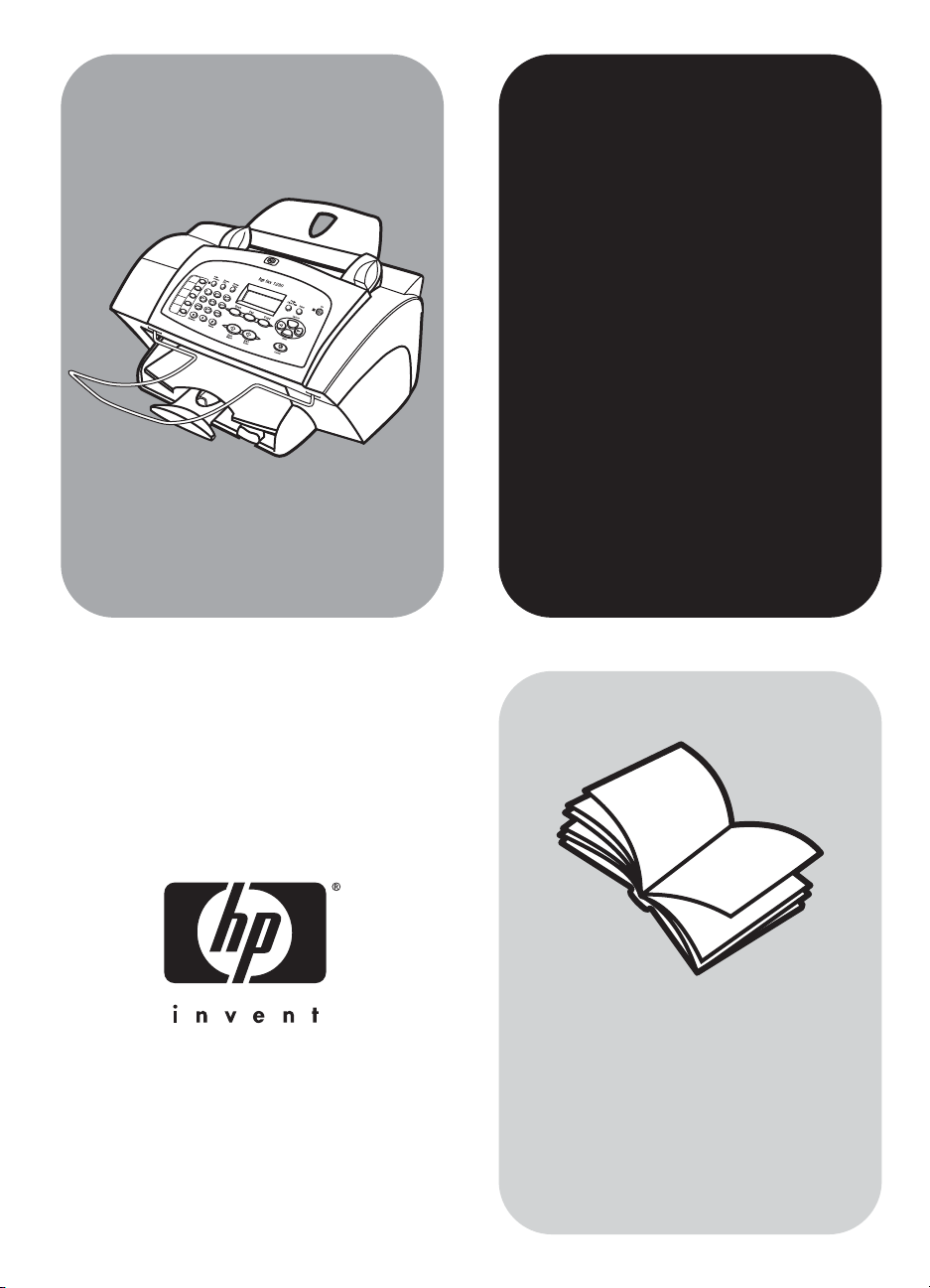
hp fax
série 1230
guide de référence
Page 2
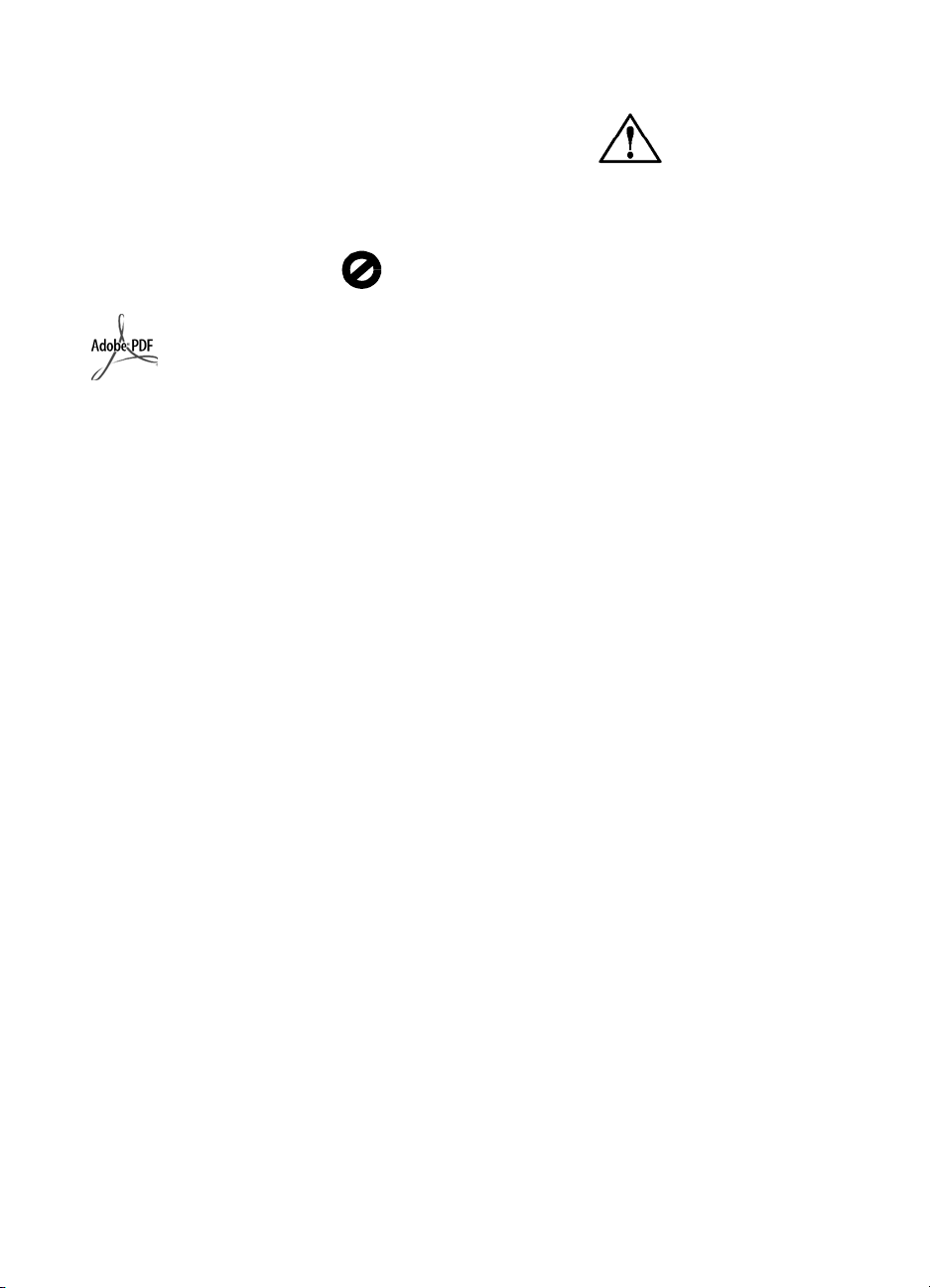
© Copyright Hewlett-Packard
Company 2003
Tous droits réservés. Aucune partie de
ce document ne peut être
photocopiée, reproduite ou traduite
dans une autre langue sans l'accord
préalable écrit de Hewlett-Packard
Company.
Ce produit utilise la technologie PDF
d'Adobe, laquelle contient une
implémentation de la licence LZW
sous le numéro de brevet (USA)
4,558,302.
Adobe et le
logo Acrobat
sont des
marques
déposées ou
des marques
commerciales
d'Adobe
Systems
Incorporated
aux Etats-Unis
et/ou dans
d'autres pays.
Copyright © 1999-2003 Apple
Computer, Inc.
Apple, le logo Apple, Mac, le logo
Mac, Macintosh et Mac OS sont des
marques commerciales de la société
Apple Computer, Inc., enregistrées
aux Etats-Unis et dans d’autres pays.
Numéro de publication :
Q1685-90104
Première édition : Janvier 2003
Imprimé aux Etats-Unis, en Allemagne
ou à Singapour
remarque
Les informations contenues dans ce
document sont sujettes à des
modifications sans préavis et ne
doivent pas être interprétées comme
un engagement de Hewlett-Packard
Company.
Hewlett-Packard ne saurait
être tenu responsable des
erreurs contenues dans ce
document et n'accorde aucune
garantie de quelque sorte que
ce soit concernant ce document
et notamment, sans que cette
liste soit exhaustive, aucune
garantie implicite de qualité
commerciale, ni d'adéquation
de ce document à un usage
particulier.
La société Hewlett-Packard ne saurait
être tenue responsable des dommages
accidentels ou indirects liés à la
fourniture, aux performances et à
l'utilisation de ce manuel ni des
programmes qu'il décrit.
Remarque : des informations
réglementaires peuvent être consultées
dans la section informations
techniques de ce manuel.
Dans un grand nombre de pays, il est
interdit de faire des copies des
éléments suivants. En cas de doute,
consultez auparavant un représentant
légal.
•Papiers ou documents
gouvernementaux :
- Passeports
- Papiers d'immigration
- Documents militaires
- Badges, cartes ou insignes
d'identification
• Timbres gouvernementaux :
- Timbres postaux
- Timbres d'alimentation
• Chèques ou lettres de change
d'agences gouvernementales
• Papier monnaie, chèques de
voyage ou mandats
• Certificats de dépôt
• Ouvrages protégés par droit
d'auteur
informations de sécurité
Avertissement !
Afin d'éviter
tout risque
d'incendie ou
d'électrocution,
veillez à ne pas
exposer ce
produit à la
pluie ou à
l'humidité.
Respectez toujours les précautions de
sécurité élémentaires quand vous
utilisez ce produit afin de réduire les
risques de blessures dues au feu ou à
l'électrocution.
AVERTISSEMENT : risque
d'électrocution
1 Lisez attentivement toutes les
instructions contenues dans le
Poster d'installation.
2 Utilisez uniquement une prise
électrique reliée à la terre pour la
connexion de l'appareil à un
système d'alimentation. Si vous
ne savez pas si la prise est reliée
à la terre, contactez un électricien
qualifié.
3 Suivez tous les avertissements et
toutes les instructions figurant sur
le produit.
4 Débranchez cet appareil de la
prise murale avant de procéder à
son nettoyage.
5 N'installez jamais cet appareil
près d'une arrivée d'eau ou
lorsque vous êtes mouillé.
6 Installez l'appareil en toute
sécurité sur une surface stable.
7 Installez l'appareil dans un lieu
où personne ne peut marcher ou
trébucher sur le câble et où ce
dernier ne peut pas être
endommagé.
8 Si l'appareil ne fonctionne pas
normalement, reportez-vous à
l'aide au dépannage en ligne.
9 Ne contient aucune pièce à
mettre en service par un
opérateur. Confiez l'entretien à
un service qualifié.
10 Utilisez l'appareil dans une pièce
bien aérée.
Page 3
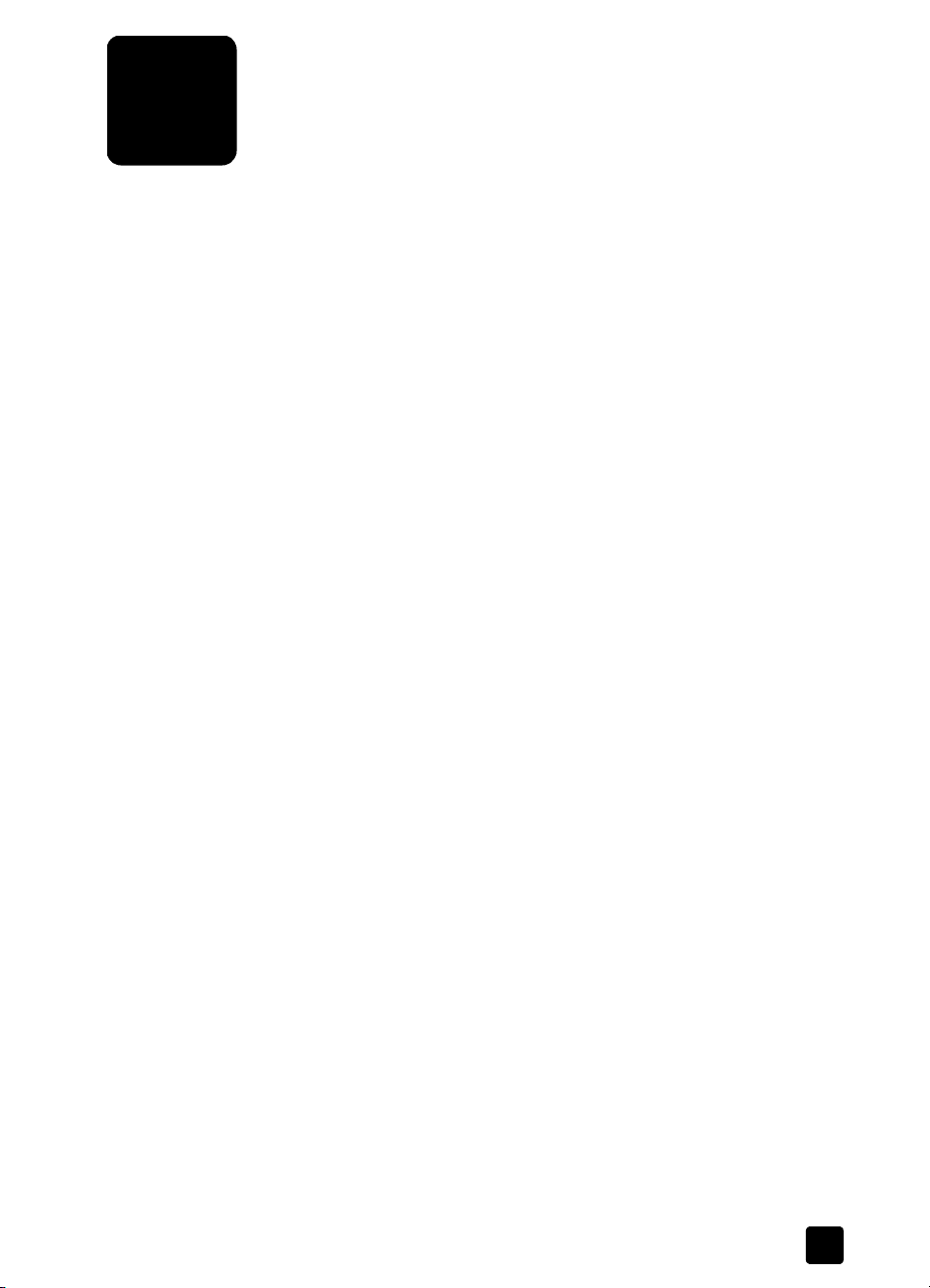
table des matières
1 démarrage . . . . . . . . . . . . . . . . . . . . . . . . . . . . . . . . . . . . . . . . . . . . . . .1
accès à l’aide. . . . . . . . . . . . . . . . . . . . . . . . . . . . . . . . . . . . . . . . . . . . . . . .1
présentation du panneau avant. . . . . . . . . . . . . . . . . . . . . . . . . . . . . . . . . . . .2
2 chargement du papier et d’originaux . . . . . . . . . . . . . . . . . . . . . . . . . . .5
chargement d’originaux . . . . . . . . . . . . . . . . . . . . . . . . . . . . . . . . . . . . . . . . .5
chargement du papier . . . . . . . . . . . . . . . . . . . . . . . . . . . . . . . . . . . . . . . . . .6
papiers recommandés . . . . . . . . . . . . . . . . . . . . . . . . . . . . . . . . . . . . . . . . . .7
papiers à éviter. . . . . . . . . . . . . . . . . . . . . . . . . . . . . . . . . . . . . . . . . . . . . . .8
conseils pour le chargement d’autres types de papier dans le bac d’entrée. . . . . .8
sélection du type de papier . . . . . . . . . . . . . . . . . . . . . . . . . . . . . . . . . . . . . .9
paramètres de type de papier recommandés pour la réalisation de copies . . . . .10
réglage du format de papier. . . . . . . . . . . . . . . . . . . . . . . . . . . . . . . . . . . . .11
prévention de bourrages papier . . . . . . . . . . . . . . . . . . . . . . . . . . . . . . . . . .11
3 utilisation des fonctions de télécopie . . . . . . . . . . . . . . . . . . . . . . . . . . .13
envoi d’une télécopie. . . . . . . . . . . . . . . . . . . . . . . . . . . . . . . . . . . . . . . . . .13
contrôle de la tonalité. . . . . . . . . . . . . . . . . . . . . . . . . . . . . . . . . . . . . . .14
envoi d'une télécopie simple . . . . . . . . . . . . . . . . . . . . . . . . . . . . . . . . . .14
envoi d'une télécopie après modification temporaire des paramètres . . . . . .14
envoi d’une télécopie couleur . . . . . . . . . . . . . . . . . . . . . . . . . . . . . . . . .15
numérisation d'une télécopie dans la mémoire avant envoi . . . . . . . . . . . . .15
diffusion d’une télécopie à plusieurs destinataires. . . . . . . . . . . . . . . . . . . .16
réception d’une télécopie. . . . . . . . . . . . . . . . . . . . . . . . . . . . . . . . . . . . . . .16
réception automatique d’une télécopie . . . . . . . . . . . . . . . . . . . . . . . . . . .17
réception d’une télécopie en mode manuel . . . . . . . . . . . . . . . . . . . . . . . .17
réception d'une télécopie lorsque l'appareil hp fax manque de papier . . . . .17
configuration de la numérotation rapide. . . . . . . . . . . . . . . . . . . . . . . . . . . . .18
création d’entrées individuelles de numérotation rapide. . . . . . . . . . . . . . . .18
création d’une liste de numérotation rapide. . . . . . . . . . . . . . . . . . . . . . . .19
ajout ou suppression de destinataires d'une liste . . . . . . . . . . . . . . . . . . . .20
suppression d’une entrée de numérotation rapide. . . . . . . . . . . . . . . . . . . .20
utilisation d’une touche de numérotation rapide . . . . . . . . . . . . . . . . . . . . .21
utilisation de la touche Numérotation rapide . . . . . . . . . . . . . . . . . . . . . . .21
envoi différé d’une télécopie. . . . . . . . . . . . . . . . . . . . . . . . . . . . . . . . . . . . .21
programmation d'une télécopie pour envoi ultérieur . . . . . . . . . . . . . . . . . .21
annulation de l’envoi différé d’une télécopie . . . . . . . . . . . . . . . . . . . . . . .22
invitation à émettre des télécopies . . . . . . . . . . . . . . . . . . . . . . . . . . . . . . . . .22
impression de rapports. . . . . . . . . . . . . . . . . . . . . . . . . . . . . . . . . . . . . . . . .23
création de rapports de confirmation et d'erreur de télécopies . . . . . . . . . . .23
création de rapports système . . . . . . . . . . . . . . . . . . . . . . . . . . . . . . . . . .24
définition de nouveaux paramètres par défaut. . . . . . . . . . . . . . . . . . . . . . . . .24
contrôle de la résolution et du contraste . . . . . . . . . . . . . . . . . . . . . . . . . . . . .24
modification de la résolution . . . . . . . . . . . . . . . . . . . . . . . . . . . . . . . . . .25
modification du contraste . . . . . . . . . . . . . . . . . . . . . . . . . . . . . . . . . . . .25
définition des paramètres de base de la télécopie . . . . . . . . . . . . . . . . . . . . . .26
utilisation de raccourcis pour accéder aux paramètres de menu . . . . . . . . . .26
i
Page 4
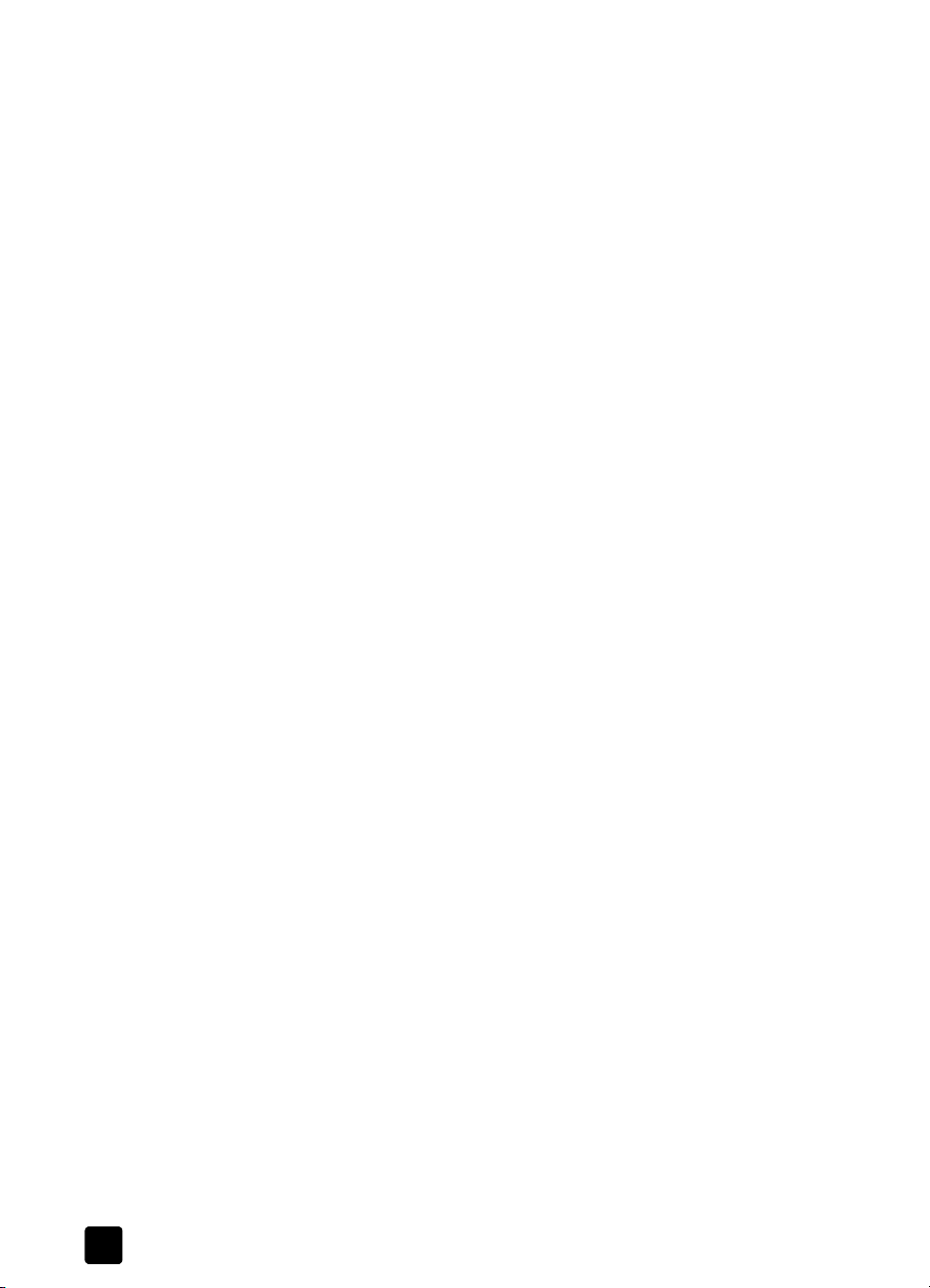
table des matières
réglage de la date et de l’heure. . . . . . . . . . . . . . . . . . . . . . . . . . . . . . . . 26
définition de l’en-tête des télécopies . . . . . . . . . . . . . . . . . . . . . . . . . . . . .27
saisie de texte . . . . . . . . . . . . . . . . . . . . . . . . . . . . . . . . . . . . . . . . . . . .27
définition du nombre de sonneries avant réponse. . . . . . . . . . . . . . . . . . . .28
réglage du format de papier . . . . . . . . . . . . . . . . . . . . . . . . . . . . . . . . . .28
configuration de la numérotation par impulsions ou par fréquence vocale. . .28
réglage du volume. . . . . . . . . . . . . . . . . . . . . . . . . . . . . . . . . . . . . . . . .29
retransmission des télécopies à un autre numéro . . . . . . . . . . . . . . . . . . . .29
modification et annulation d’une retransmission de télécopie . . . . . . . . . . . .30
définition des paramètres avancés de la télécopie. . . . . . . . . . . . . . . . . . . . . .31
modification du type de sonnerie (sonnerie distincte) . . . . . . . . . . . . . . . . .31
recomposition automatique d’un numéro. . . . . . . . . . . . . . . . . . . . . . . . . .32
recomposition automatique d'un numéro sans réponse . . . . . . . . . . . . . . . . 32
configuration de la réduction automatique. . . . . . . . . . . . . . . . . . . . . . . . . 32
configuration de la réception de sauvegarde de télécopies . . . . . . . . . . . . . 33
réimpression de télécopies en mémoire. . . . . . . . . . . . . . . . . . . . . . . . . . .33
utilisation du mode de correction d’erreurs . . . . . . . . . . . . . . . . . . . . . . . .34
détection des télécopies provenant d’anciens télécopieurs (Détection silence).34
connexion et utilisation d'autres équipements de bureau
avec votre appareil hp fax . . . . . . . . . . . . . . . . . . . . . . . . . . . . . . . . . . . . . .35
connexion et utilisation d'un téléphone avec votre appareil hp fax . . . . . . . .35
réponse aux appels de télécopieurs lorsque vous utilisez une messagerie
vocale sur la même ligne téléphonique . . . . . . . . . . . . . . . . . . . . . . . . . . .36
réponse aux appels de télécopieurs lorsqu'un répondeur téléphonique
est branché sur la même ligne . . . . . . . . . . . . . . . . . . . . . . . . . . . . . . . . .37
utilisation de la fonction composition combiné décroché . . . . . . . . . . . . . . .38
options de télécopie . . . . . . . . . . . . . . . . . . . . . . . . . . . . . . . . . . . . . . . . . .39
4 utilisation des fonctions de copie . . . . . . . . . . . . . . . . . . . . . . . . . . . . . .41
réalisation de copies . . . . . . . . . . . . . . . . . . . . . . . . . . . . . . . . . . . . . . . . . .41
réalisation d’une copie simple . . . . . . . . . . . . . . . . . . . . . . . . . . . . . . . . .41
modification des paramètres de copie . . . . . . . . . . . . . . . . . . . . . . . . . . . . . .41
définition du nombre de copies . . . . . . . . . . . . . . . . . . . . . . . . . . . . . . . .42
amélioration de la vitesse de copie ou de la qualité . . . . . . . . . . . . . . . . . .42
éclaircissement ou assombrissement des copies . . . . . . . . . . . . . . . . . . . . .43
réduction ou agrandissement d’une copie . . . . . . . . . . . . . . . . . . . . . . . . .43
amélioration de la netteté du texte et des couleurs de photo . . . . . . . . . . . .43
définition de nouveaux paramètres par défaut . . . . . . . . . . . . . . . . . . . . . .44
travaux de copie spéciaux . . . . . . . . . . . . . . . . . . . . . . . . . . . . . . . . . . . . . .44
copie d’une photo . . . . . . . . . . . . . . . . . . . . . . . . . . . . . . . . . . . . . . . . .44
préparation d’un transfert sur T-shirt en couleur . . . . . . . . . . . . . . . . . . . . . 45
options de copie. . . . . . . . . . . . . . . . . . . . . . . . . . . . . . . . . . . . . . . . . . . . .46
5 entretien de votre appareil hp fax. . . . . . . . . . . . . . . . . . . . . . . . . . . . . 47
nettoyage de l’extérieur . . . . . . . . . . . . . . . . . . . . . . . . . . . . . . . . . . . . . . . . 47
entretien des cartouches d’impression . . . . . . . . . . . . . . . . . . . . . . . . . . . . . .47
impression d’un rapport d’auto-test. . . . . . . . . . . . . . . . . . . . . . . . . . . . . .47
manipulation des cartouches d’impression. . . . . . . . . . . . . . . . . . . . . . . . .47
remplacement des cartouches d’impression . . . . . . . . . . . . . . . . . . . . . . . .48
alignement des cartouches . . . . . . . . . . . . . . . . . . . . . . . . . . . . . . . . . . .49
nettoyage des cartouches d’impression . . . . . . . . . . . . . . . . . . . . . . . . . . .49
restauration des paramètres par défaut . . . . . . . . . . . . . . . . . . . . . . . . . . . . .49
options du menu configurer . . . . . . . . . . . . . . . . . . . . . . . . . . . . . . . . . . . . .50
ii
hp fax série 1230
Page 5
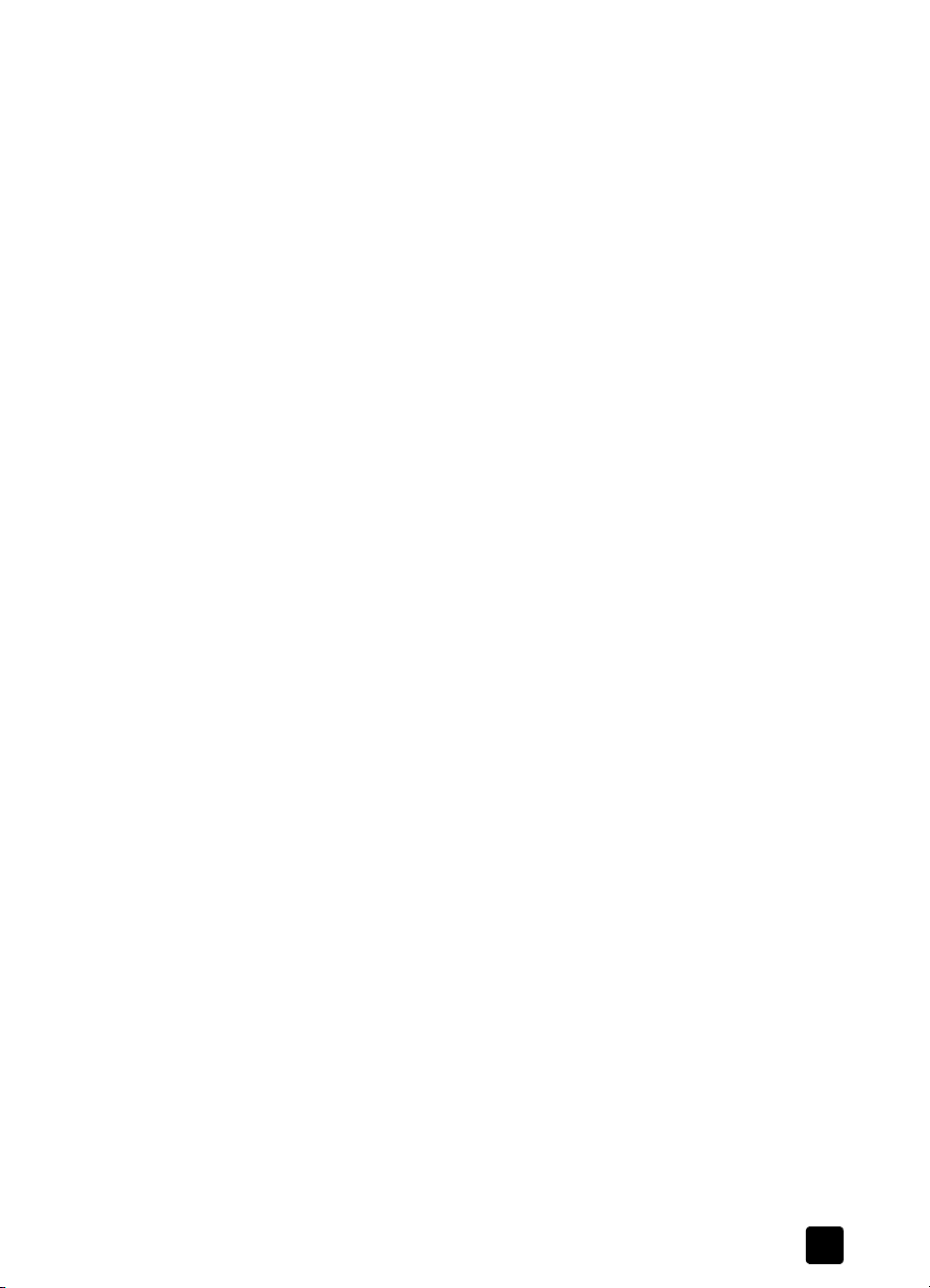
6 informations d’installation supplémentaires . . . . . . . . . . . . . . . . . . . . . .51
définition de la langue et du pays ou de la région. . . . . . . . . . . . . . . . . . . . . .51
connexion de votre appareil hp fax à un téléphone, un modem ou un répondeur
téléphonique . . . . . . . . . . . . . . . . . . . . . . . . . . . . . . . . . . . . . . . . . . . . . . .52
7 aide au dépannage . . . . . . . . . . . . . . . . . . . . . . . . . . . . . . . . . . . . . . .53
bourrages papier . . . . . . . . . . . . . . . . . . . . . . . . . . . . . . . . . . . . . . . . . . . .53
conseils pour éviter les bourrages papier . . . . . . . . . . . . . . . . . . . . . . . . .54
problèmes relatifs aux cartouches d'impression . . . . . . . . . . . . . . . . . . . . . . . .54
problèmes d'édition. . . . . . . . . . . . . . . . . . . . . . . . . . . . . . . . . . . . . . . . . . .56
problèmes de qualité. . . . . . . . . . . . . . . . . . . . . . . . . . . . . . . . . . . . . . . . . .58
problèmes de copie. . . . . . . . . . . . . . . . . . . . . . . . . . . . . . . . . . . . . . . . . . .61
problèmes de télécopie . . . . . . . . . . . . . . . . . . . . . . . . . . . . . . . . . . . . . . . . 62
messages d'erreur . . . . . . . . . . . . . . . . . . . . . . . . . . . . . . . . . . . . . . . . . . . .67
codes d'erreur du relevé de télécopies . . . . . . . . . . . . . . . . . . . . . . . . . . . . . .70
8 informations techniques . . . . . . . . . . . . . . . . . . . . . . . . . . . . . . . . . . . . 73
spécifications . . . . . . . . . . . . . . . . . . . . . . . . . . . . . . . . . . . . . . . . . . . . . . .73
spécifications relatives au papier . . . . . . . . . . . . . . . . . . . . . . . . . . . . . . .73
spécifications de marges. . . . . . . . . . . . . . . . . . . . . . . . . . . . . . . . . . . . .73
spécifications de copie . . . . . . . . . . . . . . . . . . . . . . . . . . . . . . . . . . . . . . 74
spécifications relatives à la télécopie . . . . . . . . . . . . . . . . . . . . . . . . . . . .74
spécifications physiques . . . . . . . . . . . . . . . . . . . . . . . . . . . . . . . . . . . . .75
spécifications d'alimentation . . . . . . . . . . . . . . . . . . . . . . . . . . . . . . . . . .75
spécifications relatives à l'environnement. . . . . . . . . . . . . . . . . . . . . . . . . .75
spécifications supplémentaires . . . . . . . . . . . . . . . . . . . . . . . . . . . . . . . . .75
programme de développement de produits label vert . . . . . . . . . . . . . . . . . 75
déclarations de conformité aux différentes réglementations. . . . . . . . . . . . . . . .76
notification aux utilisateurs du réseau téléphonique américain :
réglementation FCC . . . . . . . . . . . . . . . . . . . . . . . . . . . . . . . . . . . . . . . .76
doc statement / déclaration de conformité (Canada) . . . . . . . . . . . . . . . . .78
notification aux utilisateurs du réseau téléphonique canadien :. . . . . . . . . . .78
notification aux utilisateurs résidant dans l'union européenne (UE) . . . . . . . .78
notification aux utilisateurs du réseau téléphonique allemand. . . . . . . . . . . .79
déclaration de conformité. . . . . . . . . . . . . . . . . . . . . . . . . . . . . . . . . . . . . . .80
9 obtenir une assistance pour hp fax série 1230 . . . . . . . . . . . . . . . . . . .81
obtenir une assistance et d'autres informations via internet . . . . . . . . . . . . . . . .81
assistance clientèle hp . . . . . . . . . . . . . . . . . . . . . . . . . . . . . . . . . . . . . . . . .81
appel aux Etats-Unis pendant la garantie . . . . . . . . . . . . . . . . . . . . . . . . .82
appel aux Etats-Unis pendant la période de garantie . . . . . . . . . . . . . . . . .82
appel à partir d’autres pays/régions . . . . . . . . . . . . . . . . . . . . . . . . . . . .82
préparer le transport de votre appareil hp fax. . . . . . . . . . . . . . . . . . . . . . . . .83
garantie de l’appareil hp fax série 1230 . . . . . . . . . . . . . . . . . . . . . . . . . . . .85
service de garantie. . . . . . . . . . . . . . . . . . . . . . . . . . . . . . . . . . . . . . . . .85
retour de votre appareil hp fax série 1230 pour réparation . . . . . . . . . . . . .85
déclaration de garantie globale limitée hewlett-packard . . . . . . . . . . . . . . .85
index . . . . . . . . . . . . . . . . . . . . . . . . . . . . . . . . . . . . . . . . . . . . . . . . . .89
iii
Page 6
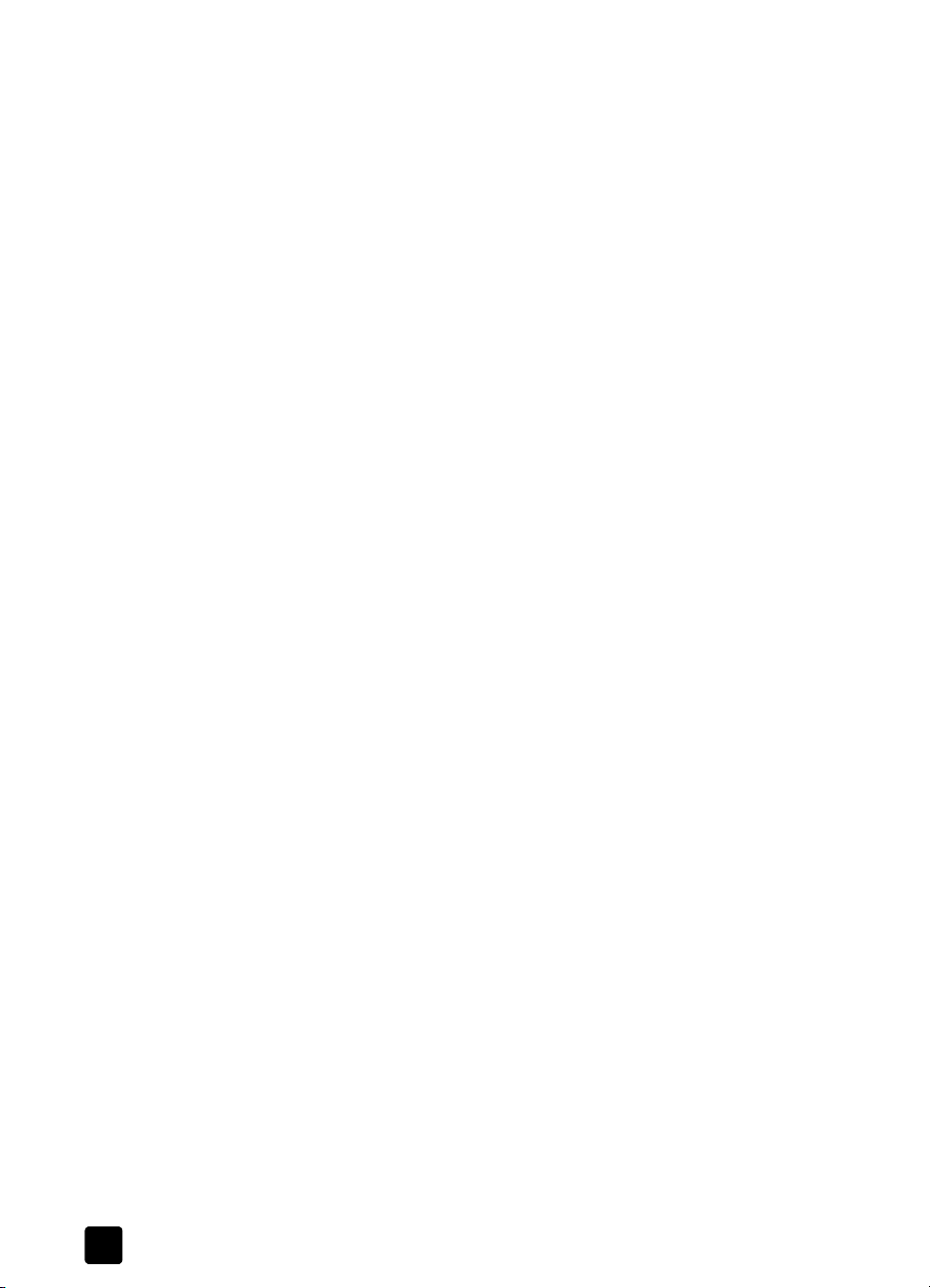
table des matières
iv
hp fax série 1230
Page 7
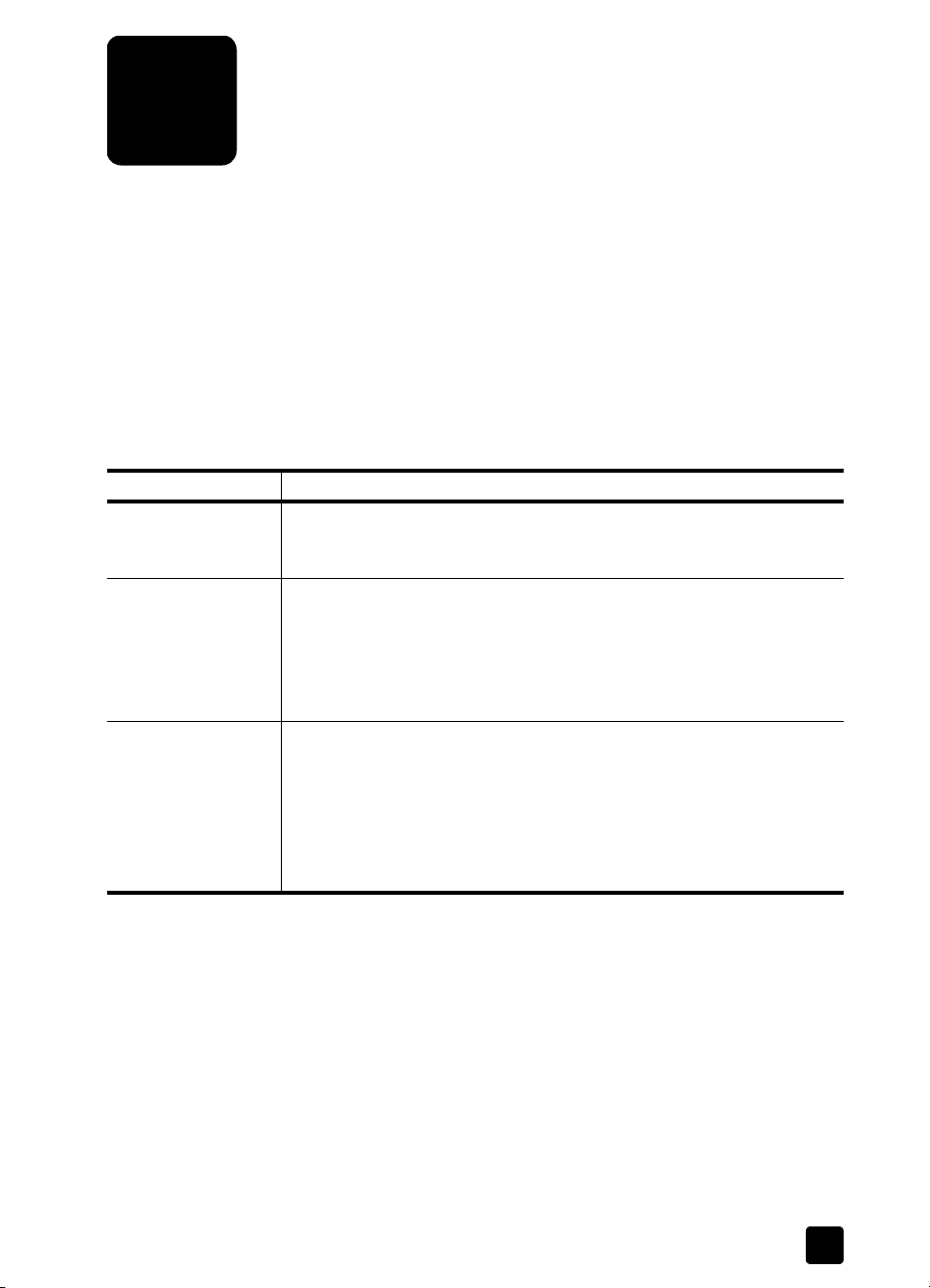
démarrage
1
Ce Guide de référence de l’appareil HP Fax série 1230 contient toutes les
informations nécessaires pour démarrer et explique comment envoyer une
télécopie, réaliser des copies et entretenir votre appareil HP Fax série 1230
(HP Fax). En premier lieu, étudiez cette section pour obtenir des informations sur
la procédure à suivre pour obtenir une assistance et pour vous familiariser avec
le panneau avant de votre appareil HP Fax.
accès à l’aide
Etudiez le tableau ci-dessous pour en savoir plus sur les options d'aide qui sont
à votre disposition.
aide description
Informations sur
l'installation
Informations
générales sur le
produit
Aide et assistance
technique
Le Poster d’installation fournit des instructions sur l'installation et la
configuration de votre appareil HP Fax. Vous trouverez le Poster
d'installation imprimé dans l'emballage de votre appareil HP Fax.
Le Guide de référence de l’appareil HP Fax série 1230 contient des
informations sur l'utilisation de votre appareil HP Fax. Le Guide de
référence contient également des informations sur la procédure à suivre
pour commander des fournitures et accessoires, et pour obtenir les
caractéristiques techniques de votre appareil, une assistance technique
et des informations sur la garantie.
Pour obtenir une assistance technique, reportez-vous à la section obtenir
une assistance pour hp fax série 1230, page 81.
Si vous disposez d'un accès à Internet, vous pouvez obtenir des
informations supplémentaires sur le site Web HP à l'adresse suivante :
http://www.hp.com/support
Le site Web répond également aux questions les plus fréquemment
posées.
1
Page 8
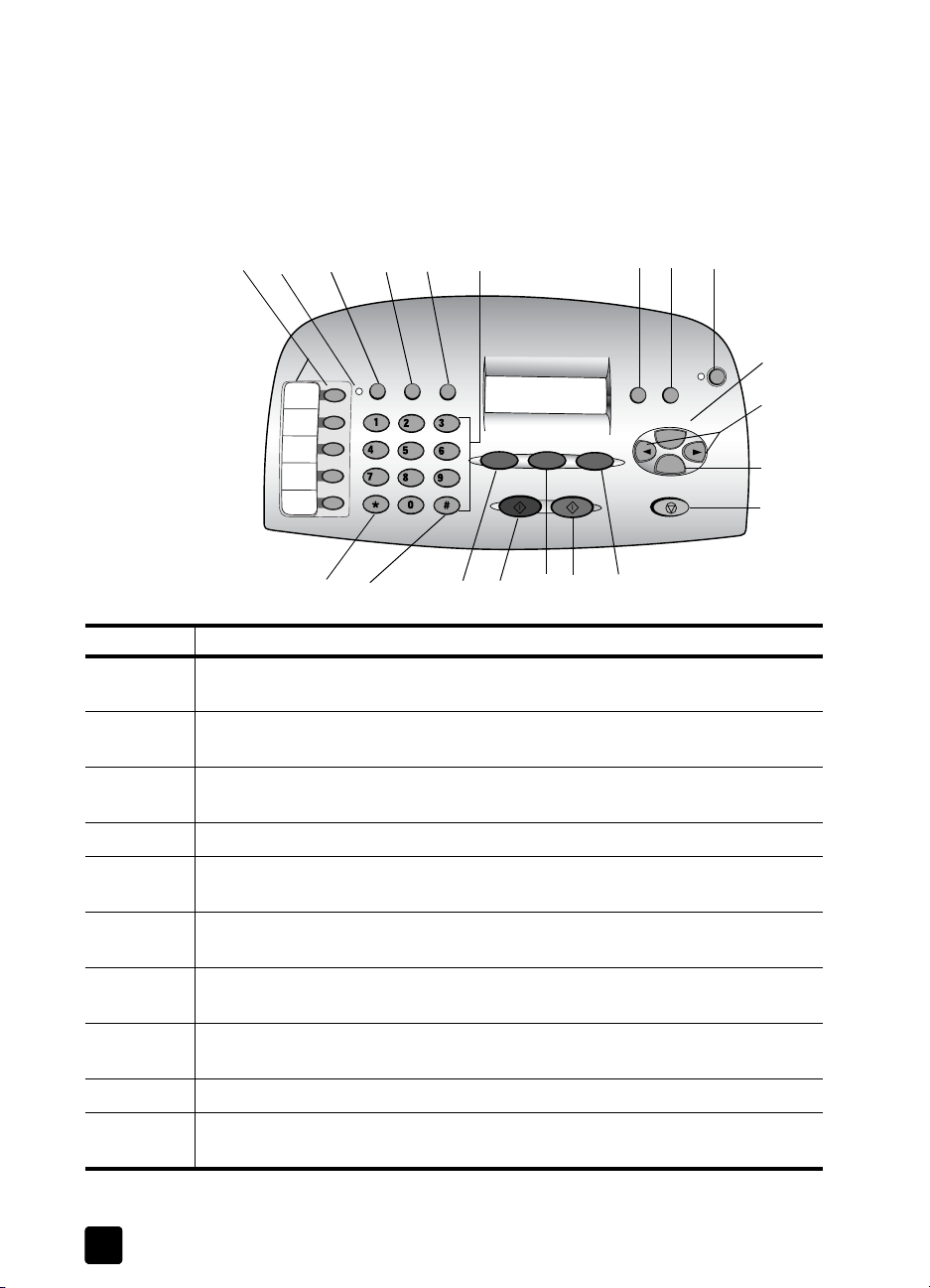
démarrage
14
15
16
présentation du panneau avant
Le panneau avant vous permet de copier et de télécopier des documents ou des
photos ; il vous permet également de modifier les paramètres de copie et de
télécopie.
Examinez l'illustration ci-dessous et identifiez l'emplacement des touches sur le
panneau avant.
5
4
3
2
1
8
7
6
17
18
19
20
11
12
9
10
13
fonction description
1Touches de numérotation rapide : permettent d’entrer et d’étiqueter les touches de
numérotation rapide destinées à un accès rapide.
2Voyant Réponse automatique : s’il est allumé, la fonction de réponse automatique
est activée.
3Touche Réponse automatique : activation ou désactivation de la fonction de
réponse automatique de l'appareil HP Fax.
4Touche Numérotation rapide : accès aux touches de numérotation rapide.
5Touche BIS/Pause : permet de recomposer le dernier numéro ou d’insérer une
pause dans le numéro à composer.
6 Pavé numérique : permet de composer des numéros de télécopie ou de saisir du
texte.
7Touche Etoile/Symboles : permet d’entrer des caractères de ponctuation ou à
utiliser suivant les instructions d’un message vocal.
8Touche Dièse/Espace : permet d’entrer des espaces ou à utiliser suivant les
instructions d’un message vocal.
9Touche Télécopie : permet de lancer le processus de télécopie.
10 Touche Démarrer, Noir : permet de démarrer une télécopie ou copie en noir et
blanc.
2
hp fax série 1230
Page 9
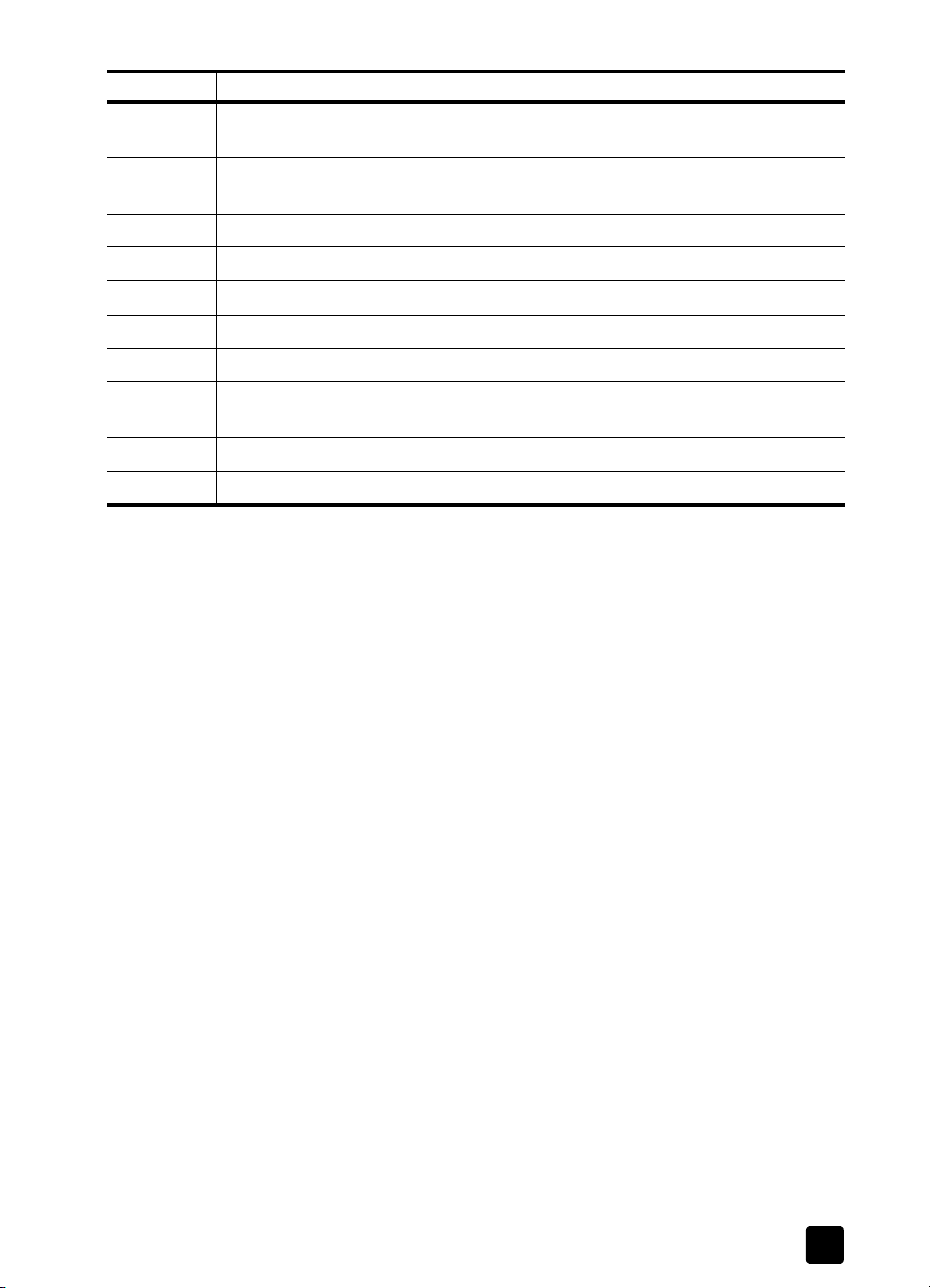
présentation du panneau avant
fonction description
11 Touche Numérisation et télécopie : permet de numériser des originaux en
mémoire avant de les télécopier.
12 Touche Démarrer, Couleur : permet de démarrer une télécopie ou une copie en
couleur.
13 Touche Copie : permet de démarrer le processus de copie.
14 Touche Résolution : permet de modifier la résolution des télécopies et des copies.
15 Touche Configurer : accès aux différents paramètres de l’appareil.
16 Touche Activer : activation/désactivation de l'appareil HP Fax.
17 Touche Options : permet d'accéder à différentes options de copie et de télécopie.
18 Flèches Gauche et Droite : permettent de faire défiler les paramètres d’option de
télécopie et de copie, ainsi que d’avancer et reculer dans une entrée de texte.
19 Touche Entrée : permet de sélectionner ou d'enregistrer le réglage affiché.
20 Touche Annuler : permet d'arrêter la tâche en cours ou de quitter le menu.
3
Page 10
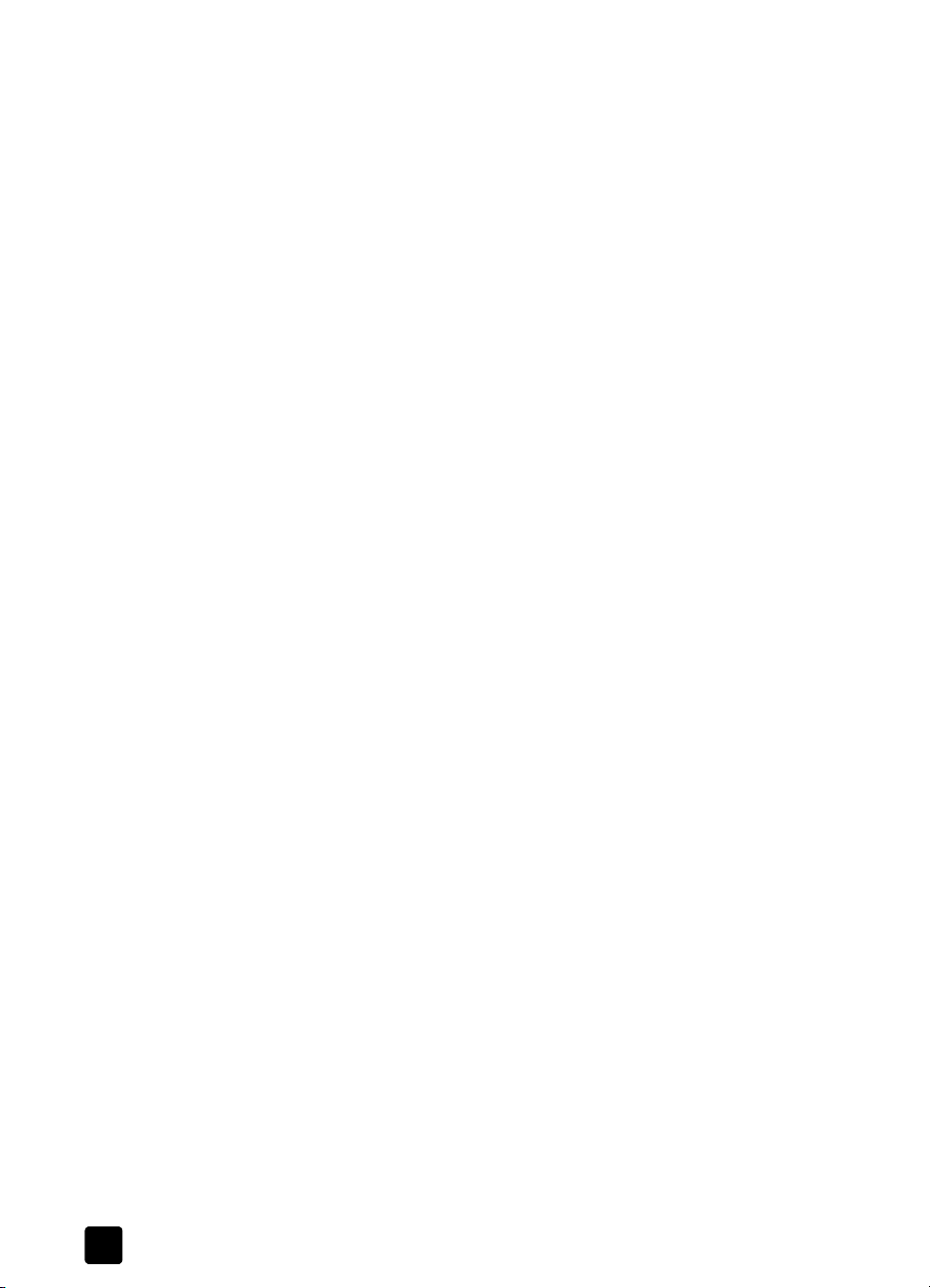
démarrage
4
hp fax série 1230
Page 11
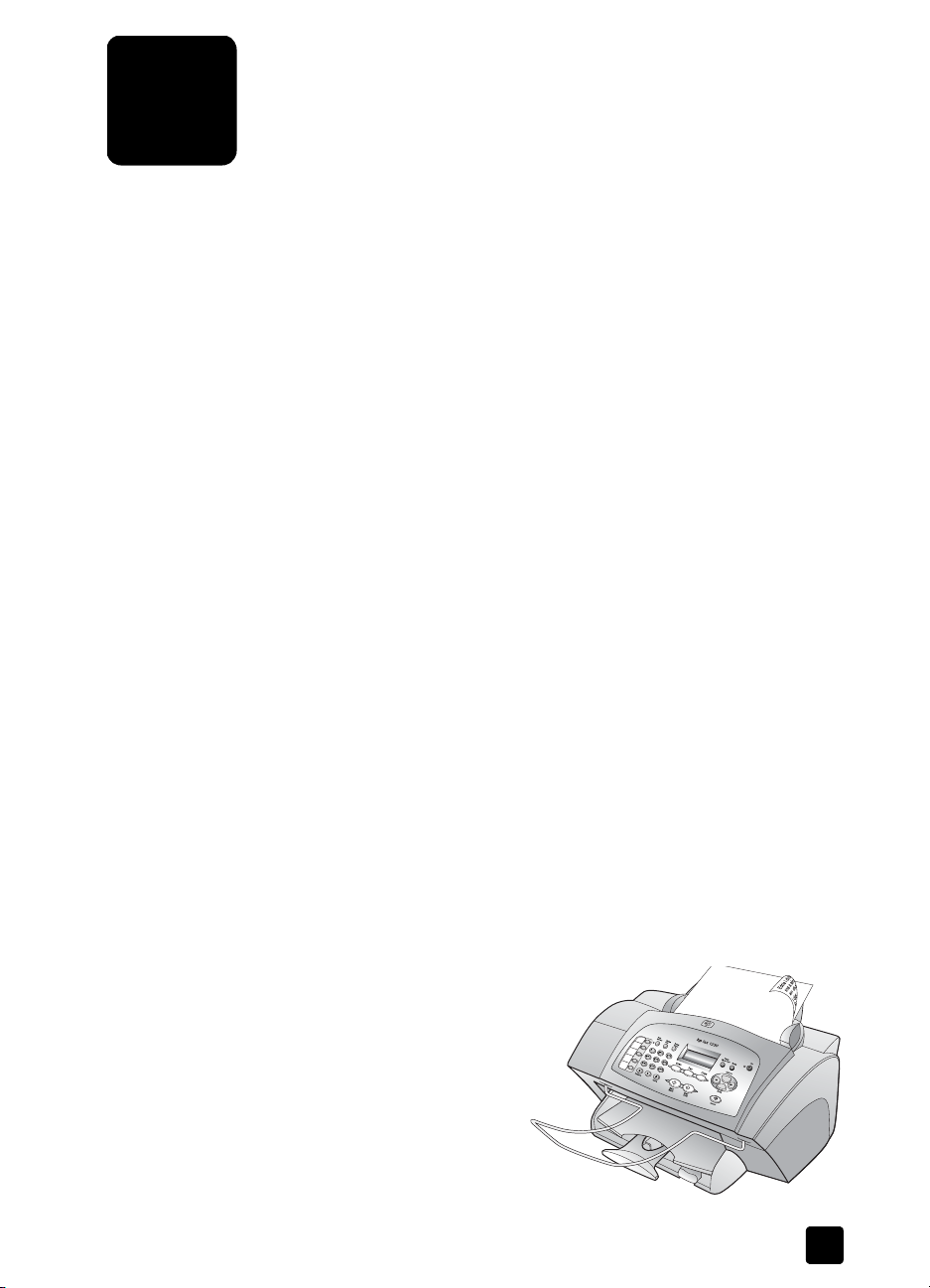
chargement du papier et d’originaux
2
Lorsque vous chargez votre document original dans le bac d'alimentation
automatique (BAA), vous pouvez le copier sur des papiers de types, de
grammages et de formats différents ainsi que sur des transparents. Il est
important de sélectionner le papier adéquat et de vous assurer qu'il est
correctement chargé.
Cette section contient les rubriques suivantes :
• chargement d’originaux
• chargement du papier
• papiers recommandés
• papiers à éviter
• conseils pour le chargement d’autres types de papier dans le bac d’entrée
• sélection du type de papier
• paramètres de type de papier recommandés pour la réalisation de copies
• réglage du format de papier
• prévention de bourrages papier
chargement d’originaux
Chargez votre original dans le BAA - situé au-dessus du panneau avant comme
illustré ci-dessous - pour le copier ou l'envoyer par télécopie.
Si vous utilisez des originaux imprimés sur du papier ordinaire (60 à 90 g/m²)
ou sur du papier HP Premium Inkjet, vous pouvez charger plusieurs pages à la
fois dans le BAA. Si vous utilisez des photos ou des originaux d’un format non
standard (d’une taille minimale de 82 x 82 mm), chargez-les un par un dans le
BAA. Lorsque vous utilisez des originaux fragiles, déchirés ou de format peu
courant, il est recommandé d’utiliser une pochette de numérisation ou de copie
pour transparents (disponibles dans la plupart des papeteries) pour les
originaux. Placez une seule pochette dans le bac d’alimentation automatique,
côté fermé en premier et côté transparent vers le bas.
Remarque : si vous rencontrez des difficultés lors du chargement des
originaux, assurez-vous que le BAA est enclenché en bonne position.
1 Placez l'original (les originaux)
dans le BAA, côté imprimé vers
l'arrière, le haut du document
étant orienté vers le bas.
2 Ajustez les guides au format du
document.
5
Page 12

chargement du papier et d’originaux
chargement du papier
Procédez comme suit pour charger du papier ordinaire dans le bac d'entrée :
Pour obtenir des conseils sur le chargement de certains types de papiers, de films
transparents et de cartes postales, reportez-vous à la section conseils pour le
chargement d’autres types de papier dans le bac d’entrée, page 8.
Pour obtenir des résultats optimaux, redéfinissez les paramètres du papier
chaque fois que vous changez de type ou de format de papier. Pour plus
d’informations, reportez-vous aux sections sélection du type de papier, page 9,
et réglage du format de papier, page 11. Procédez comme suit pour charger le
bac d'entrée :
1 Faites glisser les guides de largeur
et de longueur du papier jusqu’à
leur position extrême.
2 Tapez la pile de papier sur une
surface plane pour en égaliser les
bords, puis vérifiez les points
suivants :
– Assurez-vous que le papier n’est
pas poussiéreux et qu’il n’est ni
déchiré, ni froissé, ni plié.
– Vérifiez que tout le papier de la
pile est du même format et du
même type.
3 Une fois le plateau de sortie levé,
introduisez le papier dans le bac
d’entrée jusqu’à ce qu’il soit calé.
La face à imprimer doit être vers le
bas et l’en-tête ou le haut de la
page vers l’avant. Ne surchargez
pas le bac d’entrée pour éviter les
bourrages papier.
4 Faites glisser les guides de réglage
de longueur et de largeur du papier
jusqu’à ce qu’ils entrent en contact
avec les bords du papier.
Assurez-vous que la pile de papier
repose à plat dans le bac d’entrée
et est située sous l’onglet du guide
de longueur du papier.
6
hp fax série 1230
Page 13
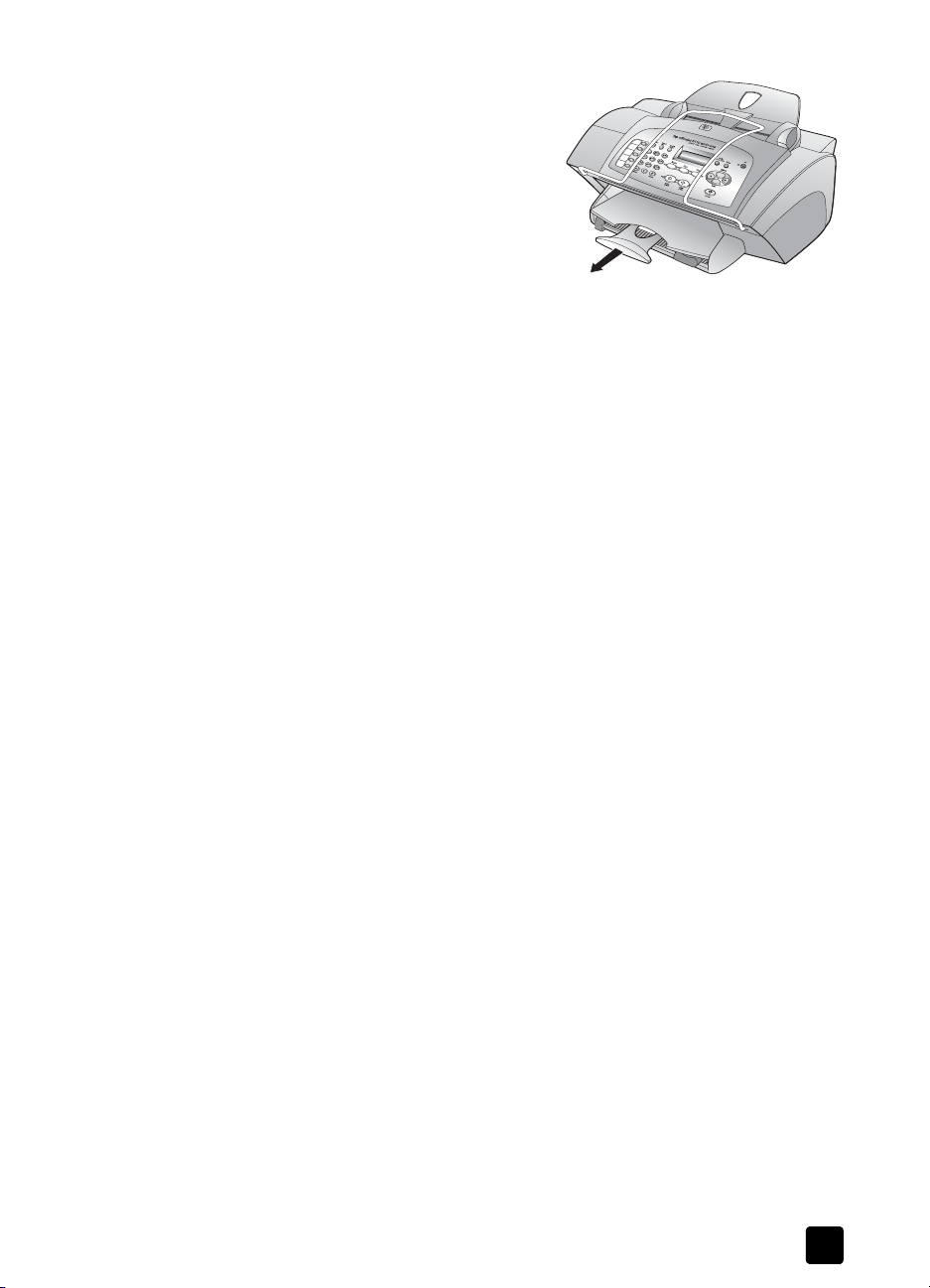
5 Pour éviter que le papier imprimé
ne tombe du bac, tirez la rallonge
du bac de sortie au maximum.
papiers recommandés
Pour une impression de qualité optimale, nous recommandons les papiers de
type jet d'encre HP Premium. Des bourrages papier peuvent se produire si vous
utilisez du papier trop fin, trop gras ou trop tendre. Des traînées, des traces ou
des vides risque d’apparaître lors de l’impression d’images si vous utilisez un
papier à la texture trop lourde ou qui absorbe mal l’encre. Pour plus
d’informations sur les supports jet d’encre HP Premium, consultez notre site Web
à l’adresse suivante :
www.hp.com
Voici une liste des papiers HP que vous pouvez utiliser pour les copies :
• Le papier jet d’encre blanc brillant HP permet d’obtenir un contraste de
couleurs élevé et un texte plus net. Il est suffisamment opaque pour
permettre une impression couleur recto verso opaque, idéal pour les
bulletins d’informations, les rapports et les prospectus.
• Les papiers photo à finition mate HP, photo à finition brillante HP,
photo HP Premium, photo HP Premium Plus et le film HP Premium, finition
brillante élevée sont de très bonne qualité et présentent une finition
brillante ou mate. Ils ont l’aspect et le touché de photographies. Ils peuvent
être facilement placés sous un cadre en verre ou dans un album. Les
papiers photo sèchent rapidement et résistent aux traces de doigt et aux
traînées.
•Le support jet d’encre HP pour transfert sur tissu peut être utilisé pour
effectuer un transfert de dessins ou de photos sur un T-shirt, un sweat-shirt
et des objets en tissu.
•Les films transparent jet d’encre HP Premium et transparent jet d’encre HP
Premium Plus rendent les couleurs de vos présentations encore plus vives et
impressionnantes. Les films transparents sont faciles à utiliser et sèchent
rapidement sans laisser de traces.
•Le papier photo HP ordinaire, semi brillant ou mat est traité des deux côtés
afin de permettre une impression recto verso. Il s’adapte parfaitement à la
reproduction de photographies, aux graphiques présentés en couverture
de rapports, aux présentations spéciales, aux brochures, aux dépliants
publicitaires et aux calendriers.
•Le papier jet d’encre HP Premium est un papier couché de qualité
optimale, destiné à une utilisation haute résolution. Grâce à sa finition
douce et mate, il s’adapte parfaitement à tous vos documents spéciaux.
papiers recommandés
7
Page 14
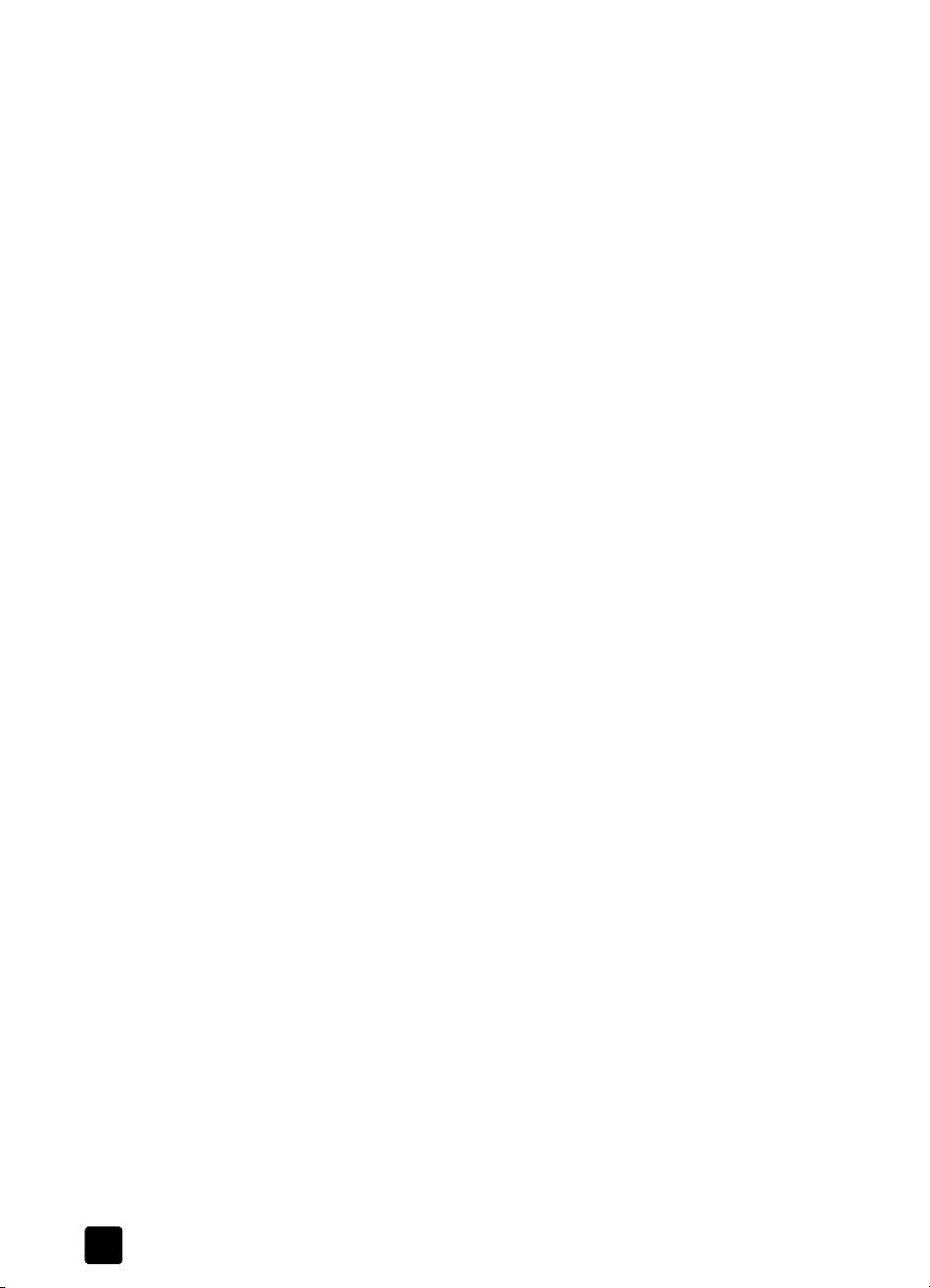
chargement du papier et d’originaux
• Les papiers cartes de voeux HP mats, brillants, à texture feutrée et en vélin
vous permettent de créer vos propres cartes de vœux. Les cartes de
voeux HP mates existent pliées en quatre et les cartes de voeux HP
brillantes sont disponibles pliées en deux.
•Le support HP brillant pour brochures et dépliants existe en finition brillante
ou mate sur les deux faces, pour une impression recto verso. Il s’adapte
parfaitement à la reproduction de photographies, aux graphiques
présentés en couverture de rapports, aux présentations spéciales, aux
brochures, aux dépliants publicitaires et aux calendriers.
• Papier pour photocopieur ou papier à lettres à en-tête de 60 à 135 g/m².
papiers à éviter
Nous recommandons de ne pas utiliser les papiers suivants lors d’un travail de
copie :
• Papier à texture épaisse tel que le vélin. L’impression risque d’être
irrégulière et des coulures d’encre sont possibles sur ces papiers.
• Papiers extrêmement lisses, brillants ou trop traités, non conçus pour être
utilisés avec votre appareil. Ils risquent de provoquer des bourrages papier
ou de rejeter l’encre.
• Formulaires en plusieurs exemplaires (par exemple des formulaires en
duplicata ou en triplicata). Ils peuvent rester coincés ou se plier dans
l’appareil. Par ailleurs, des risques de taches d’encre sont possibles.
• Tout papier qui n’est pas de format Lettre, A4 ou Légal ;
• Papier plus lourd que 135 g/m² ou plus léger que 60 g/m² ;
• Papier comportant des perforations ou des découpages ;
• Papier photo autre que le papier photo HP Premium ;
•Enveloppes ;
• Film transparent autre que HP Premium ou HP Premium Plus ;
• Papier à fort grammage ;
• Formulaires composés de plusieurs volets ou étiquettes.
conseils pour le chargement d’autres types de papier dans le bac d’entrée
Cette section fournit des instructions pour le chargement de certains types de
papier et de film transparent pour les travaux de copie. Pour obtenir des résultats
optimaux, redéfinissez les paramètres du papier chaque fois que vous changez
de type et de format de papier. Pour plus d’informations, reportez-vous aux
sections sélection du type de papier, page 9, et réglage du format de papier,
page 11.
8
hp fax série 1230
Page 15
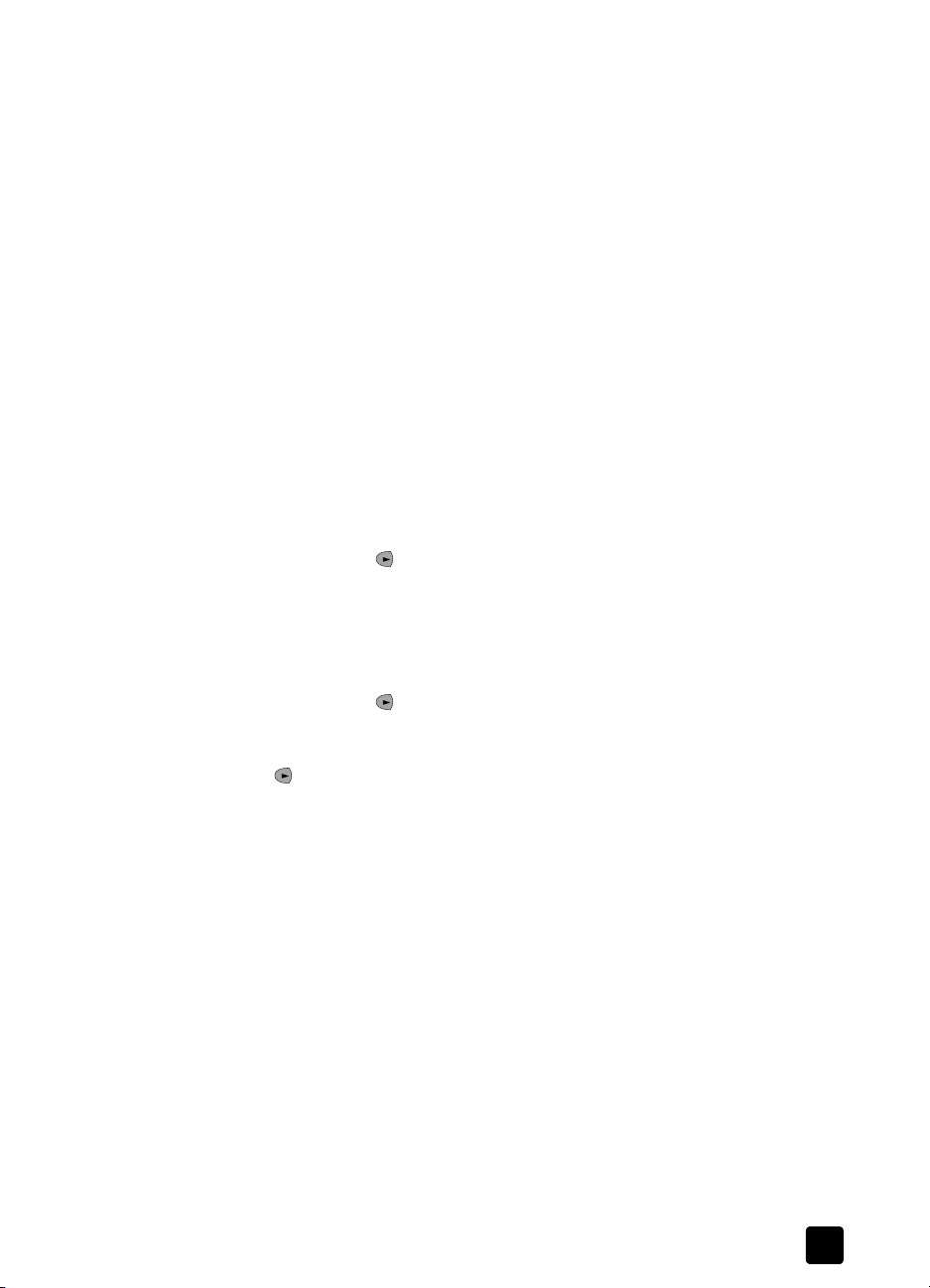
Support HP jet d’encre pour transfert sur tissu
Aplanissez complètement la feuille de transfert avant de l’utiliser. Ne chargez
pas de feuilles froissées. Pour empêcher que les feuilles de décalcomanie ne se
plissent, conservez-les dans leur emballage d’origine jusqu’à leur utilisation.
Chargez les feuilles manuellement une par une, en orientant la face non
imprimée vers le bas (bande bleue vers le haut).
Film transparent jet d’encre HP Premium ou Premium Plus
Placez le film de manière à ce que la bande blanche (avec les flèches et le
logo HP) soit orientée vers le haut et introduite en premier.
sélection du type de papier
Si vous souhaitez utiliser un type de papier différent, tel que du papier photo, un
film transparent, un support pour transfert sur Tshirt ou des brochures, il vous suffit
de les charger dans le bac d’entrée. Modifiez ensuite les paramètres de type de
papier afin de garantir une qualité d’impression optimale.
HP recommande différents paramètres en fonction du type de papier utilisé.
pour définir le type de papier pour le travail de copie en cours
1 Appuyez sur Copie jusqu’à ce que Type de papier apparaisse.
2 Appuyez sur jusqu’à ce que le type de papier approprié s’affiche, puis
appuyez sur Entrée pour le sélectionner.
3 Appuyez sur Démarrer, Noir ou sur Démarrer, Couleur.
pour définir le type de papier pour les travaux de copie futurs
1 Appuyez sur Copie jusqu’à ce que Type de papier apparaisse.
2 Appuyez sur jusqu’à ce que le type de papier approprié s’affiche, puis
appuyez sur Entrée pour le sélectionner.
3 Appuyez sur Copie jusqu’à ce que Nouv régl défaut s’affiche. Appuyez sur
jusqu’à ce que Oui s’affiche.
4 Appuyez sur Entrée pour enregistrer votre sélection en tant que nouveau
paramètre par défaut pour tous les travaux de copie futurs.
sélection du type de papier
9
Page 16

chargement du papier et d’originaux
paramètres de type de papier recommandés pour la réalisation de copies
Vous pouvez sélectionner le paramètre de type de papier en appuyant sur la
touche Copie située sur le panneau avant. Pour sélectionner le meilleur
paramètre de type de papier le plus approprié pour l'utilisation prévue,
reportez-vous au tableau suivant.
type de papier paramètre de type de
papier
Papier de copie ou à en-tête Papier ordin.
Papier jet d’encre blanc brillant HP Papier ordin.
Papier photo HP Premium Plus, finition brillante Pap photo sup
Papier photo HP Premium Plus, finition mate Pap photo sup
Papier photo HP ordinaire, finition semi-brillante
Papier photo ordinaire HP, finition mate Premium Inkjet
Papier photo HP Premium Pap photo sup
Papier photo HP Papier photo
Autres papiers photos Papier photo
Photo quotid.
Support HP pour transfert sur tissu pour
imprimantes jet d’encre
Papier jet d’encre HP Premium Premium Inkjet
Autres papiers pour imprimantes jet d’encre Premium Inkjet
Papier HP brillant pour brochures et dépliants Brochure glacée
Papier HP mat pour brochures et dépliants Brochure mate
Film transparent jet d’encre HP Premium ou film
transparent jet d’encre HP Premium Plus
Autres films transparents Transparent
Transfert
Transparent
10
hp fax série 1230
Page 17
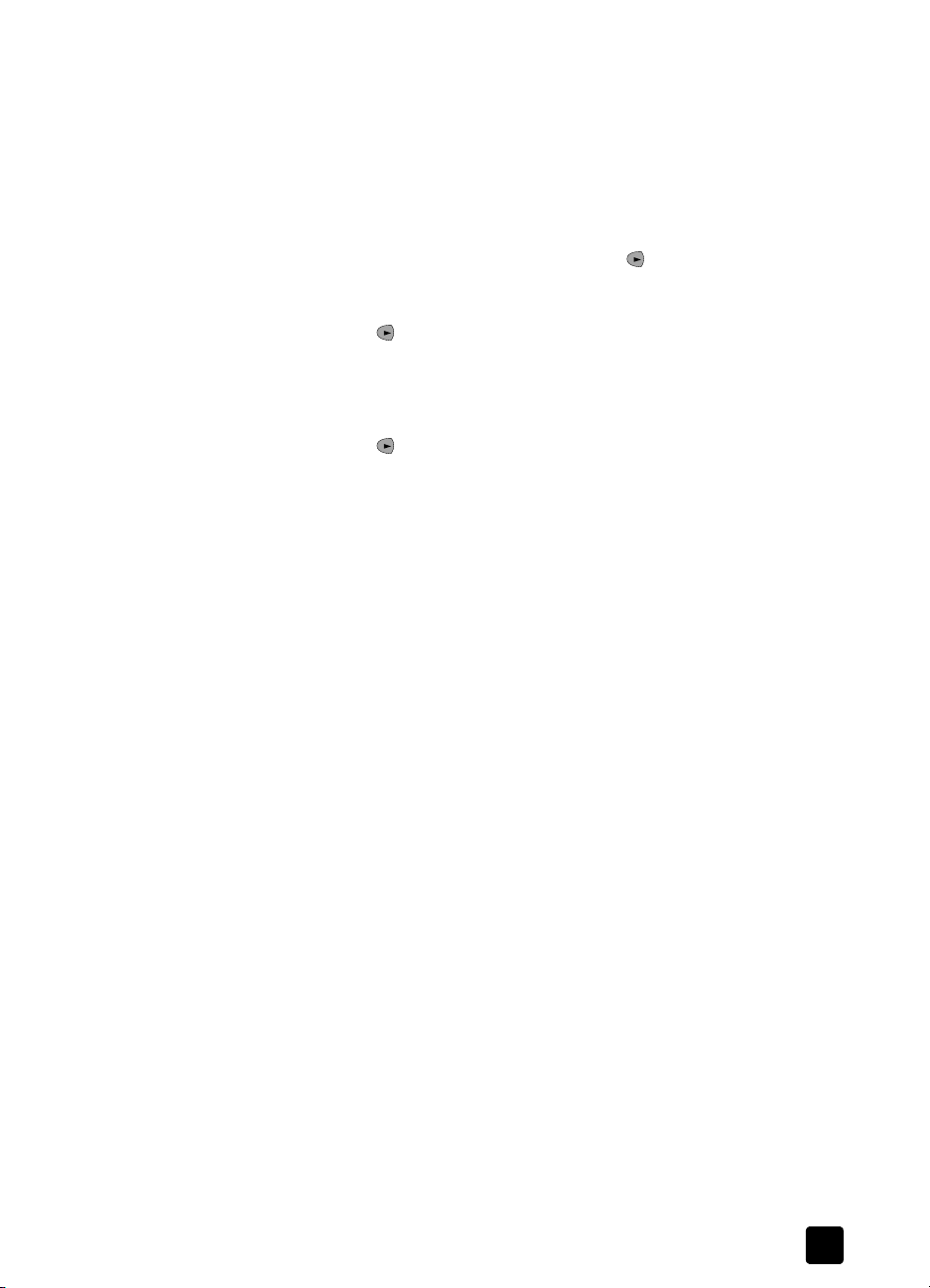
réglage du format de papier
L’appareil HP Fax permet d'imprimer des télécopies et de réaliser des copies sur
du papier de format Lettre, Légal et A4.
pour définir le format de papier pour les télécopies
1 Appuyez sur Configurer jusqu'à ce que 3 : Conf. de base des télécopies.
apparaisse, puis appuyez sur Entrée pour le sélectionner.
2 Une fois 1:Date et heure affiché, appuyez sur jusqu’à ce que 4:Format
papier apparaisse, puis appuyez sur Entrée pour sélectionner le
paramètre.
3 Appuyez sur jusqu’à ce que le format de papier approprié s’affiche,
puis appuyez sur Entrée pour le sélectionner.
pour définir le format de papier pour les copies
1 Appuyez sur Copie jusqu’à ce que Format papier s'affiche.
2 Appuyez sur jusqu’à ce que le format de papier approprié s’affiche,
puis appuyez sur Entrée pour le sélectionner.
prévention de bourrages papier
Pour éviter les bourrages papier, retirez le papier du bac de sortie régulièrement.
La capacité maximale du bac de sortie est déterminée par le type de papier et
la quantité d’encre utilisée. Pour plus d'informations sur la capacité du bac de
sortie, reportez-vous à la section capacité du bac d'entrée, page 73. Pour obtenir
de l’aide pour résoudre un bourrage papier, consultez la section aide au
dépannage, page 53.
réglage du format de papier
11
Page 18
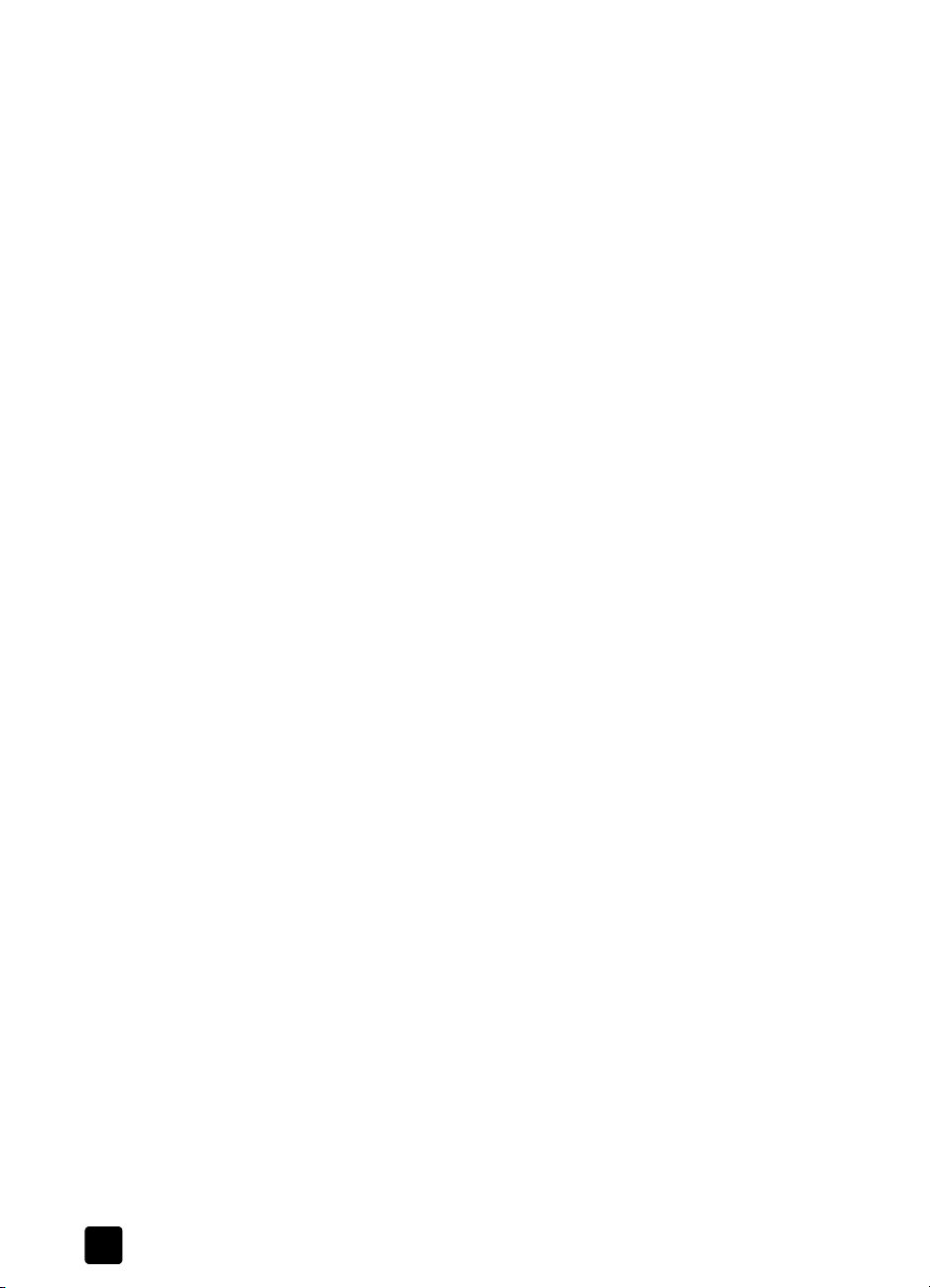
chargement du papier et d’originaux
12
hp fax série 1230
Page 19

3
utilisation des fonctions de télécopie
Le panneau avant de votre appareil HP Fax vous permet d'effectuer les
opérations suivantes :
• Envoyer et recevoir des télécopies couleur ou noir et blanc. Si vous
envoyez une télécopie en couleur et que votre appareil HP Fax détermine
que le destinataire possède un télécopieur noir et blanc, votre appareil
HP Fax envoie la télécopie en noir et blanc.
• Utilisez les touches de numérotation rapide ou la touche Numérotation
rapide pour envoyer des télécopies aux numéros fréquemment utilisés.
• Réglez les paramètres de votre télécopieur, par exemple en activant la
confirmation d'envoi et en définissant le nombre de sonneries jusqu'à
réponse.
Cette section contient les rubriques suivantes :
• envoi d’une télécopie
• réception d’une télécopie
• configuration de la numérotation rapide
• envoi différé d’une télécopie
• impression de rapports
• contrôle de la résolution et du contraste
• définition de nouveaux paramètres par défaut
• définition des paramètres de base de la télécopie
• définition des paramètres avancés de la télécopie
• connexion et utilisation d'autres équipements de bureau avec votre
appareil hp fax
envoi d’une télécopie
L’appareil HP Fax permet d’effectuer les opérations suivantes :
• envoi d'une télécopie simple ;
• modification des paramètres de télécopie avant l'envoi ;
• envoi d’une télécopie couleur ;
• numérisation d'une télécopie dans la mémoire avant envoi ;
• diffusion d’une télécopie à plusieurs destinataires ;
• envoi d'un fax à l'aide du pavé numérique, des touches de numérotation
rapide ou de la touche Numérotation rapide.
Pour plus d'informations sur la configuration de la numérotation rapide,
reportez-vous à la section configuration de la numérotation rapide, page 18.
Pour plus d'informations sur l'utilisation de la numérotation rapide, reportez-vous
aux sections utilisation d’une touche de numérotation rapide, page 21 et
utilisation de la touche Numérotation rapide, page 21.
13
Page 20
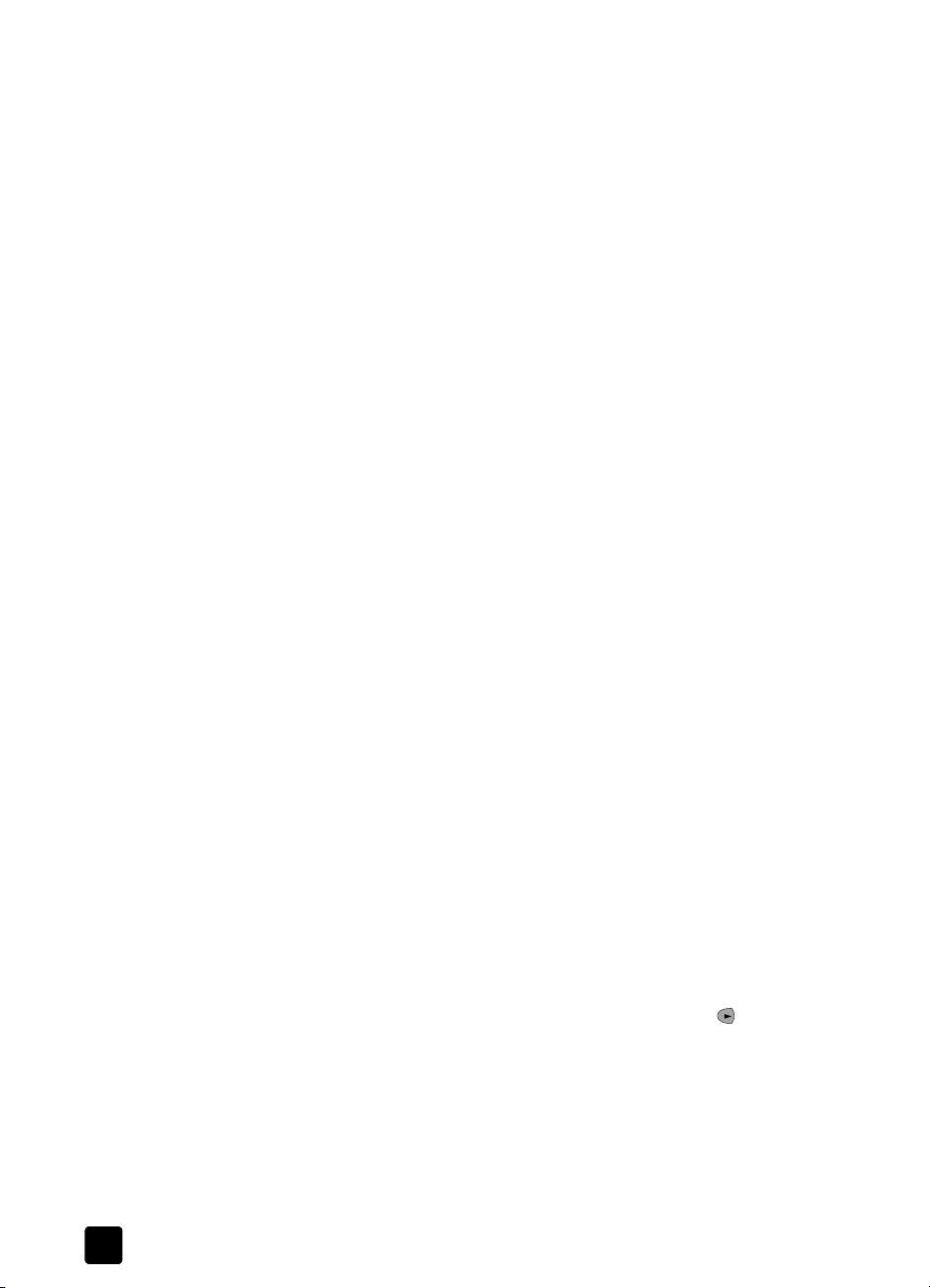
utilisation des fonctions de télécopie
contrôle de la tonalité
Avant d'utiliser les fonctions de télécopieur, assurez-vous que les connexions sont
correctement établies.
Remarque : vérifiez que le volume est activé. Si vous désactivez le volume
de votre appareil HP Fax, vous n'entendrez pas la tonalité. Pour vous
assurer que le volume est activé, reportez-vous à la section réglage du
volume, page 29.
1 Appuyez sur Télécopie, puis sur Démarrer, Noir ou sur Démarrer, Couleur.
2 Ecoutez la tonalité.
3 Si vous n'entendez pas la tonalité, vérifiez les connexions.
4 Appuyez sur Annuler pour raccrocher.
Remarque : pour plus d'informations sur le dépannage des connexions,
reportez-vous à la section problèmes de télécopie, page 62.
envoi d'une télécopie simple
Procédez comme suit pour envoyer une télécopie :
1 Chargez votre original dans le bac d'alimentation automatique (BAA).
Pour plus d’informations, reportez-vous à la section chargement
d’originaux, page 5.
2 Saisissez le numéro de télécopie à l'aide du pavé numérique ou d'une
touche de numérotation rapide ; vous pouvez aussi appuyer sur la touche
Numérotation rapide jusqu'à ce que l'entrée souhaitée s'affiche. Pour plus
d'informations sur la numérotation rapide, reportez-vous à la section
configuration de la numérotation rapide, page 18.
3 Appuyez sur Démarrer, Noir ou sur Démarrer, Couleur.
envoi d'une télécopie après modification temporaire des paramètres
Vous pouvez effectuer des modifications des paramètres de télécopie qui
n'affecteront que le travail en cours. Par exemple, si vous désirez faire passer
temporairement la résolution à Photo lorsque vous envoyez une photo par
télécopie, mais que vous ne souhaitez pas conserver le paramètre Photo pour
tous vos travaux de télécopie. Procédez comme suit pour apporter des
modifications temporaires à vos paramètres de télécopie et effectuer l'envoi :
1 Chargez l’original dans le BAA.
Pour plus d’informations, reportez-vous à la section chargement
d’originaux, page 5.
2 Appuyez sur Télécopie pour faire défiler les paramètres de télécopie.
3 Lorsque vous atteignez le paramètre à modifier, appuyez sur pour faire
défiler les options du paramètre. Vous pouvez modifier la résolution, le
contraste et d'autres paramètres.
4 Lorsque vous atteignez le paramètre de votre choix, appuyez sur Entrée
pour l'accepter.
14
hp fax série 1230
Page 21
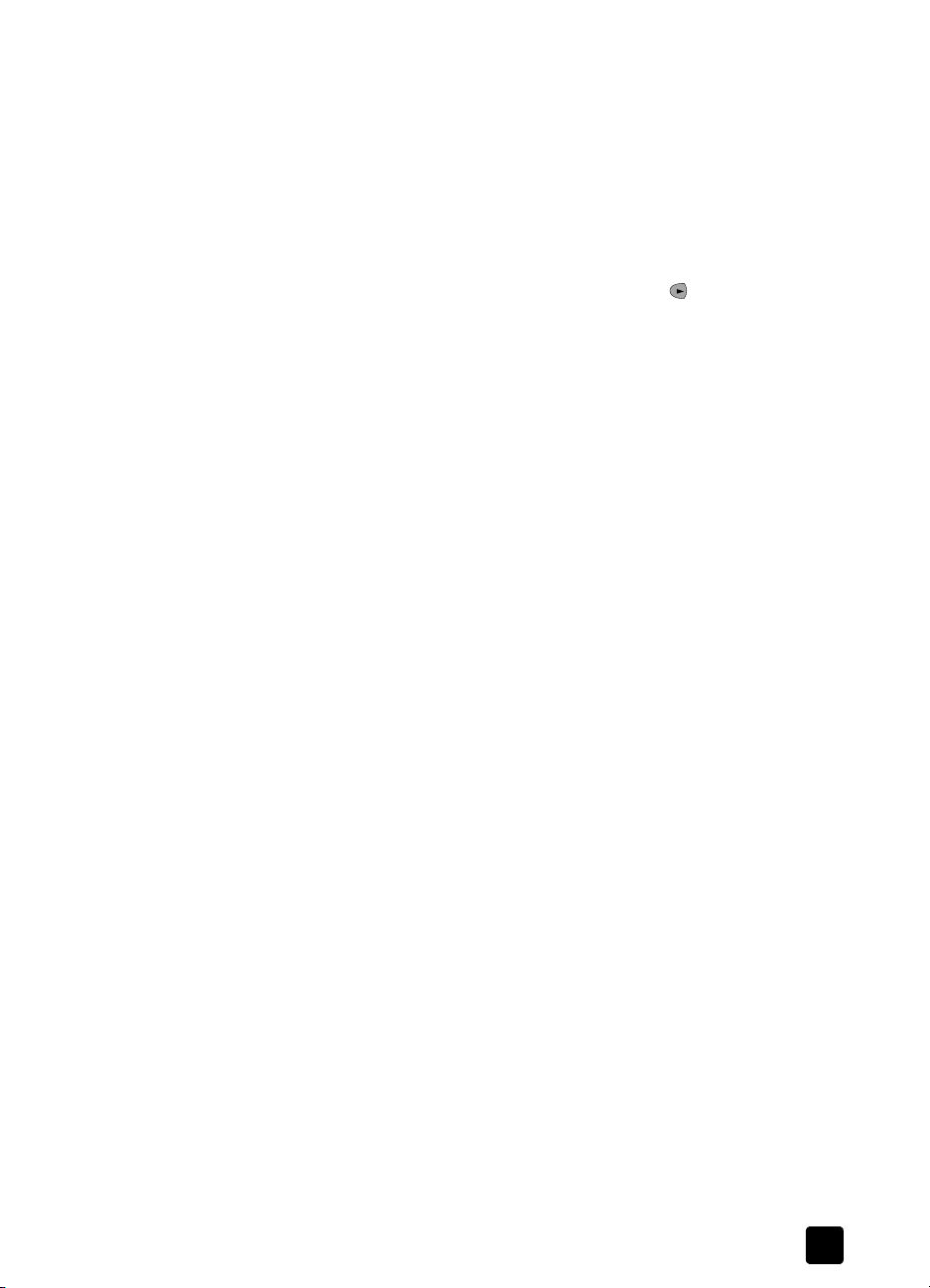
5 Saisissez le numéro de télécopie à l'aide du pavé numérique ou d'une
touche de numérotation rapide ; vous pouvez aussi appuyer sur la touche
Numérotation rapide jusqu'à ce que l'entrée souhaitée s'affiche. Pour plus
d'informations sur la numérotation rapide, reportez-vous à la section
configuration de la numérotation rapide, page 18.
6 Appuyez sur Démarrer, Noir ou sur Démarrer, Couleur pour envoyer la
télécopie.
Conseil — Pour modifier d'autres paramètres de télécopie avant
d'effectuer l'envoi, appuyez de nouveau sur Télécopie. Lorsque
vous atteignez le paramètre à modifier, appuyez sur pour faire
défiler les options du paramètre. Lorsque vous atteignez l'option
de votre choix, appuyez sur Entrée pour l'accepter.
envoi d’une télécopie couleur
Vous pouvez envoyer et recevoir des télécopies couleur vers et à partir d’autres
télécopieurs couleur. Si l’appareil HP Fax détecte que le télécopieur du
destinataire ne prend pas en charge la couleur, il envoie la télécopie en noir et
blanc.
Nous vous recommandons d’utiliser uniquement des originaux couleur pour
envoyer des télécopies couleur. Placez-les sur la vitre ou dans le BAA. Vous ne
pouvez pas envoyer une télécopie couleur à l'aide de la touche Numérisation et
télécopie ou des fonctions de numérotation rapide.
Procédez comme suit pour envoyer une télécopie couleur :
1 Chargez l’original dans le BAA.
2 Saisissez le numéro de télécopie à l'aide du pavé numérique ou d'une
touche de numérotation rapide ; vous pouvez aussi appuyer sur la touche
Numérotation rapide jusqu'à ce que l'entrée souhaitée s'affiche. Pour plus
d'informations sur la numérotation rapide, reportez-vous à la section
configuration de la numérotation rapide, page 18.
3 Appuyez sur Démarrer, Couleur.
envoi d’une télécopie
numérisation d'une télécopie dans la mémoire avant envoi
Votre appareil HP Fax est capable de numériser une télécopie dans la mémoire
avant de l'envoyer Cette fonction est utile si le numéro de télécopie que vous
tentez de joindre est occupé ou temporairement indisponible. Les originaux sont
numérisés dans la mémoire avant l'envoi ; ainsi, dès que l'appareil HP Fax
parvient à établir la connexion, la télécopie est envoyée. Cela vous permet de
retirer les originaux de l'appareil HP Fax une fois que les pages sont numérisées.
L'appareil HP Fax peut stocker jusqu'à 80 pages en mémoire (ce chiffre varie
selon les modèles).
Remarque : vous pouvez envoyer uniquement des télécopies en noir
et blanc.
Procédez comme suit pour numériser une télécopie dans la mémoire avant de
l'envoyer :
1 Chargez l’original dans le BAA.
Pour plus d’informations, reportez-vous à la section chargement
d’originaux, page 5.
15
Page 22
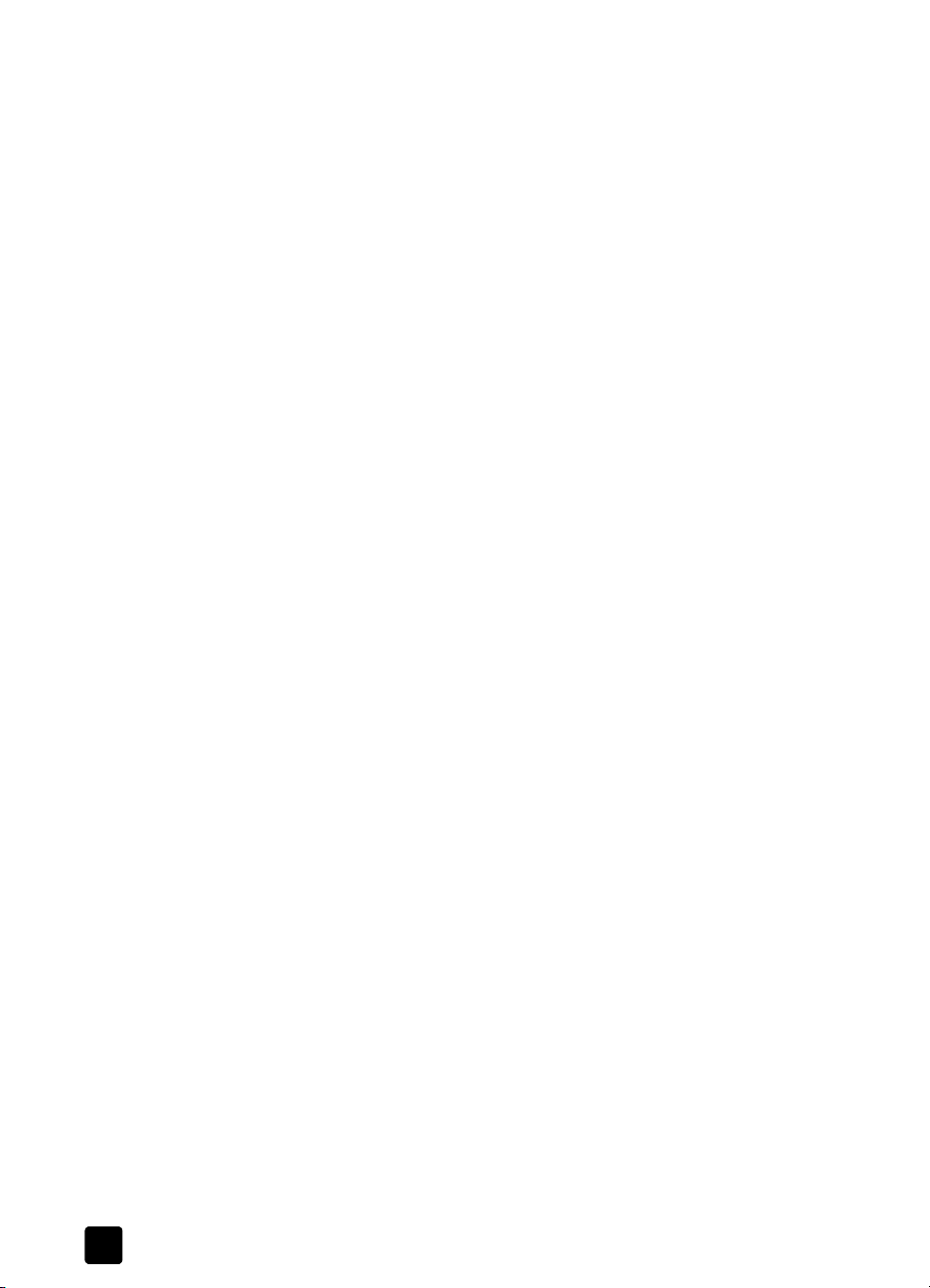
utilisation des fonctions de télécopie
2 Appuyez sur Numérisation et télécopie.
3 Saisissez le numéro de télécopie à l'aide du pavé numérique ou d'une
touche de numérotation rapide ; vous pouvez aussi appuyer sur la touche
Numérotation rapide jusqu'à ce que l'entrée souhaitée s'affiche. Pour plus
d’informations, reportez-vous à la section configuration de la numérotation
rapide, page 18.
4 Appuyez sur Démarrer, Noir.
diffusion d’une télécopie à plusieurs destinataires
La fonction de diffusion vous permet d'envoyer une télécopie en noir et blanc à
un groupe de numérotation rapide, qui peut contenir jusqu'à 20 entrées
distinctes. Pour que la diffusion soit réussie, l'original doit tenir intégralement
dans la mémoire de votre appareil HP Fax.
Pour pouvoir envoyer une télécopie à plusieurs destinataires, vous devez
configurer des entrées de numérotation rapide. Pour plus d’informations,
reportez-vous à la section configuration de la numérotation rapide, page 18.
Procédez comme suit pour diffuser une télécopie à plusieurs destinataires :
1 Chargez l’original dans le BAA.
2 Sélectionnez l’entrée souhaitée en appuyant plusieurs fois sur la touche
Numérotation rapide.
3 Appuyez sur Démarrer, Noir pour procéder à l’envoi de la télécopie.
réception d’une télécopie
Vous pouvez configurer l’appareil HP Fax pour recevoir des télécopies
automatiquement ou manuellement. L’appareil HP Fax est configuré en usine
pour imprimer automatiquement les télécopies reçues. Vos télécopies
s'impriment automatiquement tant que la fonction Réponse automatique est
activée.
Conseil — Si vous recevez une télécopie de format Légal et que
l’appareil HP Fax n’est pas configuré pour la réception sur du
papier de ce format, il réduira automatiquement la télécopie pour
qu’elle puisse être imprimée sur le papier chargé (sauf si vous avez
désactivé la fonction de réduction automatique). Pour plus
d’informations, reportez-vous à la section configuration de la
réduction automatique, page 32.
Si un répondeur est connecté à la même ligne que l’appareil HP Fax, vous
devrez peut-être régler le nombre de sonneries requises avant que l’appareil
HP Fax commence à recevoir la télécopie. Par défaut, le nombre de sonneries
avant réception d'une télécopie par l'appareil HP Fax est 5. Pour plus
d'informations sur le paramétrage du nombre de sonneries avant réponse,
reportez-vous à la section définition du nombre de sonneries avant réponse,
page 28. Pour plus d'informations sur la procédure à suivre pour répondre aux
appels dirigés vers le télécopieur alors qu'un répondeur téléphonique est
directement connecté à votre appareil HP Fax, reportez-vous à la section
réponse aux appels de télécopieurs lorsqu'un répondeur téléphonique est
branché sur la même ligne, page 37.
16
hp fax série 1230
Page 23
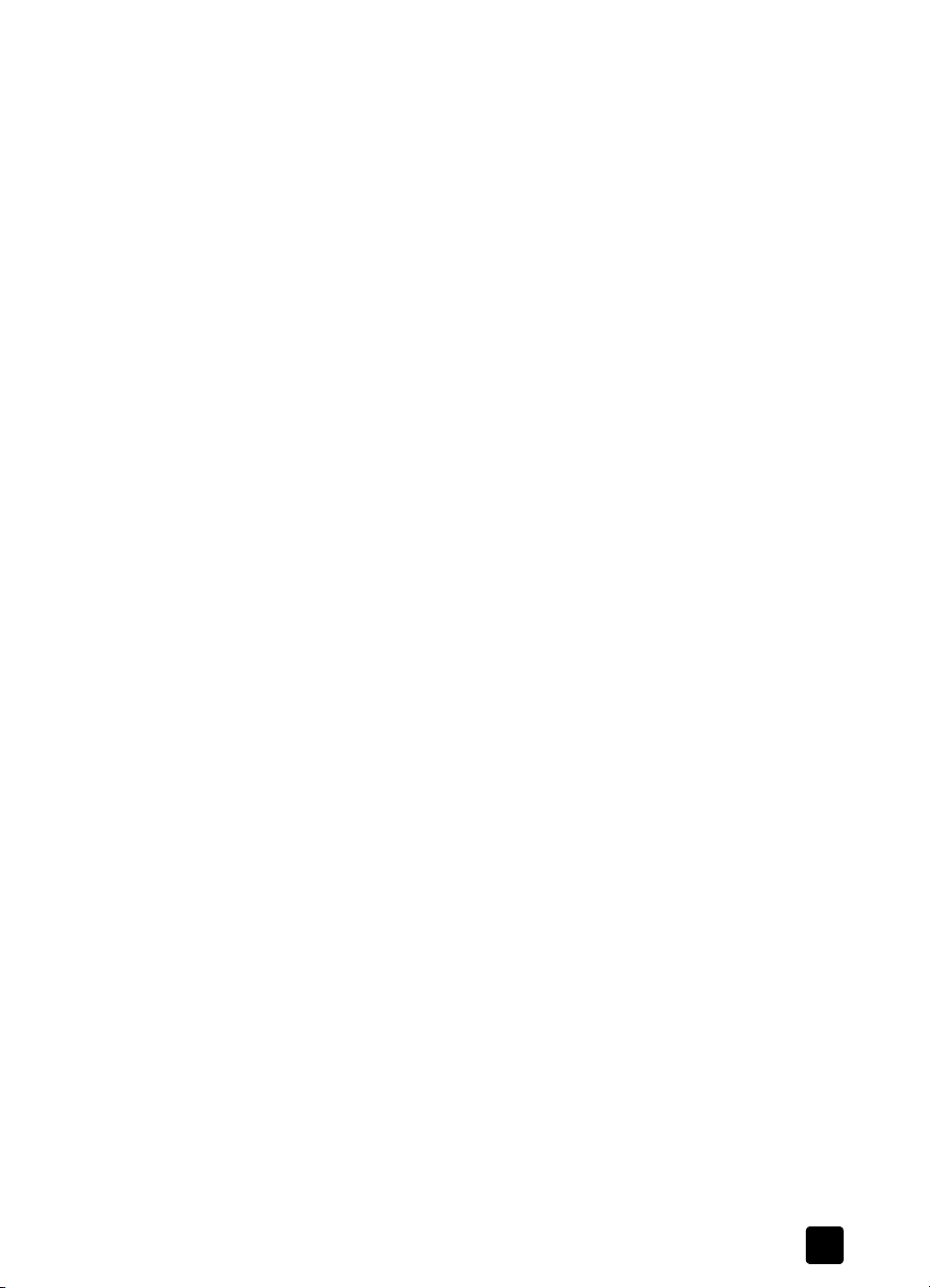
réception automatique d’une télécopie
La fonction Réponse automatique est automatiquement activée à la mise sous
tension de l'appareil HP Fax. Si cette fonction est activée, le voyant vert en
regard de la touche Réponse automatique est allumé. S'il n'est pas allumé,
procédez comme suit pour configurer votre appareil HP Fax pour la réception
automatique de télécopies :
` Appuyez sur la touche Réponse automatique jusqu'à ce que le voyant vert
s'allume.
réception d’une télécopie en mode manuel
Dans certaines situations, vous souhaiterez peut-être recevoir des télécopies en
mode manuel ; par exemple, si vous êtes abonné à un service de messagerie
vocale. Pour plus d’informations, reportez-vous à la section connexion et
utilisation d'autres équipements de bureau avec votre appareil hp fax,
page 35. Lors de la réception de télécopies en mode manuel, vous devez être
disponible pour répondre en personne à l'appel entrant ; dans le cas contraire,
votre appareil HP Fax ne pourra pas recevoir de télécopies.
Remarque : avant de recevoir une télécopie en mode manuel sur l'appareil
HP Fax, il est recommandé de retirer tous les originaux du BAA afin qu’ils
ne soient pas traités accidentellement.
Procédez comme suit pour recevoir une télécopie en mode manuel :
1 Appuyez sur la touche Réponse automatique jusqu'à ce que le voyant vert
s'éteigne.
2 Lorsque votre appareil HP Fax sonne, décrochez le combiné d'un
téléphone raccordé à la même ligne que l'appareil HP Fax.
3 Effectuez l'une des opérations suivantes :
– Si le téléphone est branché à l’arrière de l’appareil HP Fax et que vous
entendez des tonalités de télécopie, appuyez sur Démarrer, Noir ou
sur Démarrer, Couleur.
– Si vous recevez un appel d’un poste supplémentaire (sur la même ligne
mais pas connecté directement à l’appareil HP Fax), appuyez sur les
touches 123 du téléphone. Lorsque vous entendez une tonalité de
télécopie, raccrochez afin de recevoir la télécopie.
4 Une fois l'opération terminée, raccrochez le téléphone.
L’appareil HP Fax reçoit et imprime la télécopie.
réception d’une télécopie
réception d'une télécopie lorsque l'appareil hp fax manque de papier
Si l'appareil HP Fax manque de papier, vous continuerez néanmoins à recevoir
des télécopies. Lorsque l'appareil HP Fax manque de papier, les télécopies sont
stockées dans la mémoire et le message Plus de papier s'affiche sur le panneau
avant. Une fois le papier chargé dans le bac d'entrée, vous pouvez imprimer les
télécopies stockées dans la mémoire.
Remarque : si la fonction Réponse automatique est activée (le voyant vert
en regard de la touche Réponse automatique est allumé) lorsque l'appareil
HP Fax arrive à court de papier, le voyant vert s'éteint. Le message Plus de
papier s'affiche sur le panneau avant. L'appareil HP Fax continue à recevoir
des télécopies automatiquement et les stocke dans sa mémoire jusqu'à ce
qu'elles puissent être imprimées.
17
Page 24
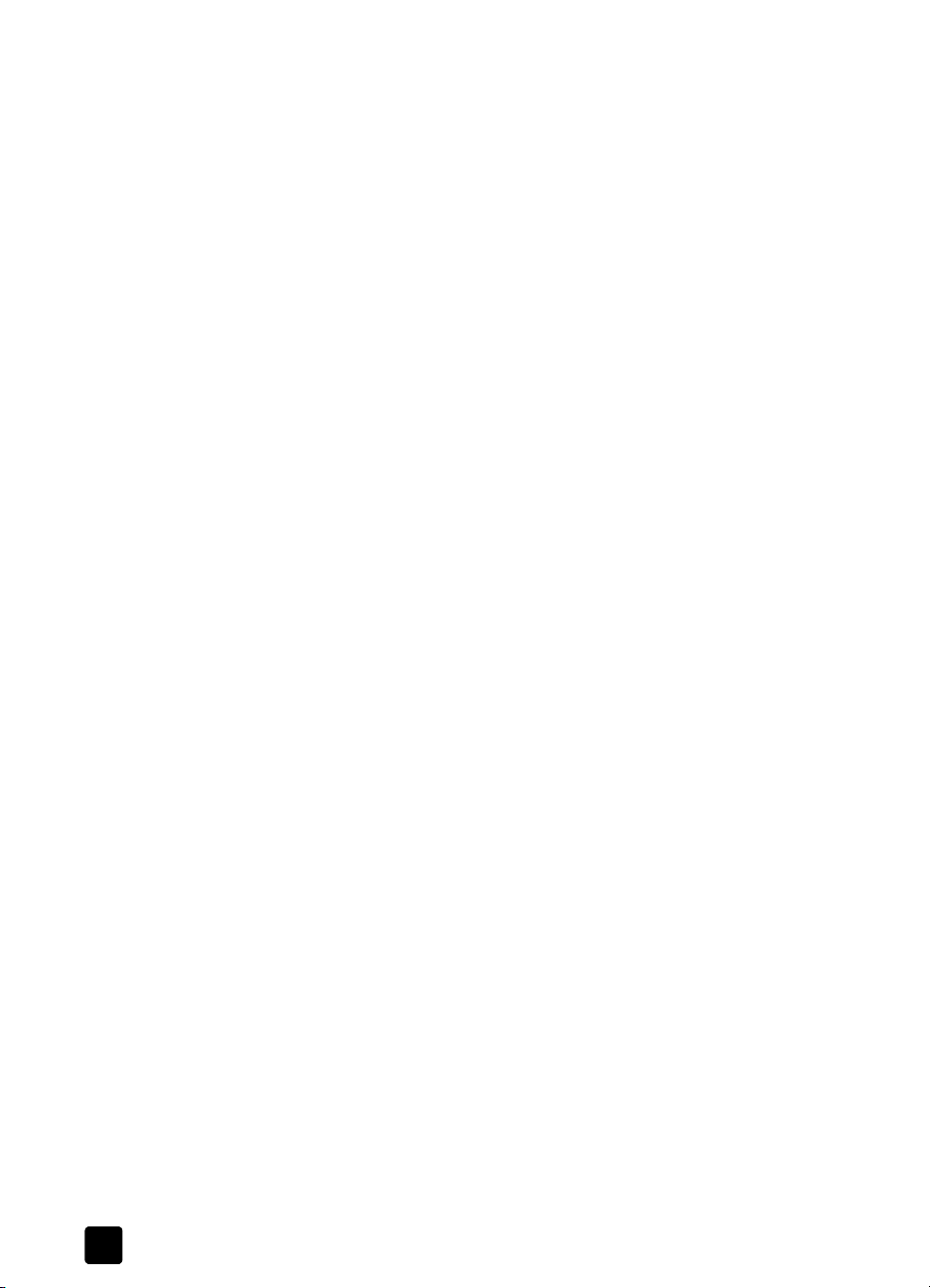
utilisation des fonctions de télécopie
Attention ! N'appuyez pas sur Annuler avant d'imprimer les
télécopies stockées dans la mémoire. Dans ce cas, toutes les
télécopies stockées dans la mémoire seront supprimées.
pour imprimer des télécopies après une erreur due à un manque de papier
1 Chargez le papier dans le bac d'entrée.
Pour plus d'informations sur le chargement du papier, reportez-vous à la
section chargement du papier, page 6.
2 Appuyez sur Entrée.
Les télécopies s'impriment automatiquement.
configuration de la numérotation rapide
Vous pouvez attribuer des entrées de numérotation rapide aux numéros de
télécopie fréquemment utilisés. Utilisez les touches de numérotation rapide du
panneau avant pour envoyer rapidement des télécopies à un individu ou à une
liste. Appuyez sur la touche Numérotation rapide sur le panneau avant pour
faire défiler la liste des entrées de numérotation rapide et faire un choix. Vous
pouvez créer jusqu’à 100 entrées individuelles ou de liste (le nombre varie selon
les modèles).
création d’entrées individuelles de numérotation rapide
Utilisez ce paramètre pour entrer des numéros de télécopieurs que vous appelez
fréquemment. Les 10 premières entrées sont automatiquement affectées aux 5
touches de numérotation rapide. Les touches de numérotation rapide permettent
d'accéder très vite aux numéros les plus fréquemment utilisés.
Remarque : lorsque vous créez plus de cinq entrées de numérotation
rapide, deux entrées sont affectées à chaque touche. Appuyez plusieurs fois
sur une touche de numérotation rapide pour passer d'un numéro à l'autre.
Pour plus d'informations sur l'utilisation des touches de numérotation rapide,
reportez-vous à la section utilisation d’une touche de numérotation rapide,
page 21.
Procédez comme suit pour créer des entrées individuelles de numérotation
rapide :
1 Appuyez sur Configurer jusqu’à ce que 2:Conf. de la numér rapide
apparaisse. Appuyez sur Entrée.
2 Lorsque 1:Numér. rapide individuelle apparaît, appuyez sur Entrée.
Le premier code de numérotation rapide non affecté s’affiche.
3 Appuyez sur Entrée pour sélectionner l’entrée qui s’affiche.
4 Entrez le numéro du télécopieur auquel ce code sera affecté, puis appuyez
sur Entrée.
Conseil — Pour entrer une pause de deux secondes dans une série
de numéros, appuyez sur BIS/Pause (un tiret s’affiche).
5 Tapez le nom de la personne ou de la société, puis appuyez sur Entrée.
Pour plus d'informations sur la saisie de texte, reportez-vous à la section
saisie de texte, page 27.
6 Lorsque le message Une autre ? apparaît, appuyez sur 1 (Oui) pour
configurer un autre numéro ou sur 2 (Non) pour quitter la fonction.
18
hp fax série 1230
Page 25
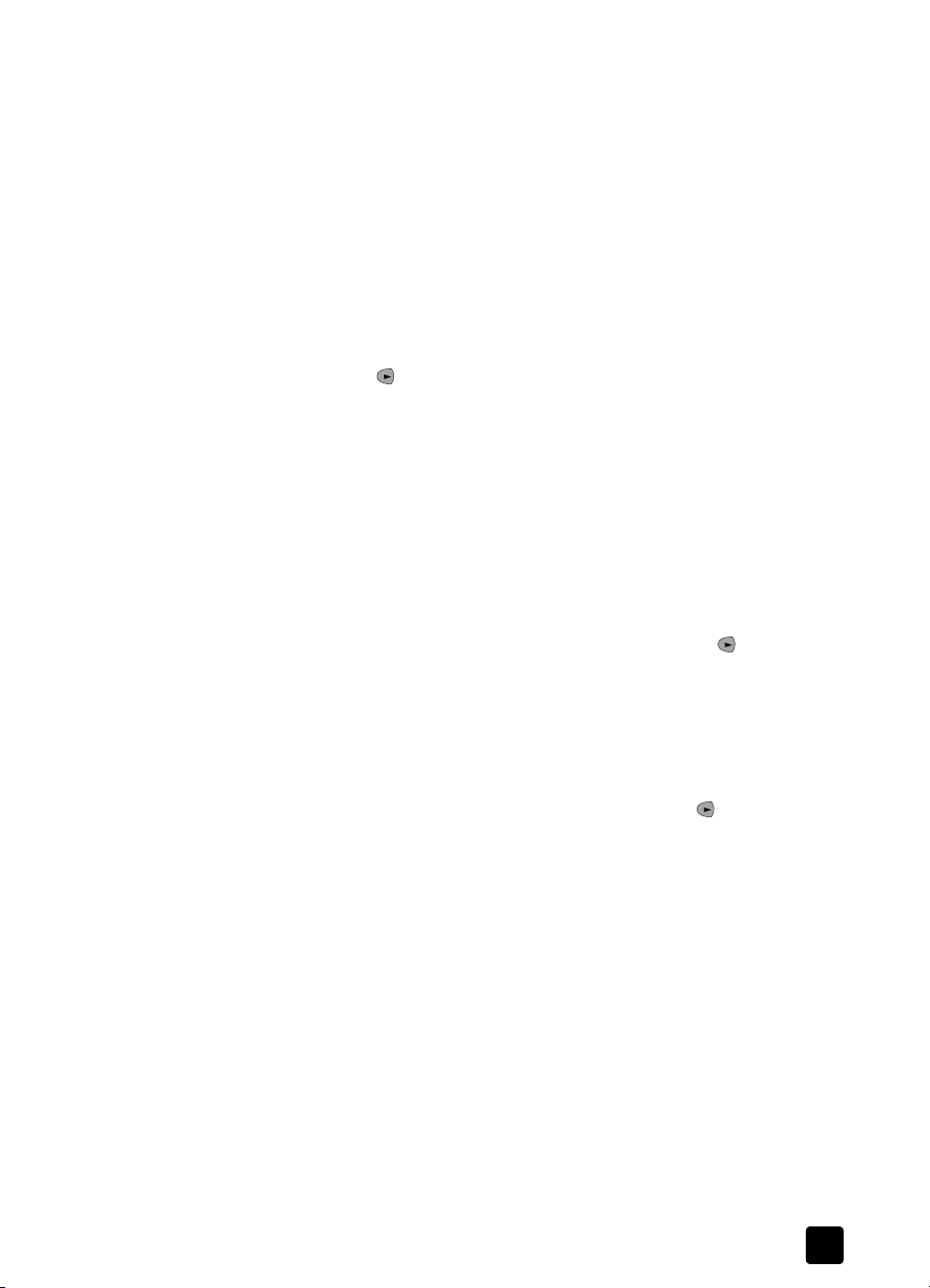
création d’une liste de numérotation rapide
Cette fonction permet de créer des groupes de numérotation rapide comprenant
jusqu'à 20 entrées à l'aide de vos codes individuels afin de pouvoir envoyer des
télécopies à des groupes donnés en appuyant simplement sur une touche de
numérotation rapide.
Remarque : vous ne pouvez affecter à un groupe que des numéros rapides
entrés au préalable. Par ailleurs, vous pouvez seulement ajouter des entrées
de numérotation rapide individuelles ; il est impossible d'inclure un groupe
dans un autre groupe.
Procédez comme suit pour créer un groupe de numérotation rapide :
1 Appuyez sur Configurer jusqu’à ce que 2:Conf. de la numér rapide
apparaisse. Appuyez sur Entrée.
2 Appuyez sur jusqu’à ce que 2:Liste numér. rapide apparaisse, puis
appuyez sur Entrée.
3 Choisissez l’un des paramètres suivants :
– Si cette liste est la première, le premier code non affecté apparaît.
Appuyez sur Entrée pour le sélectionner.
– S’il ne s’agit pas de la première liste, le paramètre 1 = Nouveau 2 =
Modifier s’affiche. Appuyez sur 1 pour créer une liste. Le premier code
non affecté apparaît. Appuyez sur Entrée pour le sélectionner.
Conseil — Vous pouvez affecter un groupe de numérotation rapide
à n'importe quel numéro non attribué en saisissant le numéro de
votre choix à l'aide du pavé numérique.
4 Lorsque le message Ajout 1 sur 20 s’affiche, appuyez sur jusqu’à ce
que le numéro approprié s’affiche, puis appuyez sur Entrée pour le
sélectionner. Le code sélectionné et le nom correspondant apparaissent à
l’écran.
5 Choisissez l’un des paramètres suivants :
– Si le numéro affiché est correct, appuyez sur Entrée pour l’ajouter à la
liste.
– Pour sélectionner un numéro différent, appuyez sur jusqu’à ce
qu’apparaisse le numéro adéquat, puis appuyez sur Entrée pour le
sélectionner.
6 Lorsque le message Une autre ? apparaît, appuyez sur 1 (Oui) pour
ajouter un autre numéro individuel au groupe ou sur 2 (Non) pour quitter la
fonction.
7 Lorsque vous avez ajouté les numéros individuels souhaités au groupe,
entrez un nom pour ce dernier.
Pour plus d'informations sur la saisie de texte, reportez-vous à la section
saisie de texte, page 27.
8 Appuyez sur Entrée pour enregistrer la liste.
9 Lorsque le message Nouvelle liste ? apparaît, appuyez sur 1 (Oui) pour
créer un autre groupe ou sur 2 (Non) pour quitter la fonction.
Conseil — A titre de référence, vous pouvez imprimer une liste
complète des entrées de numérotation rapide que vous avez
affectées. Pour plus d’informations, reportez-vous à la section
création de rapports système, page 24.
configuration de la numérotation rapide
19
Page 26
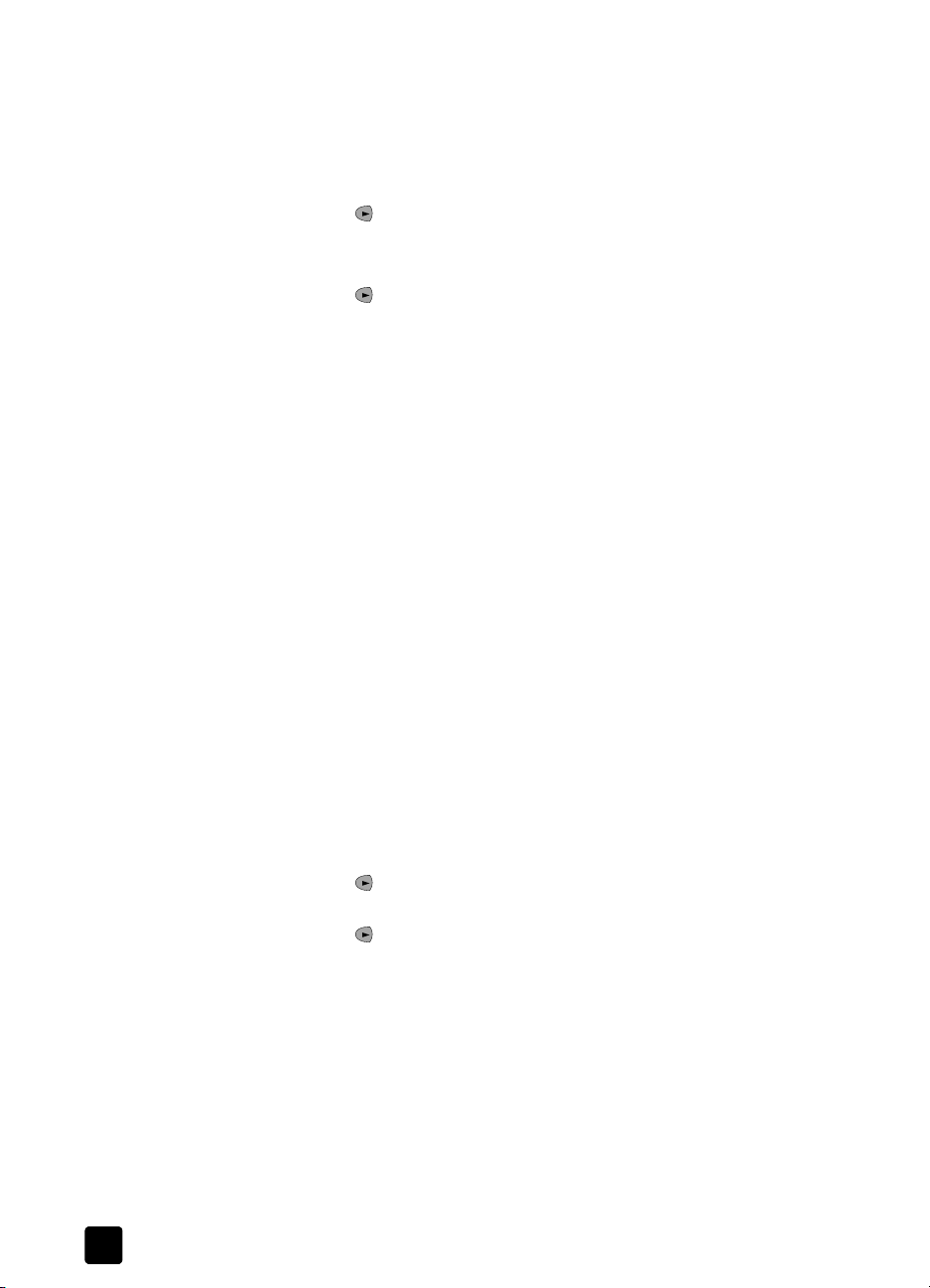
utilisation des fonctions de télécopie
ajout ou suppression de destinataires d'une liste
Vous pouvez ajouter un code individuel à un groupe existant ou l’en supprimer.
Procédez comme suit pour ajouter ou supprimer certains destinataires des listes :
1 Appuyez sur Configurer jusqu’à ce que 2:Conf. de la numér rapide
apparaisse. Appuyez sur Entrée.
2 Appuyez sur jusqu’à ce que 2:Liste numér. rapide apparaisse, puis
appuyez sur Entrée.
3 Lorsque 1 = Nouveau 2 = Modifier apparaît, appuyez sur 2.
4 Appuyez sur jusqu’à ce que le groupe à modifier apparaisse, puis
appuyez sur Entrée.
Le premier code individuel de numérotation rapide du groupe apparaît.
5 Pour chaque membre du groupe, appuyez sur 1 pour le supprimer ou sur 2
pour le conserver.
Conseil — Si vous avez un doute quant à la marche à suivre,
l'écran du panneau avant vous guide pas à pas. Attendez un
instant que les instructions apparaissent.
6 Lorsque le message Ajouter nouv. ? s'affiche, choisissez l'une des options
suivantes :
– Si vous souhaitez ajouter de nouvelles entrées au groupe, appuyez sur
1 et reportez-vous à la section création d’entrées individuelles de
numérotation rapide, page 18.
– Si vous ne souhaitez pas ajouter de nouveaux codes individuels,
appuyez sur 2 pour modifier le nom du groupe, ou appuyez sur Entrée
pour l’enregistrer tel quel.
7 Lorsque le message Nouvelle liste ? apparaît, appuyez sur 1 pour modifier
une autre liste ou sur 2 pour quitter le menu.
suppression d’une entrée de numérotation rapide
Procédez comme suit pour supprimer un code de numérotation rapide individuel
ou de groupe.
1 Appuyez sur Configurer jusqu’à ce que 2:Conf. de la numér rapide
apparaisse. Appuyez sur Entrée.
2 Appuyez sur jusqu’à ce que 3:Supprimer numér. rapide apparaisse,
puis appuyez sur Entrée.
3 Appuyez sur jusqu’à ce que le code individuel ou de groupe à
supprimer apparaisse. Vous pouvez aussi saisir manuellement le numéro à
l'aide du pavé numérique, puis appuyer sur Entrée.
Conseil — A titre de référence, vous pouvez imprimer une liste
complète des entrées de numérotation rapide que vous avez
affectées. Pour plus d’informations, reportez-vous à la section
création de rapports système, page 24.
20
hp fax série 1230
Page 27
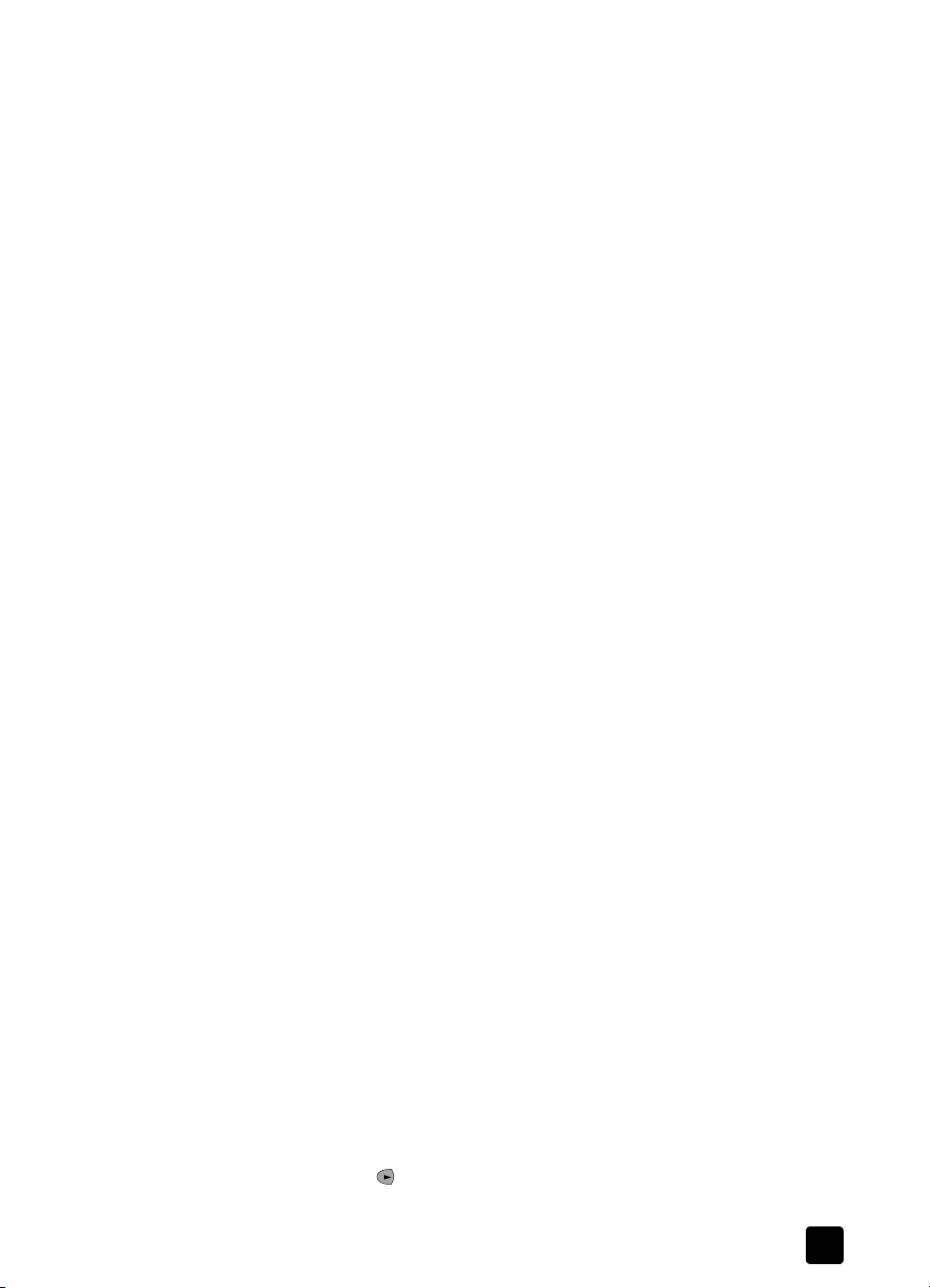
utilisation d’une touche de numérotation rapide
Les 10 premières entrées de numérotation rapide sont automatiquement
affectées aux 5 touches de numérotation rapide. Chaque touche de
numérotation rapide bascule entre deux entrées. Par exemple, utilisez la
première touche de numérotation rapide pour basculer entre les entrées 1 et 6,
la deuxième touche de numérotation rapide pour basculer entre les entrées 2
et 7, et ainsi de suite jusqu'à la cinquième touche.
Procédez comme suit pour envoyer une télécopie à l'aide d'une touche de
numérotation rapide :
1 Chargez l’original dans le BAA.
2 Appuyez sur la touche de numérotation rapide appropriée. Le numéro du
télécopieur apparaît à l'écran.
Pour plus d’informations, reportez-vous à la section configuration de la
numérotation rapide, page 18.
3 Appuyez sur Démarrer, Noir ou sur Démarrer, Couleur.
Si aucun original ne se trouve dans le bac d’alimentation, vous êtes invité à
charger l’original dans le BAA. Une fois l’original chargé, l’appareil HP Fax
procède à l’envoi de la télécopie.
utilisation de la touche Numérotation rapide
1 Chargez l’original dans le BAA.
2 Appuyez sur la touche Numérotation rapide jusqu’à l’affichage du numéro
de télécopieur souhaité.
Pour plus d’informations, reportez-vous à la section configuration de la
numérotation rapide, page 18.
3 Appuyez sur Démarrer, Noir ou sur Démarrer, Couleur.
Si aucun original ne se trouve dans le bac d’alimentation, vous êtes invité à
charger l’original dans le BAA. Une fois l’original chargé, l’appareil HP Fax
procède à l’envoi de la télécopie.
envoi différé d’une télécopie
envoi différé d’une télécopie
Utilisez le paramètre Envoi différé pour envoyer une télécopie à une heure
programmée au cours des 24 heures suivantes. Choisissez un destinataire
individuel ou une liste, puis numérisez l'original dans la mémoire. Lorsque vous
programmez une télécopie, vous ne pouvez l'envoyer qu'en noir et blanc.
Après connexion, l’appareil HP Fax envoie automatiquement la télécopie aux
date et heure spécifiées.
programmation d'une télécopie pour envoi ultérieur
Procédez comme suit pour programmer une télécopie pour un envoi ultérieur :
1 Chargez votre original dans le BAA ; vous pouvez aussi charger votre
original à tout moment avant l'heure d'envoi programmée.
2 Appuyez sur Télécopie jusqu’à ce que le message Envoi téléc. apparaisse.
3 Appuyez sur jusqu’à ce que Envoi différé apparaisse. Appuyez sur
Entrée pour sélectionner le paramètre.
21
Page 28
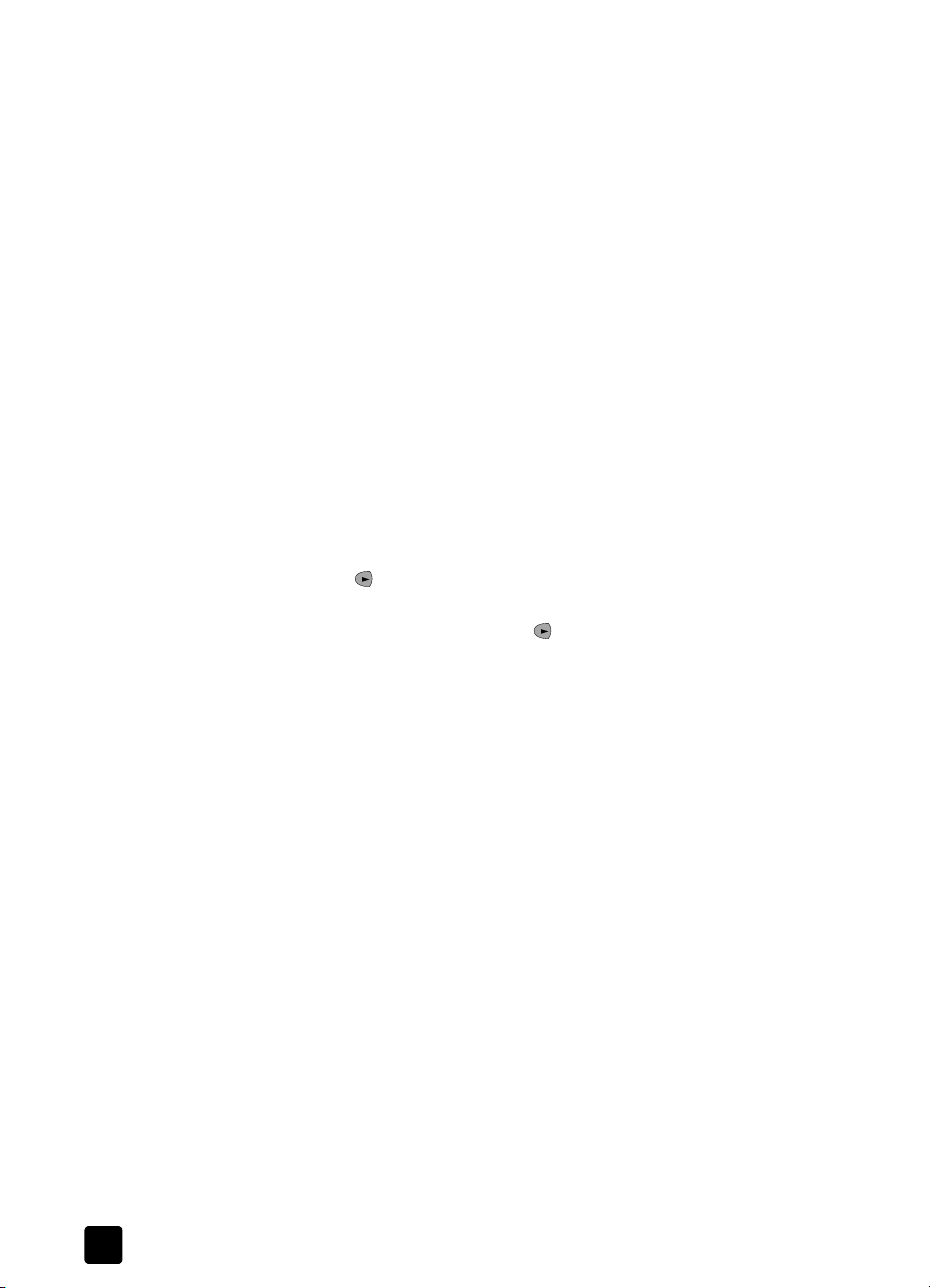
utilisation des fonctions de télécopie
4 Saisissez l’Heure envoi à laquelle envoyer la télécopie à l’aide du clavier
numérique.
Conseil — Entrez un zéro (0) avant une heure à un chiffre (par
exemple, 03:14).
5 Lorsque le message Numéro téléc. s’affiche, entrez le numéro de
télécopieur du destinataire ou sélectionnez une liste de destinataires à
l’aide de la touche Numérotation rapide.
6 Appuyez sur Démarrer, Noir.
7 Lorsque le message Stocker téléc. ? s’affiche, appuyez sur 1 pour Oui ou
sur 2 pour Non.
Si 1 est sélectionné, le document est mis en mémoire par numérisation,
puis envoyé à l’heure choisie. Si 2,est sélectionné et que vous n’avez pas
chargé les originaux, un message vous rappelle de charger l’original avant
l’heure programmée.
Le panneau avant affiche alors l'heure de programmation de la télécopie.
annulation de l’envoi différé d’une télécopie
Procédez comme suit pour annuler une télécopie programmée et stockée dans
la mémoire ou pour arrêter l'envoi en cours d'une télécopie :
1 Appuyez sur Télécopie jusqu’à ce que le message Envoi téléc. apparaisse.
2 Appuyez sur jusqu’à ce que Envoi différé apparaisse. Appuyez sur
Entrée pour sélectionner le paramètre.
Remarque : après avoir appuyé sur pour sélectionner Envoi différé,
vous devez appuyer sur Entrée pour sélectionner cette option.
Le panneau avant affiche Téléc. programm. en mémoire si la télécopie a
été stockée dans la mémoire. Le message Téléc. programm. en suspens
s'affiche si le document n'a pas été stocké dans la mémoire. Après un
moment, l’heure programmée et le numéro de la télécopie s’affichent.
3 Lorsque Annuler ? 1=Oui 2=Non s’affiche, appuyez sur 1 pour annuler la
télécopie programmée ou sur 2 pour conserver l’heure et le numéro de la
télécopie programmée.
Si vous sélectionnez Oui, le message Téléc. programm. annulée s'affiche.
Si vous sélectionnez Non, le message Programmé HH:MM s'affiche.
invitation à émettre des télécopies
Cette fonction permet à votre appareil HP Fax d'interroger un autre télécopieur
afin de traiter une télécopie en attente. L’autre télécopieur doit être configuré
pour l’invitation à émettre et doit avoir une télécopie prête à l'envoi.
22
hp fax série 1230
Page 29
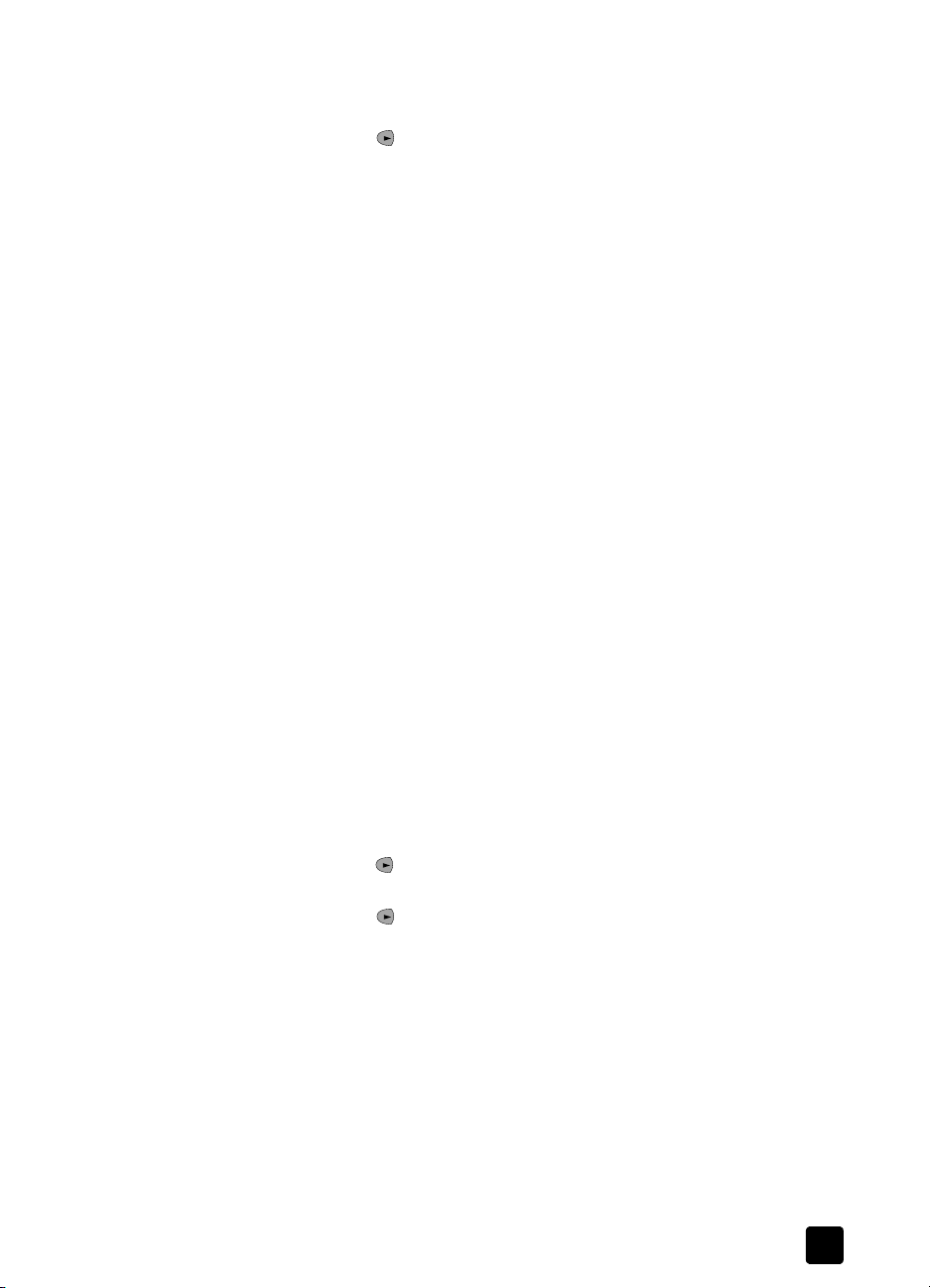
Procédez comme suit pour configurer l'invitation à émettre des télécopies :
1 Appuyez sur Télécopie jusqu’à ce que le message Envoi téléc. apparaisse.
2 Appuyez sur jusqu'à ce que Inter. Recevoir s'affiche. Appuyez sur
Entrée pour sélectionner le paramètre.
3 Saisissez le numéro de télécopie à l'aide du pavé numérique ou d'une
touche de numérotation rapide ; vous pouvez aussi appuyer sur la touche
Numérotation rapide jusqu'à ce que l'entrée souhaitée s'affiche. Pour plus
d’informations, reportez-vous à la section configuration de la numérotation
rapide, page 18.
4 Appuyez sur Démarrer, Noir ou sur Démarrer, Couleur.
impression de rapports
La fonction Impression de rapports vous permet d'imprimer automatiquement
des rapports de confirmation et d'erreur pour chaque télécopie envoyée et
reçue. Vous pouvez également imprimer manuellement des rapports système en
fonction de vos besoins ; ces rapports fournissent des informations utiles sur votre
appareil HP Fax.
Par défaut, l’appareil HP Fax est configuré pour imprimer un rapport uniquement
si un problème survient au cours de l’envoi ou de la réception d’une télécopie.
Un message de confirmation indiquant que la télécopie a bien été envoyée
apparaît brièvement sur l’affichage du panneau après chaque transaction.
impression de rapports
création de rapports de confirmation et d'erreur de télécopies
Ce paramètre permet de configurer l’appareil HP Fax pour qu’il imprime
automatiquement des rapports d’erreur et de confirmation.
Remarque : si vous avez besoin d'une confirmation imprimée à chaque
envoi d'une télécopie, procédez comme suit avant d'envoyer des
télécopies.
Procédez comme suit pour créer automatiquement des rapports :
1 Appuyez sur Configurer jusqu’à ce que 1:Imprimer rapport s’affiche, puis
appuyez sur Entrée.
2 Appuyez sur jusqu’à ce que 6:Configuration rapports autom. s’affiche,
puis appuyez sur Entrée.
3 Appuyez sur pour faire défiler les types de rapports suivants.
– Toute erreur : impression d’un rapport lorsque survient une erreur liée à
la télécopie. Il s’agit du paramètre par défaut.
– Erreur envoi : impression d’un rapport à chaque erreur survenant lors
de l’envoi.
– Erreur récept : impression d’un rapport à chaque erreur survenant lors
de la réception.
– Toutes téléc. : impression d’une confirmation à chaque envoi ou
réception d’une télécopie.
– Envoi uniqumnt : impression d’un rapport à chaque envoi d’une
télécopie.
– Désactivé : pas d’impression de rapport concernant la télécopie.
4 Lorsque l’option souhaitée apparaît, appuyez sur Entrée.
23
Page 30
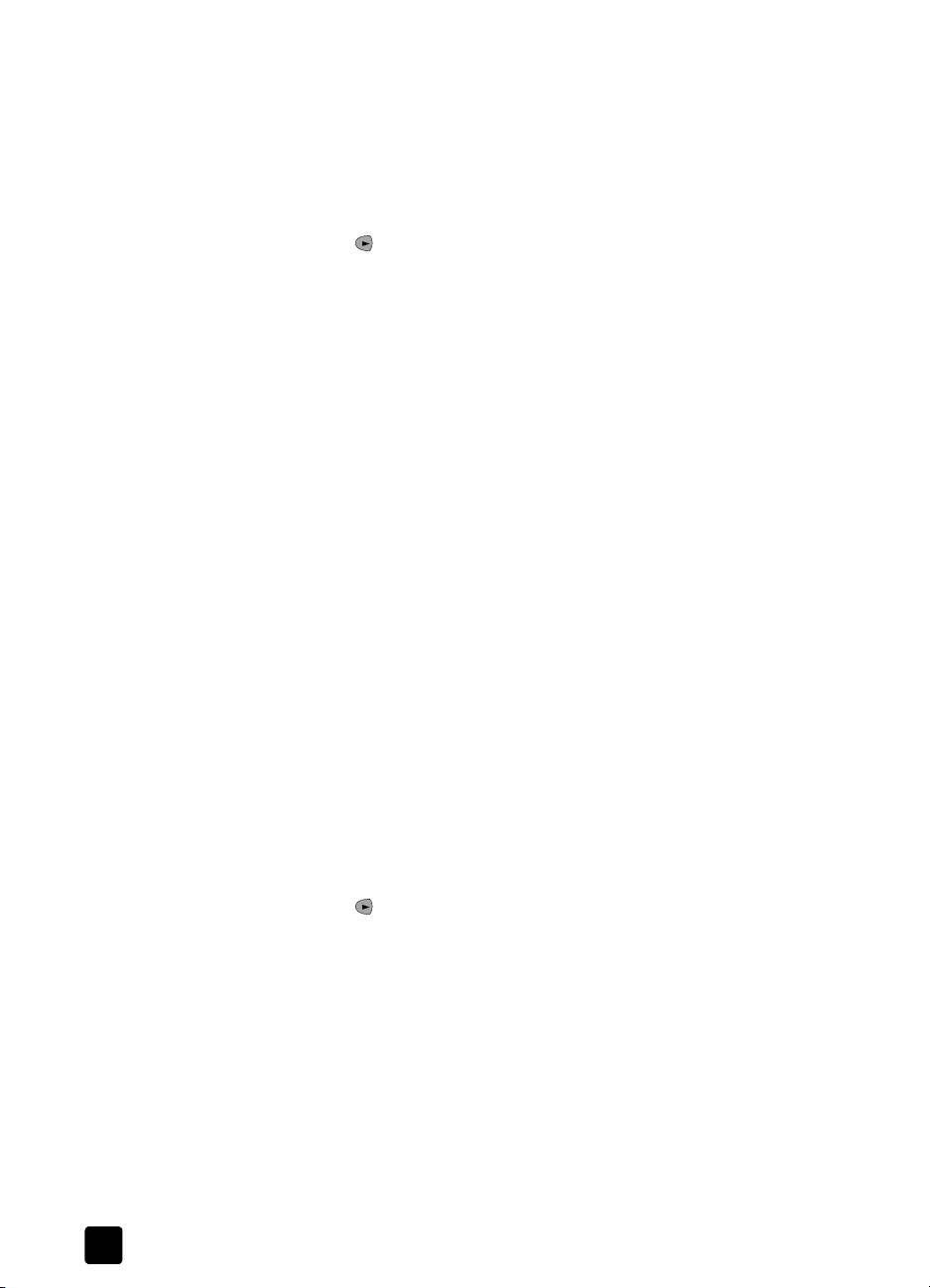
utilisation des fonctions de télécopie
création de rapports système
Procédez comme suit pour imprimer manuellement l'un des rapports système
relatifs à votre appareil HP Fax, par exemple la liste de numérotation rapide et
le rapport d'auto-test :
1 Appuyez sur Configurer.
2 Après l’affichage de 1:Imprimer rapport, appuyez sur Entrée.
3 Appuyez sur pour faire défiler les types de rapports suivants.
– 1:Dernière transaction : indique l’état de la dernière télécopie
envoyée.
– 2:Journal télécopie : répertorie les 40 dernières télécopies envoyées et
reçues.
– 3:Liste de numér. rapide : donne la liste des codes individuels et de
liste. Une liste de numérotation rapide abrégée est également imprimée
et peut être placée sur le panneau avant, près des touches
correspondantes.
– 4:Paramètres de menu : répertorie dans les grandes lignes l’ensemble
du système de menus et indique les paramètres en cours et par défaut.
– 5:Rapport d’auto-test : imprime un rapport d’auto-test. Pour plus
d’informations, reportez-vous à la section impression d’un rapport
d’auto-test, page 47.
– 6:Configuration rapports autom. : paramètre des rapports
automatiques décrits dans la section création de rapports de
confirmation et d'erreur de télécopies, page 23.
4 Lorsque le rapport souhaité apparaît, appuyez sur Entrée.
définition de nouveaux paramètres par défaut
Vous pouvez enregistrer les paramètres de télécopie que vous utilisez le plus
souvent en les définissant comme paramètres par défaut. Cela comprend les
modifications des options de télécopie telles que Résolution et Plus clair/foncé.
1 Appuyez sur Télécopie pour faire défiler les options de télécopie
disponibles. Apportez les modifications souhaitées aux options de
télécopie.
2 Appuyez sur Télécopie jusqu’à ce que Nouv régl défaut s’affiche.
3 Appuyez sur jusqu’à ce que Oui s’affiche.
4 Appuyez sur Entrée pour définir les options en tant que paramètres par
défaut.
Vos paramètres sont enregistrés. Vous pouvez à tout moment rétablir les
paramètres de télécopie aux valeurs d'usine par défaut. Pour plus
d’informations, reportez-vous à la section restauration des paramètres par
défaut, page 49.
contrôle de la résolution et du contraste
Utilisez les paramètres Résolution et Plus clair/foncé pour modifier la résolution
et le contraste des documents que vous envoyez.
24
hp fax série 1230
Page 31

modification de la résolution
La résolution affecte la vitesse de transmission et la qualité des documents
envoyés. L’appareil HP Fax envoie les télécopies uniquement à la résolution la
plus élevée acceptée par le télécopieur destinataire. La résolution peut être
modifiée d’une page à l’autre uniquement à la réception des télécopies.
Procédez comme suit pour modifier la résolution :
1 Appuyez sur Résolution.
Conseil — Vous pouvez également appuyer sur Télécopie pour
accéder au paramètre Résolution.
2 Appuyez sur pour faire défiler les paramètres de résolution suivants :
– Fine : il s’agit du paramètre par défaut. Il fournit un texte de grande
qualité permettant de télécopier la plupart des documents.
– Très fine : utilisez ce paramètre lorsque vous envoyez des documents
comportant des détails très précis. Le paramètre Très fine fonctionne
uniquement si le télécopieur destinataire est également réglé sur le
paramètre Très fine. Si vous choisissez cette option, sachez que le
processus d'envoi de la télécopie sera plus long.
– Photo : ce paramètre offre la meilleure qualité de télécopie pour l'envoi
de photographies. Si vous choisissez l'option Photo, sachez que le
processus d'envoi de la télécopie sera plus long. Lors de la télécopie
de photographies, nous vous recommandons de choisir le paramètre
Photo.
– Standard : ce paramètre offre la vitesse de transmission la plus rapide
et la qualité de télécopie la plus basse.
Remarque : le mode Très fine n'est pas utilisé lorsque les documents à
envoyer sont numérisés dans la mémoire, par exemple lorsque vous diffusez
un envoi à plusieurs destinataires ou que vous planifiez un envoi ultérieur.
Si vous envoyez des documents à l'aide d'une de ces méthodes, le
paramètre Très fine est remplacé par Fine, même si vous avez sélectionné
Très fine.
3 Lorsque le paramètre de résolution souhaité apparaît, appuyez sur Entrée.
contrôle de la résolution et du contraste
modification du contraste
Modifiez ce paramètre si vous désirez que la télécopie noir et blanc soit plus
foncée ou plus claire que l’original. Procédez comme suit pour modifier le
contraste :
1 Appuyez sur Télécopie jusqu’à ce que Plus clair/foncé s’affiche.
La plage de valeurs Plus clair/foncé s’affiche sur le panneau avant sous la
forme d’un cercle sur une échelle.
2 Appuyez sur pour éclaircir la télécopie ou sur pour l’assombrir. Le
cercle se déplace vers la gauche ou la droite en fonction de la touche
enfoncée. Appuyez sur Entrée pour sélectionner le paramètre.
Remarque : les paramètres Plus clair/foncé par défaut sont rétablis deux
minutes après le traitement de la télécopie. Vous pouvez modifier le
paramètre par défaut : reportez-vous à la section définition de nouveaux
paramètres par défaut, page 24.
25
Page 32

utilisation des fonctions de télécopie
définition des paramètres de base de la télécopie
Utilisez l'option Conf. de base des télécopies pour définir les paramètres de
base suivants :
• réglage de la date et de l’heure
• définition de l’en-tête des télécopies
• saisie de texte
• définition du nombre de sonneries avant réponse
• réglage du format de papier
• configuration de la numérotation par impulsions ou par fréquence vocale
• réglage du volume
• retransmission des télécopies à un autre numéro
• modification et annulation d’une retransmission de télécopie
utilisation de raccourcis pour accéder aux paramètres de menu
Vous pouvez utiliser le pavé numérique de l'appareil HP Fax comme raccourci
pour accéder à un grand nombre de paramètres de menu. Pour utiliser les
raccourcis, il suffit d'appuyer sur le numéro associé au paramètre de votre choix.
Par exemple, pour accéder au paramètre du format de papier, procédez comme
suit :
1 Appuyez sur Configurer.
2 Appuyez sur 3, puis sur 4.
Cela sélectionne l'option Conf. de base des télécopies, puis l'option Format
papier.
3 Appuyez sur pour faire défiler les différentes options.
4 Lorsque l’option souhaitée apparaît, appuyez sur Entrée.
Remarque : pour obtenir la liste complète des paramètres, reportez-vous à
la section options du menu configurer, page 50.
réglage de la date et de l’heure
Procédez comme suit pour régler la date et l’heure manuellement :
1 Appuyez sur Configurer jusqu’à ce que 3:Conf. de base des télécopies
apparaisse, puis appuyez sur Entrée.
2 Lorsque1 : Date et Heure apparaît, appuyez sur Entrée, puis entrez la date
et l’heure à l’aide du clavier.
Conseil — N’utilisez que les deux derniers chiffres de l’année.
Conseil — Lors de la saisie d’une date ou d’une heure à un chiffre,
entrez un zéro de tête avant le chiffre : par exemple, 03:45 ou
08-03-02.
Une fois l'opération terminée, la date et l’heure apparaissent à l’écran.
26
hp fax série 1230
Page 33

définition de l’en-tête des télécopies
Procédez comme suit pour entrer votre nom et votre numéro de télécopie :
Remarque : dans de nombreux pays, ces informations sont requises par la
loi. L'en-tête de télécopie imprime votre nom et votre numéro de télécopie
en haut de chaque télécopie que vous envoyez.
1 Appuyez sur Configurer jusqu’à ce que 3:Conf. de base des télécopies
apparaisse, puis appuyez sur Entrée.
2 Lorsque 1:Date et heure s'affiche, appuyez sur jusqu’à ce que 2:En-tête
télécopie apparaisse, puis appuyez sur Entrée.
3 Lorsque Votre nom apparaît, tapez votre nom. Pour plus d'informations sur
la saisie de texte, reportez-vous à la section saisie de texte, page 27.
Appuyez sur Entrée.
4 Utilisez le clavier pour entrer votre numéro de télécopie.
5 Appuyez sur Entrée.
saisie de texte
Vous trouverez ci-dessous quelques conseils utiles pour la saisie de texte à l’aide
du pavé numérique du panneau avant.
• Appuyez sur les touches numérotées du clavier numérique, chacune
correspondant à des lettres.
définition des paramètres de base de la télécopie
ABC
Ces lettres correspondent à ce numéro, et ainsi de suite.
2
• Appuyez plusieurs fois sur une touche pour que les lettres correspondantes
apparaissent d’abord en majuscules, puis en minuscules.
Pour obtenir le
JKL
caractère souhaité
Appuyez sur la touche
5
5 plusieurs fois
JjKkLl5
1234567
• Lorsque la lettre de votre choix apparaît, appuyez sur , puis sur la
touche numérique qui correspond à la lettre suivante du nom. Là encore, il
suffit de taper sur la touche autant de fois que nécessaire pour obtenir le
caractère souhaité.
• Pour insérer un espace, appuyez sur Espace (#).
• Pour entrer un symbole, tel que @, appuyez plusieurs fois sur Symboles (*)
afin de faire défiler la liste des symboles disponibles. Les symboles suivants
sont disponibles :
@ . _ - & / : ; , ? * ( ) ’ = ! % ”
• Si vous vous trompez, appuyez sur pour effacer le caractère erroné,
puis entrez le caractère adéquat.
• Une fois le texte saisi, appuyez sur Entrée pour enregistrer vos données.
27
Page 34

utilisation des fonctions de télécopie
définition du nombre de sonneries avant réponse
Ce paramètre permet de modifier le nombre de sonneries avant que votre
appareil HP Fax ne réponde aux appels entrants. Votre appareil HP Fax est
paramétré en usine pour commencer à recevoir les télécopies après 5 sonneries.
Pour modifier le nombre de sonneries avant réponse, procédez comme suit :
1 Appuyez sur Configurer jusqu’à ce que 3:Conf. de base des télécopies
apparaisse, puis appuyez sur Entrée.
2 Lorsque 1:Date et heure s'affiche, appuyez sur jusqu’à ce que 3:Nbre
sonneries jusqu’à réponse apparaisse, puis appuyez sur Entrée.
3 Lorsque Nbre sonneries apparaît, appuyez sur pour afficher le nombre
de sonneries désiré.
4 Lorsque le nombre souhaité apparaît, appuyez sur Entrée.
Conseil — Le mode Réponse automatique doit être activé pour que
vous puissiez utiliser cette fonction. Le témoin lumineux situé à
proximité de Réponse automatique est allumé lorsque la fonction
est activée. Appuyez sur la touche Réponse automatique pour
l’activer ou la désactiver.
réglage du format de papier
Le format de papier sélectionné doit correspondre à celui qui est chargé dans le
bac d'entrée. Pour définir le format de papier, procédez comme suit :
1 Appuyez sur Configurer jusqu’à ce que 3:Conf. de base des télécopies
apparaisse, puis appuyez sur Entrée.
2 Lorsque l'option 1:Date et heure s'affiche, appuyez sur jusqu’à ce que
4:Format papier apparaisse, puis appuyez sur Entrée.
3 Lorsque l'option Format papier s'affiche, appuyez sur pour atteindre le
format de papier de votre choix.
4 Lorsque le format de papier souhaité apparaît, appuyez sur Entrée.
Remarque : le format de papier par défaut varie selon les pays/régions.
Pour vérifier le format de papier par défaut, appuyez sur Copie jusqu'à ce
que l'option Format papier s'affiche. Le format de papier qui s'affiche est le
format par défaut.
configuration de la numérotation par impulsions ou par fréquence vocale
Vous pouvez configurer le mode de numérotation sur la fréquence vocale ou les
impulsions. Pour définir le mode de numérotation, procédez comme suit :
1 Appuyez sur Configurer jusqu’à ce que 3:Conf. de base des télécopies
apparaisse, puis appuyez sur Entrée.
2 Lorsque l'option 1:Date et heure s'affiche, appuyez sur jusqu’à ce
que 5:Numérotation impuls./tonal. apparaisse, puis appuyez sur Entrée.
3 Lorsque Mode numér. apparaît, appuyez sur pour sélectionner Tonalité
ou Impulsions.
28
hp fax série 1230
Page 35

définition des paramètres de base de la télécopie
réglage du volume
Utilisez le paramètre Vol. sonneries signaux sonores pour régler le volume de la
sonnerie du téléphone et des haut-parleurs (tonalités de numérotation et de
télécopie). Le volume est réglé par défaut sur Faible.
Remarque : le réglage du volume concerne à la fois le volume de la
sonnerie et celui du haut-parleur ; vous ne pouvez pas modifier séparément
le volume de la sonnerie et celui du haut-parleur.
Procédez comme suit pour régler le volume :
1 Appuyez sur Configurer jusqu’à ce que 3:Conf. de base des télécopies
apparaisse. Appuyez sur Entrée.
2 Appuyez sur jusqu’à ce que 6:Vol. sonneries signaux sonores
apparaisse, puis appuyez sur Entrée.
3 Appuyez sur pour afficher les options de volume suivantes : Faible, Fort
ou Désactivé.
4 Lorsque le paramètre souhaité apparaît, appuyez sur Entrée.
retransmission des télécopies à un autre numéro
Utilisez le paramètre Retransmission de télécopies pour transférer vos télécopies
vers un autre numéro de télécopie pendant une période définie. Vous pouvez
envoyer uniquement des télécopies en noir et blanc.
Remarque : si vous activez la fonction de retransmission de télécopie,
l'appareil HP Fax n'imprimera pas les télécopies reçues.
Procédez comme suit pour retransmettre les télécopies :
1 Appuyez sur Configurer jusqu’à ce que 3:Conf. de base des télécopies
apparaisse. Appuyez sur Entrée.
2 Appuyez sur jusqu’à ce que 7:Retransmission - Noir seulement
apparaisse, puis appuyez sur Entrée.
3 Lorsque le message Numéro téléc. s'affiche, saisissez le numéro de
télécopie à l'aide du pavé numérique ou d'une touche de numérotation
rapide ; vous pouvez aussi appuyer sur la touche Numérotation rapide
jusqu'à ce que l'entrée souhaitée s'affiche. Pour plus d'informations sur la
numérotation rapide, reportez-vous à la section configuration de la
numérotation rapide, page 18. Appuyez sur Entrée.
4 Saisissez la Date démarrage à l’aide du pavé numérique.
Conseil — Lors de la saisie d’une date à un chiffre, entrez un zéro
de tête avant le chiffre : par exemple, 08-03-02. Utilisez
uniquement les deux derniers chiffres pour l'année.
5 Entrez l'Heure démarrage.
6 Entrez la Date arrêt.
7 Entrez l'Heure arrêt.
Le message Les télécopies seront transm. s’affiche une fois les paramètres
définis.
Le message Retransm. téléc. reste affiché jusqu’à ce que l’heure de fin de
la retransmission soit dépassée, ou jusqu’à ce que la retransmission soit
annulée.
29
Page 36

utilisation des fonctions de télécopie
modification et annulation d’une retransmission de télécopie
Vous devrez peut-être modifier le numéro du télécopieur vers lequel vous
transférez vos télécopies ou les heures de début et de fin de votre retransmission.
Vous souhaiterez peut-être également annuler la configuration de vos
retransmissions. Pour modifier ou annuler une retransmission, suivez les
procédures ci-dessous.
pour modifier une retransmission de télécopie
1 Appuyez sur Configurer jusqu’à ce que 3:Conf. de base des télécopies
apparaisse. Appuyez sur Entrée.
2 Appuyez sur jusqu’à ce que 7:Retransmission - Noir seulement
apparaisse, puis appuyez sur Entrée.
3 Le message Retransm. active 1 = Modif 2 = Annul s’affiche après quelques
instants. Appuyez sur 1 pour modifier le numéro du télécopieur ou les
heures de début et de fin de retransmission. Suivez les invites à l'écran.
Utilisez le clavier numérique pour saisir des chiffres. Appuyez sur Entrée
pour valider chaque saisie.
pour annuler une retransmission de télécopie
1 Appuyez sur Configurer jusqu’à ce que 3:Conf. de base des télécopies
apparaisse. Appuyez sur Entrée.
2 Appuyez sur jusqu’à ce que 7:Retransmission - Noir seulement
apparaisse, puis appuyez sur Entrée.
3 Le message Retransm. active 1 = Modif 2 = Annul s’affiche après quelques
instants.
4 Appuyez sur 2 pour annuler la retransmission.
Le message Transmission annulée s'affiche à l'écran.
30
hp fax série 1230
Page 37

définition des paramètres avancés de la télécopie
définition des paramètres avancés de la télécopie
Utilisez l'option Conf. avancée des télécopies pour définir les paramètres
avancés suivants :
• modification du type de sonnerie (sonnerie distincte)
• recomposition automatique d’un numéro
• recomposition automatique d'un numéro sans réponse
• configuration de la réduction automatique
• utilisation du mode de correction d’erreurs
• configuration de la réception de sauvegarde de télécopies
• réimpression de télécopies en mémoire
• détection des télécopies provenant d’anciens télécopieurs (Détection
silence)
modification du type de sonnerie (sonnerie distincte)
Beaucoup de compagnies de téléphone proposent une fonction de sonnerie
caractéristique qui vous permet de réunir plusieurs numéros de téléphone sur une
même ligne. Lorsque vous vous abonnez à ce service, chaque numéro est lié à
un type de sonnerie distinct, comportant une, deux ou trois sonneries. Si vous ne
disposez pas de ce service, utilisez le type de sonnerie par défaut, Toutes
sonneries.
Si vous connectez votre appareil HP Fax à une ligne disposant d'une sonnerie
distincte, demandez à votre compagnie de téléphone d'affecter un type de
sonnerie aux appels vocaux et un autre aux appels vers le télécopieur. Nous vous
recommandons de demander une sonnerie double ou triple pour un numéro de
télécopie.
Procédez comme suit pour modifier le type de sonnerie de réponse :
1 Vérifiez que l’appareil HP Fax est configuré pour répondre
automatiquement. Pour plus d’informations, reportez-vous à la section
réception automatique d’une télécopie, page 17.
2 Appuyez sur Configurer jusqu’à ce que 4:Conf. avancée des télécopies
apparaisse. Appuyez sur Entrée.
3 Appuyez sur jusqu’à ce que 2:Répondre à cette sonnerie apparaisse,
puis appuyez sur Entrée.
4 Appuyez sur pour faire défiler les différentes options suivantes : Ttes
sonneries, Son. simples, Son. doubles, Son. triples et Doubles&Tripl.
5 Après l’affichage du type de sonnerie attribué par la compagnie de
téléphone à ce numéro, appuyez sur Entrée.
Conseil — Nous vous recommandons de demander à votre
compagnie de téléphone d'affecter une sonnerie double ou triple
à votre numéro de télécopie.
Remarque : si vous avez un répondeur ou un modem sur cette ligne de
téléphone, reportez-vous à la section connexion et utilisation d'autres
équipements de bureau avec votre appareil hp fax, page 35 pour plus
d’informations.
31
Page 38

utilisation des fonctions de télécopie
recomposition automatique d’un numéro
Par défaut, votre appareil HP Fax est configuré pour recomposer
automatiquement un numéro occupé. Procédez comme suit pour modifier le
paramètre de recomposition des numéros :
1 Appuyez sur Configurer jusqu’à ce que 4:Conf. avancée des télécopies
apparaisse. Appuyez sur Entrée.
2 Appuyez sur jusqu’à ce que l’option 3:Occupé-rappel s’affiche, puis
appuyez sur Entrée.
3 Appuyez sur pour afficher Rappel ou Pas de rappel.
4 Lorsque l’option souhaitée s’affiche, appuyez sur Entrée pour la
sélectionner.
recomposition automatique d'un numéro sans réponse
Vous pouvez configurer l’appareil HP Fax pour qu’il rappelle automatiquement
un numéro qui n’a pas répondu. Pas de rappel correspond au paramètre par
défaut pour l’option Pas de réponse Rappel.
Procédez comme suit pour modifier le paramètre de recomposition des numéros
sans réponse :
1 Appuyez sur Configurer jusqu’à ce que 4:Conf. avancée des télécopies
apparaisse. Appuyez sur Entrée.
2 Appuyez sur jusqu’à ce que l’option 4:Pas de réponse Rappel s’affiche,
puis appuyez sur Entrée.
3 Appuyez sur pour afficher Rappel ou Pas de rappel.
4 Lorsque l’option souhaitée s’affiche, appuyez sur Entrée pour la
sélectionner.
configuration de la réduction automatique
Ce paramètre détermine le comportement de l’appareil HP Fax lorsqu’il reçoit
une télécopie trop grande pour le format de papier par défaut. Lorsque ce
paramètre est activé, l’image est réduite pour figurer sur une seule page. Lorsque
ce paramètre est désactivé, les informations ne pouvant apparaître sur la
première page sont imprimées sur une deuxième page.
Procédez comme suit pour configurer la réduction automatique :
1 Appuyez sur Configurer jusqu’à ce que 4:Conf. avancée des télécopies
apparaisse. Appuyez sur Entrée.
2 Appuyez sur jusqu’à ce qu’apparaisse 5:Réduction automatique, puis
appuyez sur Entrée.
3 Appuyez sur pour basculer entre Activée et Désactivée.
4 Lorsque l’option souhaitée apparaît, appuyez sur Entrée.
32
hp fax série 1230
Page 39

définition des paramètres avancés de la télécopie
configuration de la réception de sauvegarde de télécopies
La fonction Réc. sauveg. de télécopies vous permet de réimprimer une télécopie
stockée en mémoire. Par exemple, si votre cartouche d'impression est à court
d'encre pendant l'impression d'une télécopie, l'option Réc. sauveg. de télécopies
enregistre la télécopie. Une fois la cartouche d'impression remplacée, vous
pouvez imprimer la télécopie. Cette fonction est activée par défaut. Pour plus
d'informations sur l'impression des télécopies stockées en mémoire,
reportez-vous à la section réimpression de télécopies en mémoire, page 33.
Remarque : si vous recevez des documents confidentiels ou que votre
appareil HP Fax se trouve dans un lieu public, vous souhaiterez peut-être
désactiver la fonction Réc. sauveg. de télécopies afin que vos documents ne
soient pas accessibles à des utilisateurs non autorisés.
L’appareil HP Fax peut enregistrer en mémoire un nombre limité de pages de
télécopies, le nombre de pages étant fonction du modèle acheté. Pour obtenir
les caractéristiques techniques du télécopieur, reportez-vous à la section
spécifications relatives à la télécopie, page 74. Lorsque la mémoire est pleine,
l'appareil HP Fax remplace les télécopies les plus anciennes qui ont été
imprimées.
Remarque : toutes les télécopies non imprimées restent dans la mémoire
jusqu'à ce qu'elles soient imprimées ou supprimées. Lorsque la mémoire est
saturée de télécopies non imprimées, elle ne peut plus recevoir de
télécopies tant que les télécopies non imprimées ne seront pas imprimées.
Procédez comme suit pour configurer la réception de sauvegarde de télécopies :
1 Appuyez sur Configurer jusqu’à ce que 4:Conf. avancée des télécopies
apparaisse. Appuyez sur Entrée.
2 Appuyez sur jusqu’à ce que 6:Réc. sauveg. de télécopies apparaisse,
puis appuyez sur Entrée.
3 Appuyez sur pour basculer entre Oui et Non.
4 Lorsque l’option souhaitée apparaît, appuyez sur Entrée.
Conseil — Pour supprimer toutes les télécopies de la mémoire, y
compris celles qui n'ont pas été imprimées, mettez l'appareil
HP Fax hors tension.
réimpression de télécopies en mémoire
Si l'option Réc. sauveg. de télécopies est activée, vous pouvez réimprimer les
télécopies enregistrées dans la mémoire. Pour plus d'informations sur la
configuration de l'option Réc. sauveg. de télécopies, reportez-vous à la section
configuration de la réception de sauvegarde de télécopies, page 33.
Remarque : cette option permet d’imprimer toutes les télécopies en
mémoire. Appuyez sur Annuler pour interrompre l’impression de la
télécopie en cours. Pour chaque télécopie enregistrée, vous devrez appuyer
sur Annuler pour empêcher son impression.
Procédez comme suit pour réimprimer toutes les télécopies en mémoire :
1 Appuyez sur la touche Configurer jusqu’à ce que 5:Maintenance s’affiche.
Appuyez sur Entrée.
2 Appuyez sur jusqu’à ce que 4:Réimprimer téléc. en mémoire
apparaisse, puis appuyez sur Entrée.
33
Page 40

utilisation des fonctions de télécopie
utilisation du mode de correction d’erreurs
En mode ECM, la détection d’erreurs de transmission, suivie automatiquement
par une demande de retransmission des parties erronées, permet d’éviter une
perte de données due à de mauvaises connexions téléphoniques. Les frais
téléphoniques ne sont en rien affectés et peuvent parfois être moindre sur des
lignes téléphoniques de bonne qualité. Sur des lignes téléphoniques de qualité
médiocre, le mode de correction d’erreurs augmente la durée de transmission et
par conséquent, les frais téléphoniques, mais vous garantit l’envoi fiable de vos
données. Désactivez le mode ECM (ce paramètre est activé par défaut)
uniquement s’il entraîne une augmentation importante des taxes téléphoniques
et si vous acceptez une qualité inférieure afin de réduire ces frais.
Procédez comme suit pour modifier le mode de correction des erreurs :
1 Appuyez sur Configurer jusqu’à ce que 4:Conf. avancée des télécopies
apparaisse. Appuyez sur Entrée.
2 Appuyez sur jusqu’à ce qu’apparaisse 7:Mode correc. erreurs, puis
appuyez sur Entrée.
3 Appuyez sur pour basculer entre Activé et Désactivé.
4 Lorsque l’option souhaitée apparaît, appuyez sur Entrée.
détection des télécopies provenant d’anciens télécopieurs (Détection silence)
Cette fonction vous permet de recevoir des télécopies provenant d’anciens
télécopieurs n’émettant pas de signal de télécopie. Ces modèles silencieux
représentent moins de 5 % des télécopieurs en fonction.
Laissez ce paramètre désactivé, à moins que les deux les conditions suivantes
soient réunies :
• Vous avez des difficultés à recevoir une télécopie provenant d’un ancien
télécopieur.
• Votre répondeur est directement relié à l’appareil HP Fax.
1 Appuyez sur Configurer jusqu’à ce que 4:Conf. avancée des télécopies
apparaisse. Appuyez sur Entrée.
2 Appuyez sur jusqu’à ce que 8:Détection silence apparaisse, puis
appuyez sur Entrée.
3 Appuyez sur pour basculer entre Activée et Désactivée.
4 Lorsque l’état souhaité s’affiche, appuyez sur Entrée.
Attention ! Lorsque le paramètre Activée est sélectionné,
l’appareil HP Fax émet des signaux sonores de transmission de
télécopie en cas de détection d’un silence périodique. Cela peut
entraîner des interruptions au cours des conversations
téléphoniques.
34
hp fax série 1230
Page 41

connexion et utilisation d'autres équipements de bureau avec votre appareil hp fax
connexion et utilisation d'autres équipements de bureau avec
votre appareil hp fax
Cette section décrit la procédure à suivre pour configurer et utiliser votre appareil
HP Fax sur la même ligne téléphonique qu'un autre appareil de bureau, tel que
le téléphone, la messagerie vocale ou le répondeur. Utilisez ces instructions si
votre type de configuration n'est pas décrit sur le Poster d'installation de
l'appareil HP Fax. Le Poster d'installation décrit les situations dans lesquelles
vous disposez d'une ligne téléphonique distincte consacrée au télécopieur.
Cette section contient les rubriques suivantes:
• connexion et utilisation d'un téléphone avec votre appareil hp fax
• réponse aux appels de télécopieurs lorsque vous utilisez une messagerie
vocale sur la même ligne téléphonique
• réponse aux appels de télécopieurs lorsqu'un répondeur téléphonique est
branché sur la même ligne
• utilisation de la fonction composition combiné décroché
connexion et utilisation d'un téléphone avec votre appareil hp fax
Vous pouvez configurer votre appareil HP Fax pour qu'il réponde aux appels de
télécopieurs automatiquement ou manuellement lorsqu'il est connecté à un
téléphone. Il est conseillé de configurer l'appareil HP Fax pour une réception
automatique des appels provenant de télécopieurs. Toutefois, si vous recevez
rarement des télécopies, vous souhaiterez peut-être configurer votre appareil
HP Fax pour une réception manuelle des télécopies.
Remarque : lors de la réception de télécopies en mode manuel, vous devez
être disponible pour répondre en personne à l'appel entrant ; dans le cas
contraire, votre appareil HP Fax ne pourra pas recevoir de télécopies.
pour connecter votre appareil hp fax à un téléphone
1 Retirez le cache de plastique du connecteur 2 à l'arrière de l'appareil
HP Fax.
connecteur 2 sur HP Fax
2 Raccordez le cordon téléphonique du téléphone au connecteur 2.
Attention ! N'utilisez pas le cordon téléphonique fourni avec
l'appareil HP Fax. Ce cordon doit relier le connecteur 1 de
l'appareil HP Fax à la prise murale de votre système téléphonique.
Pour plus d'informations, reportez-vous au Poster d'installation.
35
Page 42

utilisation des fonctions de télécopie
comment répondre automatiquement aux appels de télécopieurs
` Assurez-vous que l'option Réponse automatique est activée. Le témoin
lumineux en regard de Réponse automatique est allumé lorsque la fonction
est activée. Appuyez sur la touche Réponse automatique pour l’activer ou
la désactiver. Lorsqu'une télécopie arrive, l'appareil HP Fax décroche et se
connecte au télécopieur émetteur. Votre télécopie est alors imprimée.
Remarque : si vous décrochez le téléphone avant que l'appareil HP Fax ne
réponde et que vous entendez des tonalités de télécopie, restez en ligne
jusqu'à ce que l'appareil HP Fax se connecte, puis raccrochez. Vous pouvez
également appuyer sur 1 2 3 lorsque vous entendez les tonalités de
télécopie, afin d'envoyer immédiatement l'appel vers l'appareil HP Fax.
Une fois que l'appareil HP Fax reçoit l'appel, le téléphone est silencieux.
Vous pouvez alors raccrocher.
Remarque : lorsque l'appareil HP Fax répond à un appel de télécopieur,
tout téléphone directement relié à cet appareil est temporairement
désactivé. Cela empêche toute interruption dans la transmission de la
télécopie.
comment répondre manuellement aux appels de télécopieurs
Lors de la réception de télécopies en mode manuel, vous devez être disponible
pour répondre en personne à l'appel entrant ; dans le cas contraire, votre
appareil HP Fax ne pourra pas recevoir de télécopies. Pour plus d’informations,
reportez-vous à la section réception d’une télécopie, page 16. Vous pouvez
utiliser le téléphone ou le panneau avant pour répondre manuellement aux
appels de télécopieurs Procédez comme suit :
1 Appuyez sur le bouton Réponse automatique pour désactiver la fonction
Réponse automatique (le voyant Réponse automatique s'éteint).
2 Lorsque votre appareil HP Fax sonne, décrochez le combiné d'un
téléphone raccordé à la même ligne que votre appareil.
3 Si vous répondez à un appel téléphonique et entendez des tonalités de
télécopie, appuyez sur les touches 1 2 3 pour recevoir la télécopie.
Lorsque le message Téléphone décroché s'affiche sur le panneau avant,
vous pouvez aussi appuyer sur Démarrer, Noir ou sur Démarrer, Couleur.
Remarque : Une fois que l'appareil HP Fax reçoit l'appel, le téléphone est
silencieux. Vous pouvez alors raccrocher.
réponse aux appels de télécopieurs lorsque vous utilisez une messagerie vocale
sur la même ligne téléphonique
Certains systèmes de messagerie vocale sont capables de transmettre les appels
de télécopieurs entrants à l'appareil HP Fax. Si votre système de messagerie
vocale dispose de cette fonction, votre appareil HP Fax peut recevoir
automatiquement les télécopies. Pour savoir si votre messagerie est équipée de
cette fonction, reportez-vous à la documentation qui l'accompagne.
Si vous êtes abonné à un service de sonnerie distincte via votre compagnie de
téléphone, votre appareil HP Fax sera en mesure de distinguer les appels vocaux
et les télécopies et de recevoir automatiquement ces dernières. Pour plus
d’informations, reportez-vous à la section modification du type de sonnerie
(sonnerie distincte), page 31.
36
hp fax série 1230
Page 43

connexion et utilisation d'autres équipements de bureau avec votre appareil hp fax
Si votre messagerie vocale ne dispose pas de la fonction de retransmission des
messages ni d'une sonnerie distincte, vous devez être disponible pour répondre
en personne aux appels de télécopieurs entrants ; dans le cas contraire, votre
appareil HP Fax ne peut pas recevoir de télécopies. Si vous ne répondez pas à
l'appel d'un télécopieur, il est enregistré en tant que message vocal.
Utilisez les instructions ci-dessous pour configurer l'appareil HP Fax pour la
réception manuelle des télécopies.
1 Appuyez sur le bouton Réponse automatique pour désactiver la fonction
Réponse automatique (le voyant Réponse automatique s'éteint).
2 Si vous répondez à un appel téléphonique et entendez des tonalités de
télécopie, appuyez sur les touches 1 2 3 pour recevoir la télécopie.
Lorsque le message Téléphone décroché s'affiche sur le panneau avant,
vous pouvez aussi appuyer sur Démarrer, Noir ou sur Démarrer, Couleur.
Remarque : Une fois que l'appareil HP Fax reçoit l'appel, le téléphone est
silencieux. Vous pouvez alors raccrocher.
réponse aux appels de télécopieurs lorsqu'un répondeur téléphonique est branché sur la même ligne
Si vous utilisez un répondeur sur la même ligne téléphonique que l'appareil
HP Fax, nous vous recommandons de le connecter directement à l'appareil
HP Fax afin de pouvoir recevoir des télécopies automatiquement. Si vous
choisissez de ne pas connecter directement votre répondeur, vous devez être
disponible en personne pour recevoir manuellement les télécopies.
Reportez-vous aux sections suivantes pour obtenir des instructions qui
s'appliquent à votre configuration de répondeur.
pour répondre aux appels lorsqu'un répondeur téléphonique est connecté directement à
l'appareil hp fax
1 Assurez-vous que l'option Réponse automatique est activée. Le témoin
lumineux en regard de Réponse automatique est allumé lorsque la fonction
est activée. Appuyez sur la touche Réponse automatique pour l’activer ou
la désactiver.
2 Choisissez ensuite un nombre plus élevé que le nombre de sonneries de
votre répondeur pour le paramètre Nbre sonneries jusqu’à réponse. Pour
plus d’informations, reportez-vous à la section définition du nombre de
sonneries avant réponse, page 28. Ainsi, le répondeur décroche le
premier ; l'appareil HP Fax peut alors détecter les tonalités de télécopie. Si
l'appareil HP Fax détecte des tonalités de télécopie, il reçoit l'appel ; dans
le cas contraire, le répondeur enregistre le message vocal. L'appareil
HP Fax est paramétré en usine pour répondre après 5 sonneries.
Remarque : si vous répondez à un appel téléphonique et entendez des
tonalités de télécopie, appuyez sur les touches 123 pour accepter la
télécopie. Une fois que l'appareil HP Fax reçoit l'appel, le téléphone est
silencieux. Vous pouvez alors raccrocher.
37
Page 44

utilisation des fonctions de télécopie
pour répondre aux appels de télécopieurs lorsque votre répondeur téléphonique n'est pas
directement connecté à l'appareil hp fax
1 Appuyez sur le bouton Réponse automatique pour désactiver la fonction
Réponse automatique (le voyant Réponse automatique s'éteint).
2 Si vous répondez à un appel téléphonique et entendez des tonalités de
télécopie, appuyez sur les touches 123 pour recevoir la télécopie.
Lorsque le message Téléphone décroché s'affiche sur le panneau avant,
vous pouvez aussi appuyer sur Démarrer, Noir ou sur Démarrer, Couleur.
Remarque : une fois que l'appareil HP Fax reçoit l'appel, le téléphone est
silencieux. Vous pouvez alors raccrocher.
Remarque : vous devez être disponible pour répondre en personne à
l’appel du télécopieur ; dans le cas contraire, l’appareil HP Fax ne peut pas
recevoir de télécopie.
utilisation de la fonction composition combiné décroché
Vous pouvez composer un numéro de téléphone sur l'appareil HP Fax comme
vous le feriez sur un téléphone ordinaire : attendez la tonalité, la réponse et la
tonalité du télécopieur destinataire. Vous pouvez utiliser la fonction de
composition combiné décroché lorsque vous souhaitez faire facturer l'appel sur
votre carte téléphonique. Cette fonction peut également vous permettre de
vérifier le numéro composé, par exemple pour vous assurer qu'il s'agit bien d'un
numéro de télécopieur. La fonction de composition combiné décroché vous
permet d'attendre la tonalité du télécopieur du destinataire pour envoyer la
télécopie.
Procédez comme suit pour utiliser la fonction de composition combiné décroché :
1 Chargez l’original dans le BAA.
Pour plus d’informations, reportez-vous à la section chargement
d’originaux, page 5.
2 Appuyez sur Démarrer, Noir ou sur Démarrer, Couleur.
3 Lorsque l'indication Décroché... s'affiche, utilisez le pavé numérique du
panneau avant pour composer le numéro.
Entrez les mêmes chiffres que si vous composiez le numéro sur un
téléphone en utilisant votre carte de crédit ou votre carte téléphonique.
4 Suivez les éventuelles indications vocales qui peuvent vous être données.
Votre télécopie est envoyée lorsque le télécopieur destinataire répond.
38
hp fax série 1230
Page 45

options de télécopie
Le schéma suivant présente les options disponibles lorsque vous appuyez sur
Télécopie.
options de télécopie
Numéro téléc.
Résolution
Fine
Très fine
Photo
Standard
Plus clair/
foncé
< ooooOoooo >
< ooooo
< oooooo
< ooooooo
< oooooooo
< ooo
< oo
< o
<
Oooo >
Ooo >
Oo >
O >
Oooooo >
Ooooooo >
Oooooooo >
Ooooooooo >
Envoi téléc.
Immédiat
Numéris. et Env.
Envoi différé
Inter. recevoir
Nouv régl
défaut
Non
Oui
39
Page 46

utilisation des fonctions de télécopie
40
hp fax série 1230
Page 47

utilisation des fonctions de copie
4
Les fonctions de copie permettent d’effectuer les opérations suivantes :
• Produire des copies de qualité en noir et blanc ou en couleur sur une
grande variété de types et de formats de papier, y compris des supports de
décalcomanie.
• Réduire ou agrandir le format des copies que vous réalisez de 25 %
à 200 % du format original (fonction variable selon les modèles).
• Rendre la copie plus claire ou plus foncée, régler l’intensité des couleurs,
sélectionner le nombre de copies et spécifier la qualité des copies que vous
réalisez.
• Créer des photos de tailles différentes ou des transparents et réaliser des
copies de photos de haute qualité en utilisant un papier photo spécial.
réalisation de copies
Le panneau avant de l'appareil HP Fax permet d'effectuer des copies et de
modifier les paramètres de copie. Cette section fournit des instructions relatives
à l'exécution d'une copie simple. Pour plus d’informations sur les paramètres de
copie, reportez-vous à la section modification des paramètres de copie,
page 41.
réalisation d’une copie simple
Pour commencer à réaliser des copies, procédez comme suit :
1 Chargez le bac d’entrée.
Pour plus d’informations, reportez-vous à la section chargement du papier,
page 6.
2 Chargez votre original dans le bac d'alimentation automatique (BAA).
Pour plus d’informations, reportez-vous à la section chargement
d’originaux, page 5.
3 Cliquez sur Copie.
4 Appuyez sur Démarrer, Noir ou sur Démarrer, Couleur.
modification des paramètres de copie
Vous pouvez modifier temporairement les paramètres de copie avant de réaliser
une copie, ou définir de nouvelles valeurs par défaut pour les travaux de copie
futurs. Tous les paramètres de copie sont réinitialisés deux minutes après que
l’appareil HP Fax a terminé le travail de copie, à moins que vous ne les ayez
enregistrés en tant que paramètres par défaut, comme indiqué dans la section
définition de nouveaux paramètres par défaut, page 44.
41
Page 48

utilisation des fonctions de copie
Vous pouvez modifier les options de copie suivantes :
• définition du nombre de copies
• amélioration de la vitesse de copie ou de la qualité
• éclaircissement ou assombrissement des copies
• réduction ou agrandissement d’une copie
• amélioration de la netteté du texte et des couleurs de photo
• définition de nouveaux paramètres par défaut
Remarque : vous pouvez également définir le type et le format du papier
pour vos travaux de copie. Pour plus d'informations sur la définition du type
de papier, reportez-vous à la section sélection du type de papier, page 9 ;
en ce qui concerne le format du papier, reportez-vous à la section réglage
du format de papier, page 11.
définition du nombre de copies
Vous pouvez définir le nombre de copies de 1 à 99 via le panneau avant.
1 Appuyez sur la touche Copie. Lorsque le message Nombre de copies
s'affiche, utilisez le clavier (ou appuyez sur ou ) pour entrer le
nombre de copies, puis appuyez sur Entrée.
Pour configurer un grand nombre de copies, maintenez le bouton
directionnel droit enfoncé afin d'augmenter le nombre de copies par
incréments de 5.
2 Appuyez sur Démarrer, Noir ou sur Démarrer, Couleur.
amélioration de la vitesse de copie ou de la qualité
L'appareil HP Fax fournit trois options qui affectent la vitesse et la qualité des
copies : Copie optimale, Copie normale et Copie rapide.
1 Chargez l’original dans le BAA.
2 Appuyez sur Copie jusqu’à ce que Qualité copie apparaisse.
3 Appuyez sur jusqu’à ce que le paramètre de qualité souhaité s’affiche,
puis appuyez sur Entrée pour le sélectionner.
–L’option Copie optimale permet d’effectuer une copie de qualité
optimale pour tous les types de papier et élimine l’effet de traîne se
produisant parfois dans certaines zones unies. La copie s’effectue plus
lentement avec le paramètre Copie optimale.
–L’option Copie normale offre une sortie de qualité élevée. Il s’agit du
paramètre recommandé pour la plupart des travaux de copie. La copie
s’effectue plus vite avec le paramètre Copie normale qu’avec le
paramètre Copie optimale.
– Le paramètre Copie rapide permet d’effectuer des copies encore plus
rapidement que le paramètre Copie normale. La qualité du texte est
comparable à celle obtenue avec Copie normale ; néanmoins, les
graphiques risquent de ne pas être d’aussi bonne qualité. L’option
Copie rapide évite également un remplacement fréquent des
cartouches d’encre dans la mesure où la consommation d’encre est
inférieure.
4 Appuyez sur Démarrer, Noir ou sur Démarrer, Couleur.
42
hp fax série 1230
Page 49

éclaircissement ou assombrissement des copies
Vous pouvez utiliser le paramètre Plus clair/foncé pour éclaircir ou assombrir vos
copies.
1 Appuyez sur Copie jusqu’à ce que Plus clair/foncé s’affiche.
La plage de valeurs Plus clair/foncé s’affiche sur le panneau avant sous la
forme d’un cercle sur une échelle.
2 Appuyez sur pour éclaircir la copie ou sur pour l’assombrir. Le
cercle se déplace vers la gauche ou vers la droite en fonction de la touche
enfoncée. Appuyez sur Entrée pour sélectionner le paramètre.
3 Appuyez sur Démarrer, Noir ou sur Démarrer, Couleur.
réduction ou agrandissement d’une copie
Utilisez l'option Réduire/Agrandir pour réduire ou agrandir la copie d'un
original. L'appareil HP Fax fournit quatre options : T. réelle 100 %, P. entière
91 %, Légal -> Ltr 74 % et Person.
1 Appuyez sur Copie jusqu’à ce que Réduire/Agrandir apparaisse.
2 Appuyez sur jusqu’à ce que l’option de réduction/agrandissement
souhaitée s’affiche, puis appuyez sur Entrée pour la sélectionner.
–L'option T. réelle 100 % copie votre original au format 100 %.
–L'option P. entière 91 % copie votre original au format 91 %. Cette
fonction peut permettre d'éviter les rognages indésirables du texte ou
des images autour des marges.
– Légal -> Ltr 74 % copie un original de format Légal sur du papier de
format Lettre.
–L'option Person. vous permet de spécifier la proportion de réduction ou
d'agrandissement de la copie entre 25 % et 200 % (cette option varie
selon les modèles).
3 Si vous sélectionnez Conf. Form Pers. apparaît. Utilisez les touches fléchées
ou entrez un pourcentage sur le clavier numérique. Appuyez sur Entrée
lorsque le pourcentage souhaité s’affiche.
4 Appuyez sur Démarrer, Noir ou sur Démarrer, Couleur.
modification des paramètres de copie
amélioration de la netteté du texte et des couleurs de photo
Utilisez l’option Texte pour rendre les contours d’un texte en noir plus nets.
Utilisez l’option Photo pour améliorer les couleurs claires des photos ou images
qui risquent d’apparaître en blanc.
L’amélioration Texte est l’option par défaut. Si l'un des problèmes suivants
survient, désactivez l'option d'amélioration Texte en sélectionnant Photo ou
Aucune :
• des points de couleur apparaissent autour du texte de vos copies,
• les caractères noirs de grande taille ne sont pas correctement rendus,
• les petits objets ou lignes en couleur présentent des parties noires,
• des bandes horizontales granuleuses ou blanches apparaissent dans les
zones de gris clair à gris moyen.
43
Page 50

utilisation des fonctions de copie
1 Appuyez sur Copie jusqu’à ce que Optimisations s’affiche.
2 Appuyez sur jusqu’à ce que l’amélioration souhaitée (Texte, Photo ou
Aucune) s’affiche. Appuyez sur Entrée pour sélectionner le paramètre.
3 Appuyez sur Démarrer, Noir ou sur Démarrer, Couleur.
définition de nouveaux paramètres par défaut
Vous pouvez enregistrer les paramètres de copie que vous utilisez le plus souvent
en les définissant comme paramètres par défaut. Cela comprend les
modifications apportées aux options de copie, telles que Type de papier et
Format papier, ainsi que tous les autres paramètres de copie du panneau avant,
tels que Nombre de copies et Qualité copie.
1 Appuyez sur Copie pour faire défiler les options de copie disponibles.
Apportez les modifications souhaitées aux options de copie.
2 Appuyez sur Copie jusqu’à ce que Nouv régl défaut s’affiche.
3 Appuyez sur jusqu’à ce que Oui s’affiche.
4 Appuyez sur Entrée pour définir les options en tant que paramètres par
défaut.
Remarque : vous pouvez à tout moment rétablir les paramètres de copie
aux valeurs d'usine par défaut. Pour plus d’informations, reportez-vous à la
section restauration des paramètres par défaut, page 49.
travaux de copie spéciaux
Outre la prise en charge des copies standard, l’appareil HP Fax peut également
effectuer les opérations suivantes :
• copie d’une photo
• préparation d’un transfert sur T-shirt en couleur
copie d’une photo
Lorsque vous copiez une photo, sélectionnez les options associées au type de
papier approprié et à l’amélioration photo.
1 Chargez la photo dans le BAA.
2 Chargez le papier photo dans le bac d'entrée.
Remarque : vous ne pouvez utiliser que du papier photo de format Lettre ou
A4.
3 Appuyez sur Copie jusqu’à ce que Type de papier apparaisse.
4 Appuyez sur jusqu’à ce que l’option de papier photo souhaitée
s’affiche, puis appuyez sur Entrée pour la sélectionner.
5 Appuyez sur Copie jusqu’à ce que Optimisations s’affiche.
6 Appuyez sur jusqu’à ce que Photo apparaisse, puis appuyez sur Entrée
pour le sélectionner.
7 Appuyez sur Démarrer, Noir ou sur Démarrer, Couleur.
44
hp fax série 1230
Page 51

préparation d’un transfert sur T-shirt en couleur
Utilisez l’option Transfert pour inverser du texte et des images. Une fois le
transfert appliqué sur un T-shirt, l’image apparaît dans le bon sens.
Original Transfert
Conseil — Nous vous recommandons de vous exercer tout d’abord
à appliquer un transfert sur T-shirt sur un vieux vêtement.
1 Chargez l’original dans le BAA.
2 Chargez le papier transfert pour T-shirt dans le bac d’entrée.
3 Appuyez sur Copie jusqu’à ce que Type de papier apparaisse.
4 Appuyez sur jusqu’à ce que Transfert s’affiche, puis appuyez sur
Entrée pour le sélectionner.
La sélection de cette option copie automatiquement une image inversée de
l’original.
5 Appuyez sur Démarrer, Noir ou sur Démarrer, Couleur.
travaux de copie spéciaux
45
Page 52

utilisation des fonctions de copie
options de copie
Le schéma suivant présente les options disponibles lorsque vous appuyez sur
Copie.
Nombre de
copies
De 1 à 99
Type de
papier
Papier ordin.
Pap photo sup
Qual pho glacée
Qual pho mate
Premium Inkjet
Brochure galcée
Brochure mate
Transfert
Transparent
Qualité copie
Copie normale
Copie rapide
Copie optimale
Format
papier*
Lettre
A4
Légal
Plus clair/
foncé
< ooooOoooo >
< ooooo
< oooooo
< ooooooo
< oooooooo
< ooo
< oo
< o
<
Oooo >
Ooo >
Oo >
O >
Oooooo >
Ooooooo >
Oooooooo >
Ooooooooo >
Optimisations
Texte
Photo
Aucune
Réduire/
Agrandir
T. réelle 100 %
P. entière 91 %
Légal -> Ltr 74 %
Person.
Nouv régl défaut
Non
Oui
* Les formats varient selon les pays/régions.
46
hp fax série 1230
Page 53

entretien de votre appareil hp fax
5
Cette section fournit des instructions permettant de maintenir l’appareil HP Fax
dans un état de fonctionnement optimal. Effectuez les procédures d’entretien
aussi souvent que nécessaire.
nettoyage de l’extérieur
A l’aide d’un chiffon doux, humide et non pelucheux, enlevez la poussière et les
taches du boîtier. L’intérieur de l’appareil HP Fax ne nécessite pas de nettoyage.
Eloignez tout liquide afin de ne rien renverser à l’intérieur de l’appareil HP Fax
ou sur le panneau avant.
entretien des cartouches d’impression
Afin d’optimiser la qualité des impressions de votre appareil HP Fax, vous
devrez effectuer quelques procédures d’entretien simples et remplacer les
cartouches d’impression lorsque vous y serez invité.
impression d’un rapport d’auto-test
En cas de problème d’impression, imprimez un rapport d’auto-test avant de
nettoyer ou de remplacer les cartouches d’impression. Ce rapport fournit de
précieuses informations sur les cartouches d’impression, y compris des
informations sur l’état et le niveau d’encre.
1 Appuyez sur Configurer jusqu’à ce que 1:Imprimer rapport s’affiche, puis
appuyez sur Entrée.
2 Appuyez sur jusqu’à ce que 5:Rapport d’auto-test s’affiche, puis
appuyez sur Entrée.
L’appareil HP Fax imprime un rapport d’auto-test, indiquant la source des
problèmes rencontrés.
manipulation des cartouches d’impression
Avant de remplacer ou de
nettoyer une cartouche
d'impression, consultez les
informations relatives à la
manipulation des cartouches.
Attention ! Ne touchez
ni les contacts en cuivre,
ni les buses d’encre.
Buses d’encre
sous le ruban
Ruban de
plastique
(doit être retiré)
Contacts en cuivre
47
Page 54

entretien de votre appareil hp fax
remplacement des cartouches d’impression
Des messages apparaîtront sur le panneau avant, vous indiquant qu'il est temps
de remplacer les cartouches d’impression.
Pour plus d'informations sur les commandes de cartouches d'impression,
reportez-vous à la section commande de cartouches d'impression, page 97.
1 Mettez l’appareil HP Fax sous tension, puis ouvrez la porte d’accès aux
cartouches.
2 Le chariot d’impression se déplace afin d’être visible.
3 Lorsque le chariot s’arrête, soulevez le
loquet pour libérer la cartouche
d’impression, puis tirez-la vers le haut,
hors de son logement.
4 Retirez la nouvelle cartouche d’impression
de son emballage en prenant garde de
ne toucher que le plastique noir et retirez
délicatement l’adhésif plastique.
Attention ! Ne touchez ni les contacts en
cuivre, ni les buses d’encre.
loquets
48
5 Poussez la nouvelle cartouche
d’impression dans le logement approprié.
La cartouche d’impression tricolore (#78)
s’insère à gauche et la cartouche
d’impression noire (#15) s’insère à droite.
6 Fermez le loquet.
7 Fermez la porte d’accès aux cartouches
d’impression.
hp fax série 1230
Page 55

alignement des cartouches
Chaque fois que vous procédez à l’installation ou au remplacement d’une
cartouche, l’appareil HP Fax vous invite à aligner les cartouches d’impression.
L’alignement des cartouches d’impression garantit une sortie de haute qualité.
pour aligner les cartouches d’impression lorsque vous y êtes invité
1 Appuyez sur Entrée sur le panneau avant.
L’appareil HP Fax imprime une page de texte qui contient des instructions
et une page d’alignement des cartouches qui présente des motifs de test.
2 Suivez les instructions de la page de texte, puis placez la page
d’alignement des cartouches (motifs de test) face vers le bas dans le BAA.
Réglez les guides de largeur du papier pour en assurer le chargement
correct. Appuyez sur Entrée.
L’appareil HP Fax aligne les cartouches et affiche le message Alignement
terminé. Recyclez ou jetez la page de texte et la page d’alignement des
cartouches.
pour aligner les cartouches à un autre moment
1 Appuyez sur Configurer jusqu’à ce que 5:Maintenance s’affiche, puis
appuyez sur Entrée.
2 Appuyez sur jusqu’à ce que Alignez cart. d’impress. apparaisse, puis
appuyez sur Entrée.
L’appareil HP Fax imprime une page de texte qui contient des instructions
et une page d’alignement des cartouches qui présente des motifs de test.
3 Suivez les instructions de la page de texte, puis placez la page
d’alignement des cartouches (motifs de test) face vers le bas dans le BAA.
Réglez les guides de largeur du papier pour en assurer le chargement
correct. Appuyez sur Entrée.
L’appareil HP Fax aligne les cartouches et affiche le message Alignement
terminé. Recyclez ou jetez la page de texte et la page d’alignement des
cartouches.
nettoyage des cartouches d’impression
Utilisez cette fonction lorsque le rapport d’auto-test indique des stries ou des
lignes blanches traversant les bandes colorées. Vous ne devez nettoyer les
cartouches d’impression que lorsque cela est nécessaire. Dans le cas contraire,
vous risquez de gaspiller de l'encre et de réduire la durée de vie des buses
d’encre.
1 Appuyez sur Configurer jusqu’à ce que 5:Maintenance s’affiche, puis
appuyez sur Entrée.
2 Appuyez sur jusqu’à ce que 1:Nettoyage des cart. d’impress.
apparaisse, puis appuyez sur Entrée.
Si la qualité de copie ou d’impression demeure médiocre après le
nettoyage, remplacez la cartouche concernée.
restauration des paramètres par défaut
restauration des paramètres par défaut
Utilisez ce paramètre pour rétablir les paramètres d'usine par défaut de
l'ensemble des options du panneau avant.
1 Appuyez sur Configurer jusqu’à ce que 5:Maintenance s’affiche, puis
appuyez sur Entrée.
2 Appuyez sur jusqu'à ce que 3:Restaurer valeurs usine s'affiche, puis
appuyez sur Entrée.
Les paramètres d’usine par défaut sont restaurés.
49
Page 56

entretien de votre appareil hp fax
options du menu configurer
Le schéma suivant présente les options disponibles lorsque vous appuyez sur
Configurer.
Configurer
1. Im primer
rapport
1 : Dernière transaction
2 : Rapport relevé téléc.
3 : Liste numér. rapide
4 : Paramètres de menu
5 : Rapport d'auto-test
6 : Configuration rapports
autom.
3 : Conf. de base
des télécopies
1 : Date et heure
2 : En-tête télécopie
3 : Sonneries avant réponse
4 : Format papier
5 : Numérotation impuls./tonal.
6 : Vol. sonneries signaux sonores
7 : Retransmission Noir seulement
5 : Maintenance
1 : Nettoyer cartouches
d'impression
2 : Aligner cartouches d'impression
3 : Restaurer valeurs usine
4 : Réimprimer téléc. en mémoire
5 : Définir lang et Pays/Région
2 : Conf. de la
numér. rapide
1 : Numér. rapide individuelle
2 : Liste numérotation rapide
3 : Supprimer numérotation rapide
4 : Impr. liste numér. rapide
4 : Conf. avancée
des télécopies
1 : Configuration rapports
autom.
2 : Répondre à cette sonnerie
3 : Occupé Rappel
4 : Pas de réponse Rappel
5 : Réduction automatique
6 : Réc. sauveg. de télécopies
7 : Mode correc. erreurs
8 : Détection silence
Pour ouvrir un menu, procédez comme suit :
• appuyez plusieurs fois sur
jusqu'à ce que le menu apparaisse, puis
appuyez sur
•apuyez sur Configurer, puis appuyez sur
Entrée
Configurer
Options à plusieurs reprises jusqu'à ce
que le menu apparaisse ; appuyez alors
sur
Entrée
• saisissez le numéro du menu
Pour sélectionner un paramètre, procédez
comme suit :
• appuyez sur et sur pour faire
défiler les paramètres, puis appuyez sur
Entrée pour sélectionner le paramètre
affiché
• saisissez le numéro du paramètre
50
hp fax série 1230
Page 57

informations d’installation
6
supplémentaires
Cette section décrit la procédure à suivre pour définir la langue ainsi que le pays
ou la région et pour configurer votre appareil HP Fax avec les autres
équipements de bureau. Les instructions pour une installation standard sont
présentées sur le poster d’installation, que nous vous recommandons de
conserver en vue d’une utilisation ultérieure.
définition de la langue et du pays ou de la région
En règle générale, vous configurez la langue et le pays/la région à la première
mise en route de l’appareil HP Fax. Pour modifier le pays/la région ou la langue,
procédez comme suit :
Conseil — Si vous êtes dans l’incapacité de lire la langue du
panneau avant mais devez la réinitialiser, appuyez sur
Configurer, 5, 5. Suivez les instructions à l’écran.
1 Appuyez sur Configurer jusqu’à ce que 5:Maintenance s’affiche, puis
appuyez sur Entrée.
2 Appuyez sur jusqu’à ce que 5:Définir Lang et Pays/Région apparaisse,
puis appuyez sur Entrée.
3 Attendez que la langue souhaitée s’affiche sur le panneau avant. Entrez le
code de langue via le clavier numérique. Appuyez sur 1 (pour Oui) ou
sur 2 (pour Non) lorsque l’affichage vous demande de confirmer la
sélection.
Une fois la langue sélectionnée, la liste de tous les pays/régions
correspondants s’affiche pour cette langue.
4 Attendez que le pays/la région souhaité(e) s’affiche sur le panneau avant.
Entrez le code du pays/de la région via le clavier numérique. Appuyez sur
1 (pour Oui) ou sur 2 (pour Non) lorsque l’affichage vous demande de
confirmer la sélection.
Vous pouvez imprimer un rapport d’auto-test pour confirmer le pays/la région et
la langue choisis.
1 Appuyez sur Configurer jusqu’à ce que 1:Imprimer Rapport s’affiche, puis
appuyez sur Entrée.
2 Appuyez sur jusqu’à ce que 5:Rapport d’auto-test s’affiche, puis
appuyez sur Entrée.
51
Page 58

informations d’installation supplémentaires
connexion de votre appareil hp fax à un téléphone, un
modem ou un répondeur téléphonique
Cette section explique la procédure à suivre pour connecter votre appareil
HP Fax à différents appareils :
• téléphone : connectez un téléphone à l'appareil HP Fax afin qu'il utilise la
même connexion téléphonique
• modem : connectez un modem à votre appareil HP Fax afin qu'il utilise la
même connexion téléphonique
• répondeur téléphonique : configurez votre appareil HP Fax pour qu'il
oriente les appels vocaux vers le répondeur téléphonique et les télécopies
vers l'appareil HP Fax
pour connecter votre appareil hp fax à un téléphone, un modem ou un répondeur
téléphonique
1 Retirez le cache de plastique du connecteur 2 à l'arrière de l'appareil
HP Fax.
connecteur 2 sur HP Fax
2 Pour connecter plusieurs appareils au connecteur 2 de l'appareil HP Fax,
achetez un séparateur en Y et branchez-le sur le connecteur 2.
3 Raccordez le cordon téléphonique du téléphone, du modem ou du
répondeur au connecteur 2 (ou au séparateur en Y).
Attention ! N'utilisez pas le cordon téléphonique fourni avec
l'appareil HP Fax. Ce cordon doit relier le connecteur 1 de
l'appareil HP Fax à la prise murale de votre système téléphonique.
Pour plus d'informations, reportez-vous au Poster d'installation.
52
connecteur 1 sur HP Fax
Remarque : si vous branchez un répondeur, reportez-vous aux sections
réponse aux appels de télécopieurs lorsqu'un répondeur téléphonique est
branché sur la même ligne, page 37, définition du nombre de sonneries
avant réponse, page 28 pour obtenir des informations sur la définition du
nombre de sonneries, ou à la section modification du type de sonnerie
(sonnerie distincte), page 31.
Remarque : si vous connectez un modem, désactivez sa fonction de
réception de télécopies.
hp fax série 1230
Page 59

aide au dépannage
7
Ce chapitre vous fournit des informations en vue de résoudre les problèmes
auxquels vous pouvez être confronté et améliorer la qualité de vos travaux de
copie et de télécopie.
bourrages papier
problème solution
Le papier s'est
coincé à son
entrée dans
l'appareil
HP Fax.
Le papier s'est
froissé et coincé à
l'arrière de
l'appareil
HP Fax.
Soulevez le capot, saisissez le papier par l'un de ses bords et retirez-le
doucement de l'appareil HP Fax.
Retirez la porte arrière en enfonçant les pattes vers l'intérieur. Retirez
doucement le papier hors des rouleaux. Replacez la porte arrière.
53
Page 60

aide au dépannage
problème solution
Le papier s'est
coincé à sa sortie
de l'appareil
HP Fax.
Saisissez le bord supérieur du papier et retirez doucement ce dernier du bac
de sortie.
Remarque : si vous avez mis l'appareil HP Fax hors tension avant de
retirer le papier à l'origine du bourrage, remettez l'appareil sous
tension ; vous pouvez à nouveau envoyer ou recevoir des télécopies.
conseils pour éviter les bourrages papier
• Assurez-vous que le bac d'alimentation n'est pas surchargé. La capacité du
bac d'alimentation dépend du type de papier utilisé.
• Vérifiez que le bac d'alimentation est correctement positionné.
• N'ajoutez pas de papier dans le bac d'alimentation de l'appareil HP Fax
lorsqu'une impression est en cours.
• Utilisez les types de papier recommandés (voir papiers recommandés,
page 7).
• Ne laissez pas les feuilles de papier s'empiler dans le bac de sortie. Le
type de papier et le volume d'encre utilisé ont une incidence sur la
capacité du bac de sortie.
problèmes relatifs aux cartouches d'impression
problème résolution
Le rapport
d'auto-test
indique la
présence de
traces ou de
lignes blanches
sur une ou
plusieurs barres
de couleur.
Nettoyez les cartouches d’impression.
1 Appuyez sur Configurer jusqu’à ce que 5:Maintenance s’affiche,
puis appuyez sur Entrée.
2 Appuyez sur jusqu’à ce que 1:Nettoyage des cart. d’impress.
apparaisse, puis appuyez sur Entrée.
Si la qualité de copie ou d’impression semble toujours médiocre après
le nettoyage, remplacez la cartouche concernée. Pour plus
d’informations, reportez-vous à la section remplacement des
cartouches d’impression, page 48.
54
hp fax série 1230
Page 61

problème résolution
problèmes relatifs aux cartouches d'impression
Le message me
demandant de
remplacer la
cartouche reste
affiché bien que
la cartouche soit
déjà remplacée.
Les contacts ont peut-être besoin d'un nettoyage. Assurez-vous que vous
disposez des matériaux suivants :
• Coton-tiges ou tout matériau doux non pelucheux (par exemple, un
chiffon en coton)
• Eau distillée, filtrée ou en bouteille (l'eau du robinet pouvant contenir
des éléments contaminateurs qui risquent d'endommager les cartouches
d'impression)
Attention ! Veillez à ne pas renverser de l'encre sur vos mains
ou vos vêtements.
1 Mettez l'appareil HP Fax sous tension et ouvrez la porte d’accès aux
cartouches d'impression. Les cartouches d'impression se déplacent
alors vers la zone d'accès.
2 Lorsque les cartouches ne sont plus en mouvement, débranchez le
cordon d'alimentation à l'arrière de l'appareil HP Fax.
3 Soulevez le loquet pour libérer la cartouche d’impression noire, puis
tirez-la vers vous, hors de son logement.
4 Nettoyez la cartouche d’impression
noire :
– Imbibez un coton-tige d'eau
distillée et essorez-le.
– Tenez la cartouche d'encre noire
par les côtés ou par le haut.
– Nettoyez les contacts comme
indiqué. Ne retirez pas les
contacts dorés.
– Réinsérez la cartouche
d'impression noire dans son
support. La cartouche noire
(n°15) se positionne à droite.
5 Nettoyez la cartouche d’impression
couleur :
Pour ce faire, répétez les étapes 3 et 4. Pour éviter toute
contamination, utilisez un coton-tige propre et humide. Replacez la
cartouche d'impression tricolore (n°78) dans son support à gauche.
6 Fermez la porte d’accès aux cartouches d’impression.
55
Page 62

aide au dépannage
problèmes d'édition
problème solution
Une page blanche
sort de l'appareil
lors d'un travail
d'impression ou
lors de l'envoi/la
réception d'une
télécopie.
Les couleurs
n'apparaissent
pas telles que
je le souhaite.
Contrôlez le niveau d'encre des cartouches d'impression. Pour plus
d’informations, reportez-vous à la section impression d’un rapport
d’auto-test, page 47.
– Si vous imprimez un texte en noir et qu'une page blanche sort de
votre appareil HP Fax, votre cartouche noire est vide. Pour plus
d’informations sur le remplacement des cartouches d’impression,
reportez-vous à la section remplacement des cartouches
d’impression, page 48.
– Si vous imprimez un texte en couleur et que les couleurs
n'apparaissent pas correctement, le niveau d'une ou de plusieurs
couleurs est bas. Pour plus d’informations sur le remplacement des
cartouches d’impression, reportez-vous à la section remplacement
des cartouches d’impression, page 48.
– Si le rapport d'auto-test indique des vides ou des traces, nettoyez
les cartouches d'impression. Pour plus d’informations,
reportez-vous à la section nettoyage des cartouches d’impression,
page 49.
Imprimez un rapport d'auto-test pour vous assurer que les six couleurs sont
disponibles (CYAN, MAGENTA, JAUNE, VIOLET, VERT et ROUGE). Pour
plus d’informations, reportez-vous à la section impression d’un rapport
d’auto-test, page 47.
– Lorsque les couleurs imprimées ne sont pas celles demandées (par
exemple, lorsque le vert apparaît en bleu ou jaune, ou que le gris
est imprimé en violet), il se peut que la cartouche couleur ne
contienne plus d'encre d'une ou de plusieurs couleurs.
– Si une couleur est manquante, essayez de nettoyer les contacts de
la cartouche. Si le problème persiste, remplacez la cartouche
d'impression couleur.
Pour plus d'informations sur le nettoyage de la cartouche d'impression,
reportez-vous à la section nettoyage des cartouches d’impression, page 49.
Pour plus d'informations sur le remplacement des cartouches d'impression,
reportez-vous à la section remplacement des cartouches d’impression,
page 48.
56
hp fax série 1230
Page 63

problème solution
problèmes d'édition
L'impression est
oblique ou en
biais.
La page imprimée
est blanche.
Contrôlez les éléments suivants :
• Le papier est-il chargé correctement ? Assurez-vous que le papier est
chargé correctement dans le bac d'alimentation. Veillez également à ce
qu'il soit positionné correctement. Pour que le papier soit bien entraîné,
faites glisser les guides de largeur et de longueur papier de sorte qu'ils
effleurent les bords du papier. Assurez-vous que le mouvement du papier
n'est pas entravé par les guides. Pour plus d’informations, reportez-vous
à la section chargement du papier, page 6.
• Le type de papier est-il adapté à votre appareil HP Fax ? Pour plus
d'informations sur les types de papier recommandés, reportez-vous à la
section papiers recommandés, page 7.
• Y-a-t-il plusieurs types de papier chargés dans le bac d'alimentation ?
Chargez un seul type de papier à la fois.
• La télécopie a-t-elle été envoyée correctement ? Renseignez vous auprès
de l'expéditeur ; il se peut en effet que l'original de la télécopie n'ait
pas été chargé correctement dans le télécopieur source.
Contrôlez les éléments suivants :
• Avez-vous placé l'original face imprimée contre la vitre ? Assurez-vous
que vous avez placé l'original face imprimée contre la vitre dans le bac
d'alimentation automatique (BAA). Pour plus d'informations sur le
chargement des originaux, reportez-vous à la section chargement
d’originaux, page 5.
• Imprimez un rapport d'auto-test pour déterminer le problème. Pour plus
d’informations, reportez-vous à la section impression d’un rapport
d’auto-test, page 47.
– Si le rapport indique des couleurs manquantes, nettoyez les
cartouches d'impression. Pour plus d’informations, reportez-vous à
la section nettoyage des cartouches d’impression, page 49.
– Si vous imprimez un texte en noir et qu'une page blanche sort de
votre appareil HP Fax, votre cartouche noire est vide. Pour plus
d’informations sur le remplacement des cartouches d’impression,
reportez-vous à la section remplacement des cartouches
d’impression, page 48.
– Si vous imprimez un texte en couleur et que les couleurs
n'apparaissent pas correctement, le niveau d'une ou plusieurs
couleurs est bas. Pour plus d’informations sur le remplacement des
cartouches d’impression, reportez-vous à la section remplacement
des cartouches d’impression, page 48.
• Faut-il régler les paramètres de copie ? Si vous faites une copie, vérifiez
le paramètre plus clair/foncé. Pour plus d’informations sur le réglage
des paramètres de copie, reportez-vous à la section éclaircissement ou
assombrissement des copies, page 43.
57
Page 64

aide au dépannage
problèmes de qualité
problème solution
Les couleurs se
mélangent les
unes aux autres.
Lors de
l'impression,
l'encre ne remplit
pas entièrement
les caractères du
texte ou les
éléments
graphiques.
Des stries ou
des lignes
horizontales
apparaissent sur
la copie ou sur la
télécopie.
Vérifiez le paramètre du type de document que vous copiez. Les documents
en couleur peuvent consommer beaucoup d'encre.
– Essayez d'utiliser le paramètre Normal ou utilisez du papier HP
Premium. Pour plus d’informations, reportez-vous à la section
amélioration de la vitesse de copie ou de la qualité, page 42.
– Vérifiez que le type de papier est adapté à votre appareil HP Fax.
Pour plus d’informations, reportez-vous à la section papiers
recommandés, page 7.
Vérifiez les éléments suivants :
• Le type de papier est-il défini correctement ? Lorsque vous effectuez une
copie sur un transparent ou sur d'autres types de papier spéciaux,
sélectionnez le paramètre de type de papier correspondant. Pour plus
d'informations, reportez-vous aux sections papiers recommandés,
page 7 et sélection du type de papier, page 9.
• Imprimez un rapport d'auto-test pour savoir si les cartouches
d'impression doivent être nettoyées ou remplacées. Pour plus
d’informations, reportez-vous à la section impression d’un rapport
d’auto-test, page 47.
– Si l'encre ne remplit pas complètement les motifs, nettoyez les
cartouches d'impression. Pour plus d’informations, reportez-vous à
la section nettoyage des cartouches d’impression, page 49.
– Si le problème persiste en dépit du nettoyage des cartouches
d'impression, remplacez ces dernières. Pour plus d’informations sur
le remplacement des cartouches d’impression, reportez-vous à la
section remplacement des cartouches d’impression, page 48.
• Vérifiez que vous utilisez la qualité d'impression la plus élevée. Utilisez
une qualité d'impression (Supérieure) pour votre projet. Pour plus
d’informations, reportez-vous à la section amélioration de la vitesse de
copie ou de la qualité, page 42.
• Imprimez un rapport d'auto-test pour contrôler les cartouches
d'impression. Pour plus d’informations, reportez-vous à la section
impression d’un rapport d’auto-test, page 47.
– Si l'encre ne remplit pas complètement les motifs, nettoyez les
cartouches. Pour plus d’informations, reportez-vous à la section
nettoyage des cartouches d’impression, page 49. Après le
nettoyage, réessayez de copier ou d'imprimer la télécopie. Pour
réimprimer la télécopie à partir de la mémoire, reportez-vous à la
section réimpression de télécopies en mémoire, page 33.
– Si le problème persiste en dépit du nettoyage des cartouches
d'impression, remplacez ces dernières. Pour plus d’informations,
reportez-vous à la section remplacement des cartouches
d’impression, page 48.
58
hp fax série 1230
Page 65

problème solution
La copie ou la
télécopie est pâle
et les couleurs
sont ternes.
• Vérifiez que vous utilisez le type de papier adéquat pour votre projet. Si
le papier est trop fibreux, l'encre utilisée par votre appareil HP Fax peut
ne pas couvrir entièrement la surface d'impression. Assurez-vous que
vous utilisez un papier approprié pour votre appareil. Pour plus
d’informations, reportez-vous à la section papiers recommandés, page 7.
Remarque : votre appareil HP Fax est conçu pour fonctionner de
manière optimale avec la plupart des types de papier. Testez plusieurs
types de papier avant d'en acheter de grandes quantités. Optez pour
un type de papier adapté à votre appareil et que vous pouvez vous
procurer facilement. Les papiers HP Premium sont conçus pour assurer
une qualité optimale.
• Réglez le contraste de la copie ou de la télécopie. Pour plus
d’informations sur le réglage du contraste pour vos travaux de copie,
reportez-vous à la section éclaircissement ou assombrissement des
copies, page 43. Pour plus d’informations sur le réglage du contraste
pour vos travaux de télécopie, reportez-vous à la section modification du
contraste, page 25.
• Imprimez un rapport d'auto-test pour contrôler les cartouches
d'impression. Pour plus d’informations, reportez-vous à la section
impression d’un rapport d’auto-test, page 47.
– Si les couleurs n'apparaissent pas correctement dans le rapport
– Si le problème persiste en dépit du nettoyage des cartouches
La copie ou la
télécopie est
estompée ou
floue.
• Vérifiez que vous utilisez le type de papier adéquat pour votre projet. Si
le papier est trop fibreux, l'encre utilisée par votre appareil HP Fax peut
ne pas couvrir entièrement la surface d'impression. Le papier ordinaire
convient à la plupart des documents. Pour les documents à impression
dense, tels que les graphiques ou les photos à contraste élevé, utilisez du
papier HP Premium pour obtenir des résultats optimaux. Pour plus
d'informations, reportez-vous aux sections papiers recommandés, page 7
et paramètres de type de papier recommandés pour la réalisation de
copies, page 10.
• Vérifiez que vous utilisez la qualité de copie la plus élevée. Pour plus
d’informations, reportez-vous à la section amélioration de la vitesse de
copie ou de la qualité, page 42.
problèmes de qualité
d'auto-test, nettoyez les cartouches d'impression. Pour plus
d’informations, reportez-vous à la section nettoyage des cartouches
d’impression, page 49. Après le nettoyage, réessayez de copier ou
d'imprimer la télécopie. Pour réimprimer la télécopie à partir de la
mémoire, reportez-vous à la section réimpression de télécopies en
mémoire, page 33.
d'impression, remplacez ces dernières. Pour plus d’informations,
reportez-vous à la section remplacement des cartouches
d’impression, page 48.
59
Page 66

aide au dépannage
problème solution
La copie ou la
télécopie
présente des stries
verticales ou
manque de lignes
verticales.
• Vérifiez que votre original contient des lignes fines. Si votre original
contient des lignes trop fines, ces dernières risquent de ne pas apparaître
lors de vos travaux d'impression ou de télécopie. Essayez d'assombrir les
lignes sur votre original, puis renouvelez l'opération d'impression ou de
télécopie.
• Vérifiez que votre original n'est pas froissé. Si votre original pèse plus de
202,5 g/m² et qu'il est froissé, il se peut que certaines lignes ne soient
pas imprimées durant vos travaux d'impression ou de télécopie.
Aplanissez le document original, puis copiez-le ou télécopiez-le.
60
hp fax série 1230
Page 67

problèmes de copie
problème solution
Rien ne se passe
lorsque j'essaie
d'effectuer une
copie.
Certaines parties
de mon original
n'apparaissent
pas ou sont
coupées.
• Assurez-vous que votre appareil HP Fax est sous tension. Si l'écran du
panneau avant est blanc, votre appareil n'est pas sous tension.
Assurez-vous que votre appareil est branché sur une prise électrique. Pour
plus d'informations sur le branchement et la connexion de votre appareil
HP Fax sur une prise électrique, reportez-vous au Poster d'installation.
• Assurez-vous que votre original est entièrement inséré dans le bac
d'alimentation automatique (BAA). Lorsque vous placez votre original
dans le bac d'alimentation automatique, l'indication Original chargé
apparaît sur le panneau avant. Si ce message n'apparaît pas, retirez
votre original, puis replacez-le. Pour plus d’informations, reportez-vous à
la section chargement d’originaux, page 5.
• Lorsque vous copiez plusieurs pages ou documents, vous devez attendre
que votre appareil HP Fax achève le travail de copie en cours avant de
lancer un nouveau travail de copie.
• Il se peut que votre appareil HP Fax soit en train de recevoir une
télécopie. Regardez si un message apparaît sur l'écran du panneau
avant.
• Vérifiez que vous avez chargé le type de papier approprié dans le bac
d'alimentation. Pour plus d'informations, reportez-vous aux sections
papiers recommandés, page 7 et paramètres de type de papier
recommandés pour la réalisation de copies, page 10.
Attention ! N'effectuez pas de travaux de copie sur des
enveloppes à partir de votre appareil HP Fax.
• Vérifiez qu'il n'y a pas de bourrage papier. Pour plus d'informations sur
la procédure à suivre pour éliminer un bourrage papier, reportez-vous
aux sections prévention de bourrages papier, page 11et bourrages
papier, page 53.
• Vérifiez que vous effectuez vos travaux de copie sur un papier du même
format que celui de l'original. Ce problème survient très souvent lorsque
l'on essaie de copier un original au format papier légal sur du papier de
format lettre.
• Vérifiez que vous avez sélectionnez le format de papier adéquat pour
votre projet. Pour plus d'informations sur la définition du format de
papier, reportez-vous à la section réglage du format de papier, page 11.
• Assurez-vous que vous avez chargé le papier correctement dans le bac
d'alimentation et que ce dernier est bien installé. Pour plus
d’informations, reportez-vous à la section chargement du papier, page 6.
• Assurez-vous que les guides du document sont réglés correctement. Les
guides doivent effleurer les bords du papier dans le bac d'alimentation,
sans courber le papier. Pour plus d'informations sur le chargement des
originaux, reportez-vous à la section chargement d’originaux, page 5.
• Si vous effectuez la copie d'un original sans marges, réduisez le format
de la copie pour que le texte ou les images ne soient pas rogné(es). Pour
plus d’informations, reportez-vous à la section réduction ou
agrandissement d’une copie, page 43.
problèmes de copie
Les copies sont
trop sombres ou
trop claires.
Réglez le contraste de la copie. Pour plus d’informations, reportez-vous à la
section éclaircissement ou assombrissement des copies, page 43.
61
Page 68

aide au dépannage
problèmes de télécopie
problème solution
La transmission de
la télécopie est
lente.
Certaines pages
d'une télécopie
que j'ai reçue
sont manquantes.
Les télécopies
sont reçues mais
ne sont pas
imprimées.
Certaines pages
d'une télécopie
que j'ai envoyée
sont manquantes.
• Si votre télécopie contient beaucoup de graphiques, son envoi peut être
plus long.
• Si la ligne téléphonique est bruyante, la transmission de la télécopie peut
être ralentie.
• Si vous avez sélectionné une haute résolution, il est préférable d'utiliser
une résolution standard pour envoyer la télécopie plus rapidement. Pour
plus d’informations, reportez-vous à la section modification de la
résolution, page 25.
• Si la télécopie que vous envoyez est en couleurs, son envoi sera plus
long. Il est préférable d'envoyer une télécopie en noir et blanc.
• Contactez le destinataire de la télécopie pour savoir si son appareil n'est
pas endommagé. L'appareil du destinataire de votre télécopie est
peut-être endommagé. Il se peut également que l'appareil du destinataire
ne puisse pas recevoir de données à la vitesse de transmission que vous
avez choisie. Si le modem de l'appareil du destinataire est plus lent,
l'envoi sera plus long.
• Assurez-vous qu'il y a suffisamment de papier dans le bac
d'alimentation. Pour plus d’informations, reportez-vous à la section
chargement du papier, page 6.
• Vérifiez que la télécopie a été envoyée correctement. Vérifiez le nombre
de pages envoyées auprès de l'expéditeur. L'appareil de l'expéditeur n'a
peut-être pas chargé la totalité des pages de l'original.
• Vérifiez que vous avez encore du papier. S'il n'y a plus de papier dans
votre appareil HP Fax, les télécopies entrantes sont stockées en mémoire.
Pour plus d'informations sur le chargement du papier, reportez-vous à la
section chargement du papier, page 6. Pour plus d'informations sur les
télécopies stockées en mémoire, reportez-vous aux sections configuration
de la réception de sauvegarde de télécopies, page 33 et réimpression de
télécopies en mémoire, page 33.
• Vérifiez qu'il n'y a pas de bourrage papier. Si votre appareil HP Fax ne
peut pas imprimer en raison d'un bourrage papier, les télécopies
entrantes sont stockées en mémoire. Pour plus d'informations sur les
bourrages papier, reportez-vous aux sections prévention de bourrages
papier, page 11 et bourrages papier, page 53. Pour plus d'informations
sur les télécopies stockées en mémoire, reportez-vous aux sections
configuration de la réception de sauvegarde de télécopies, page 33 et
réimpression de télécopies en mémoire, page 33.
• Assurez-vous que toutes les pages de votre document original ont bien été
prélevées séparément à partir du bac d'alimentation automatique. Il
arrive que des pages soient manquantes car une ou plusieurs pages de
l'original ont été chargées simultanément dans le bac d'alimentation
automatique. Réessayez d'envoyer la télécopie et assurez-vous que
chaque page est chargée séparément.
• Vérifiez auprès du destinataire que son appareil n'est pas endommagé.
62
hp fax série 1230
Page 69

problème solution
L'appareil ne
répond pas après
le nombre de
sonneries
spécifié.
• Vérifiez que vous avez sélectionné le nombre de sonneries de votre choix
et assurez-vous que la fonction Réponse automatique est activée. Pour
plus d'informations sur la définition du nombre de sonneries,
reportez-vous à la section définition du nombre de sonneries avant
réponse, page 28. Pour plus d'informations sur l'activation de la fonction
Réponse automatique, reportez-vous à la section réception automatique
d’une télécopie, page 17.
• Si votre répondeur est connecté à votre ligne téléphonique, reportez-vous
à la section réponse aux appels de télécopieurs lorsqu'un répondeur
téléphonique est branché sur la même ligne, page 37 pour plus
d'informations sur l'installation de votre appareil HP Fax en cas
d'utilisation avec un répondeur.
• Si vous utilisez un système de messagerie vocale avec votre appareil
HP Fax, reportez-vous à la section réponse aux appels de télécopieurs
lorsque vous utilisez une messagerie vocale sur la même ligne
téléphonique, page 36 pour plus d'informations sur l'utilisation de
l'appareil HP Fax avec la messagerie vocale.
• Vérifiez que vous avez correctement défini le type de sonnerie. Si vous
êtes abonné à un service de sonnerie distincte auprès de votre
compagnie de téléphone, vérifiez que le type de sonnerie de votre
appareil HP Fax est correctement défini. Si vous n'êtes pas abonné à un
service de sonnerie distincte ou que vous ne disposez pas d'un tel service
dans votre région, assurez-vous que le type de sonnerie est défini sur
Toutes sonneries. Pour plus d'informations sur la définition du type de
sonnerie, reportez-vous à la section modification du type de sonnerie
(sonnerie distincte), page 31.
problèmes de télécopie
63
Page 70

aide au dépannage
problème solution
L'appareil ne
répond pas aux
appels entrants.
• Vérifiez que la fonction Réponse automatique est activée. Le témoin
lumineux vert situé à proximité de la touche Réponse automatique est
allumé lorsque la fonction est activée. Si le témoin n'est pas allumé,
l'appareil HP Fax ne répond pas automatiquement au téléphone lorsque
celui-ci sonne. Appuyez sur la touche Réponse automatique pour l’activer
ou la désactiver.
• Vérifiez que l'appareil HP Fax est correctement connecté au réseau
téléphonique. Assurez-vous que la ligne téléphonique est connectée. Pour
tester la connexion, procédez comme suit :
–Appuyez sur Télécopie.
–Appuyez sur Démarrer, Noir ou sur Démarrer, Couleur. Si votre
–Appuyez sur Annuler pour raccrocher. Pour plus d'informations sur
appareil HP Fax est connecté correctement au système
téléphonique, vous entendez une tonalité.
l'installation de l'appareil HP Fax, reportez-vous au Poster
d'installation.
64
• Vérifiez que vous avez correctement défini le type de sonnerie. Si vous
êtes abonné à un service de sonnerie distincte auprès de votre
compagnie de téléphone, vérifiez que le type de sonnerie de votre
appareil HP Fax est correctement défini. Si vous n'êtes pas abonné à un
service de sonnerie distincte, assurez-vous que le type de sonnerie est
défini sur Toutes sonneries. Pour plus d'informations sur la définition du
type de sonnerie, reportez-vous à la section modification du type de
sonnerie (sonnerie distincte), page 31.
• Si votre appareil HP Fax est connecté à la même ligne téléphonique que
votre répondeur, vous devrez peut-être modifier le nombre de sonneries.
Pour plus d’informations, reportez-vous à la section réponse aux appels
de télécopieurs lorsqu'un répondeur téléphonique est branché sur la
même ligne, page 37.
• Vérifiez si vous utilisez un service RNIS (Réseau numérique à intégration
de services). L'appareil HP Fax est un appareil de groupe 3. Il n'est pas
conçu pour une connexion directe à un service RNIS. Vous pouvez utiliser
l'appareil HP Fax avec un service RNIS en le connectant à un port pour
téléphone analogique (“interface R”) sur un adaptateur de terminal RNIS.
hp fax série 1230
Page 71

problème solution
J'ai des difficultés
à établir la liaison
avec un autre
appareil.
• Assurez vous que le numéro que vous avez composé est juste et que vous
l'avez saisi correctement. Par exemple, vous devez peut-être taper un
préfixe "9" en fonction de votre réseau téléphonique.
• Assurez-vous que votre appareil HP Fax est correctement relié au système
téléphonique et que la ligne téléphonique est connectée. Pour tester la
connexion, procédez comme suit :
–Appuyez sur Télécopie.
–Appuyez sur Démarrer, Noir ou sur Démarrer, Couleur. Si votre
–Appuyez sur Annuler pour raccrocher. Pour plus d'informations sur
problèmes de télécopie
appareil HP Fax est connecté correctement au système
téléphonique, vous entendez une tonalité.
l'installation de l'appareil HP Fax, reportez-vous au Poster
d'installation.
• Assurez-vous que la prise téléphonique murale fonctionne correctement.
Essayez de brancher un téléphone en état de fonctionnement et un
cordon téléphonique sur la prise téléphonique murale que vous utilisez
pour l'appareil HP Fax. Si le téléphone ne fonctionne pas, contactez
votre compagnie de téléphone locale. Si le téléphone fonctionne,
essayez de rebrancher l'appareil HP Fax sur la prise téléphonique murale
en utilisant un autre cordon téléphonique.
• La connexion téléphonique est-elle bruyante ? Si la panne est due à des
interférences sur la ligne téléphonique, vous réussirez peut-être à vous
connecter en renouvelant votre tentative. Réessayez d'envoyer la
télécopie.
• Si vous disposez de postes supplémentaires ou d'autres appareils
connectés à la même ligne téléphonique que votre appareil HP Fax,
assurez-vous qu'ils ne sont pas débranchés. Débranchez tous les autres
appareils et réessayez d'envoyer la télécopie.
• Si vous pensez que l'appareil du destinataire ne fonctionne pas
correctement, vérifiez auprès de ce dernier. L'appareil du destinataire de
votre télécopie est peut-être endommagé.
• Utilisez-vous un service RNIS (Réseau numérique à intégration de
services) ? Si oui, l'appareil HP Fax est un appareil de groupe 3. Il n'est
pas conçu pour une connexion directe à un service RNIS. Vous pouvez
utiliser l'appareil HP Fax avec un service RNIS en le connectant à un port
pour téléphone analogique (“interface R”) sur un adaptateur de terminal
RNIS.
65
Page 72

aide au dépannage
problème solution
Je n'arrive pas à
recevoir de
télécopies sur mes
lignes
supplémentaires.
• Vérifiez que la fonction Réponse automatique est activée. Le témoin
lumineux vert situé à proximité de la touche Réponse automatique du
panneau avant est allumé lorsque la fonction est activée. Si le témoin
n'est pas allumé, l'appareil HP Fax ne répond pas automatiquement au
téléphone lorsque celui-ci sonne. Appuyez sur la touche Réponse
automatique pour l’activer ou la désactiver.
• Assurez-vous que votre appareil est correctement connecté au système
téléphonique. Assurez-vous que la ligne téléphonique est connectée. Pour
tester la connexion, procédez comme suit :
–Appuyez sur Télécopie.
–Appuyez sur Démarrer, Noir ou sur Démarrer, Couleur. Si votre
–Appuyez sur Annuler pour raccrocher. Pour plus d'informations sur
appareil HP Fax est bien raccordé au réseau téléphonique, vous
entendez une tonalité.
l'installation de l'appareil HP Fax, reportez-vous au Poster
d'installation.
66
• Assurez-vous que la prise téléphonique murale fonctionne correctement.
Essayez de brancher un téléphone en état de fonctionnement et un
cordon téléphonique sur la prise téléphonique murale que vous utilisez
pour l'appareil HP Fax. Si le téléphone ne fonctionne pas, contactez
votre compagnie de téléphone locale. Si le téléphone fonctionne,
essayez de rebrancher l'appareil HP Fax sur la prise téléphonique murale
en utilisant un autre cordon téléphonique.
• Si votre appareil HP Fax est connecté à la même ligne téléphonique que
votre répondeur, vous devrez peut-être modifier le nombre de sonneries.
Pour plus d’informations, reportez-vous à la section définition du nombre
de sonneries avant réponse, page 28. Pour plus d'informations sur
l'utilisation d'un répondeur avec votre appareil HP Fax, reportez-vous à
la section réponse aux appels de télécopieurs lorsqu'un répondeur
téléphonique est branché sur la même ligne, page 37.
hp fax série 1230
Page 73

messages d'erreur
message d'erreur solution
messages d'erreur
Echec d'envoi de
télécopie à
plusieurs
destinataires.
Impossible de
charger le
document dans le
bac
d'alimentation
automatique
(BAA).
Mémoire de
l'appareil HP Fax
saturée.
Procédez comme suit :
• Assurez vous que le numéro que vous avez composé est juste et que vous
l'avez saisi correctement. Par exemple, vous devez peut-être taper un
préfixe "9" en fonction de votre système téléphonique.
• Pour obtenir des informations sur la panne, consultez le relevé des
télécopies. Le relevé des télécopies contient les codes correspondant
aux erreurs de transmission de télécopie les plus courantes. Pour plus
d’informations, reportez-vous à la section création de rapports système,
page 24.
Retirez le document. Vérifiez qu'il ne contient pas d'agrafes, de trombones
ou de plis, puis chargez-le à nouveau dans le bac d'alimentation
automatique. Assurez-vous que vous utilisez un type de papier recommandé.
Relancez le travail de télécopie. Si vous envoyez une télécopie, vous n'avez
pas à renvoyer les pages transmises avant que l'erreur ne survienne. Pour
plus d'informations sur le chargement de papier, reportez-vous à la section
chargement du papier, page 6. Pour plus d'informations sur les types de
papier recommandés, reportez-vous à la section papiers recommandés,
page 7.
• Vérifiez que vous avez encore du papier. S'il n'y a plus de papier dans
votre appareil HP Fax, les télécopies entrantes sont stockées en mémoire.
Si la mémoire est saturée, l'appareil HP Fax cesse de répondre aux
appels. Vous devez imprimer les télécopies stockées en mémoire pour
que l'appareil puisse de nouveau recevoir des télécopies. Pour imprimer
les télécopies stockées en mémoire, chargez le papier et appuyez sur
Entrée sur le panneau avant. Pour plus d’informations, reportez-vous à la
section réimpression de télécopies en mémoire, page 33.
• Vérifiez qu'il n'y a pas de bourrage papier. Retirez le papier à l'origine
du bourrage, puis appuyez sur Entrée sur le panneau avant. Pour plus
d'informations, reportez-vous aux sections prévention de bourrages
papier, page 11 et conseils pour éviter les bourrages papier, page 54.
Le raccordement
HP Fax/ligne
téléphonique doit
être reconfiguré.
L'appareil HP Fax
est en cours
d'initialisation.
Les cartouches
d'impression ont
besoin d'être
alignées.
Pour ce faire, mettez votre appareil HP Fax hors tension puis sous tension.
Lorsque l'appareil HP Fax est en cours d'initialisation, attendez qu'il
redémarre.
Si vous avez installé de nouvelles cartouches d'impression, vous devez
aligner ces dernières pour obtenir une qualité d'impression optimale. Après
avoir inséré une nouvelle cartouche, appuyez sur Entrée sur le panneau
avant. Pour plus d'informations sur l'alignement des cartouches
d'impression, reportez-vous à la section alignement des cartouches,
page 49.
67
Page 74

aide au dépannage
message d'erreur solution
Il n'y a plus de
papier dans
l'appareil.
• Vérifiez que le bac d'alimentation contient du papier. Chargez du papier
pour effectuer vos travaux d'édition. Assurez-vous qu'un seul type de
papier est chargé dans le bac d'alimentation. Pour plus d’informations,
reportez-vous à la section chargement du papier, page 6.
• Vérifiez si la porte arrière de l'appareil HP Fax a été retirée. Si la porte
arrière a été retirée pour enlever le papier à l'origine d'un bourrage,
replacez-la et verrouillez-la.
Erreur de format
papier.
Chariot
d'impression
bloqué.
Le format de papier que vous utilisez n'est pas compatible avec l'appareil
HP Fax. Pour plus d'informations sur les types de papier recommandés,
reportez-vous à la section papiers recommandés, page 7. Pour plus
d'informations sur les types de papier à ne pas utiliser, reportez-vous à la
section papiers à éviter, page 8.
• Etiez-vous en train de charger les cartouches d'impression ? Si oui,
mettez l'appareil HP Fax hors tension. Rabaissez les loquets, puis
retournez l'unité. Attendez au moins 10 secondes jusqu'à l'arrêt du
chariot avant de soulever les loquets. Pour plus d’informations,
reportez-vous à la section remplacement des cartouches d’impression,
page 48.
• Vérifiez si l'appareil HP Fax est sous tension. Consultez l'écran du
panneau avant (ou vérifiez si un voyant vert est allumé sur le panneau
avant). Si l'écran est vide, l'appareil HP Fax est hors tension. Vérifiez les
connexions. Pour plus d'informations sur l'installation de l'appareil
HP Fax, reportez-vous au Poster d'installation.
• Utilisez-vous l'appareil HP Fax pour la première fois ? Vérifiez qu'il ne
reste aucun matériel d'emballage dans l'appareil HP Fax.
• Utilisez-vous la cartouche d'impression pour la première fois ? Vérifiez
que la bande adhésive protégeant les buses sur les deux cartouches
d'impression a bien été retirée. Ne touchez pas les contacts dorés. Pour
plus d'informations sur la manipulation des cartouches d'impression,
reportez-vous à la section manipulation des cartouches d’impression,
page 47.
• Etes-vous confronté à un problème de bourrage papier ? Pour plus
d'informations sur les bourrages papier, reportez-vous aux sections
bourrages papier, page 53 et prévention de bourrages papier, page 11.
• Les cartouches d'impression ont-elles besoin d'être nettoyées ? Imprimez
un rapport d'auto-test pour contrôler les cartouches d'impression. Pour
plus d'informations sur le nettoyage des cartouches d'impression,
reportez-vous à la section nettoyage des cartouches d’impression,
page 49. Pour plus d'informations sur l'impression d'un rapport
d'auto-test, reportez-vous à la section impression d’un rapport
d’auto-test, page 47.
• Avez-vous essayé d'ajouter du papier dans le bac d'alimentation
pendant l'impression ? Retirez le papier, mettez l'appareil HP Fax hors
tension, puis débranchez le cordon d'alimentation à l'arrière de
l'appareil. Attendez quelques secondes, puis rebranchez le cordon
d'alimentation et remettez l'appareil HP Fax sous tension.
68
hp fax série 1230
Page 75

message d'erreur solution
Cartouche
d'impression
manquante
• Vérifiez si la cartouche d'impression est absente ou si une cartouche
inadéquate est installée. Si tel n'est pas le cas, retirez et réinsérez les
cartouches en veillant à bien les fixer sur leurs supports. Pour plus
d’informations, reportez-vous à la section remplacement des cartouches
d’impression, page 48.
• Avez-vous retiré la bande protectrice de la cartouche d'impression ?
Retirez doucement la bande verte de la cartouche d'impression. Ne
retirez pas les contacts dorés. Pour plus d'informations, reportez-vous aux
sections manipulation des cartouches d’impression, page 47 et
remplacement des cartouches d’impression, page 48.
messages d'erreur
69
Page 76

aide au dépannage
codes d'erreur du relevé de télécopies
Ce tableau vous aidera à comprendre les différents codes qui apparaissent dans
la colonne Résultats du relevé de télécopies. Si la même erreur se répète,
essayez de désactiver le mode de correction d'erreurs. Le tableau suivant
indique les codes spécifiques au mode de correction d'erreurs. Pour plus
d'informations sur l'utilisation du mode de correction d'erreurs, reportez-vous à
la section utilisation du mode de correction d’erreurs, page 34.
Code d'erreur Définition de l'erreur
223 ECM
224
225-231 Il existe un problème d'incompatibilité de fonctions au niveau de l'appareil
232-234
235-236 ECM
237
238
239-241 ECM
242 L'appareil distant tente de recevoir au lieu d'envoyer.
243-244
245-246 ECM
247-248
249-251 ECM
252 La qualité de la ligne téléphonique était trop mauvaise pour recevoir une
253 L'appareil expéditeur a essayé d'utiliser une largeur de page non prise en
281
282 ECM
283-284
285 ECM
286
Une ou plusieurs des pages reçues ne sont pas lisibles.
expéditeur.
La liaison téléphonique a été coupée.
L'appareil expéditeur a envoyé une communication inattendue.
L'appareil expéditeur a prématurément mis fin à la session.
Une erreur de communication s'est produite au niveau de l'appareil
expéditeur.
télécopie.
charge.
La liaison téléphonique a été coupée.
290 Une erreur de communication s'est produite au niveau de l'appareil
expéditeur.
291 La télécopie reçue n'a pas pu être sauvegardée.
314-320 Il existe un problème d'incompatibilité de fonctions au niveau de l'appareil
de réception.
321 Une erreur de communication s'est produite au niveau de l'appareil de
réception.
322-324 La qualité de la ligne téléphonique était trop mauvaise pour envoyer une
télécopie.
70
hp fax série 1230
Page 77

Code d'erreur Définition de l'erreur
codes d'erreur du relevé de télécopies
325-328 ECM
329-331
332-337
L'appareil de réception a indiqué qu'une ou plusieurs pages pourraient être
illisibles.
L'appareil de réception a envoyé une communication inattendue.
338-342 ECM
343
344-348
La liaison téléphonique a été interrompue.
349-353 ECM
354-355
356-361
L'appareil de réception a prématurément mis fin à la session.
362-366 ECM
367-372
373-377 ECM
Une erreur de communication s'est produite au niveau de l'appareil de
réception.
378-380
381 La liaison téléphonique a été interrompue.
382 L'appareil de réception a cessé d'accepter des pages.
383 La liaison téléphonique a été interrompue.
390
391
Une erreur de communication s'est produite au niveau de l'appareil de
réception.
71
Page 78

aide au dépannage
72
hp fax série 1230
Page 79

informations techniques
8
spécifications
Les sections suivantes présentent les spécifications de votre appareil HP Fax.
spécifications relatives au papier
capacité du bac d'entrée
type poids du papier bac
d'entrée
Papier ordinaire de 60 à 90 g/m² 150 50 noir, 20 couleur 20
Papier format Légal de 75 à 90 g/m² 150 50 noir, 20 couleur 20
Film transparents N.D. 25 30 N.D.
*Capacité maximale
† La capacité du bac de sortie dépend du type de papier et de la quantité d'encre
utilisée. HP recommande de vider fréquemment le bac.
formats de papier
Type Format bac d'entrée BAA
Papier
Films transparents Lettre : 8,5 x 11 pouces (216 x 279,4 mm)
Personnalisation 76,2 x 127 mm à 216 x 356 mm Non Oui
Lettre : 8,5 x 11 pouces (215,9 x 279,4 mm)
Légal : 8,5 x 14 pouces (215,9 x 355,6 mm)
A4 : 210 x 297 mm
A4 : 210 x 297 mm
bac de sortie
*
Oui Oui
Non Oui
†
BAA
spécifications de marges
Haut
(bord
supérieur)
Papier
Lettre US, Légal US 0,07 po (1,8 mm)
ISO A4 1,8 mm 11,7 mm 3,4 mm 3,4 mm
* Cette marge n'est pas compatible LaserJet ; toutefois, la zone d'écriture totale est
compatible. La zone d'écriture est décalée de 5,4 mm par rapport au centre, ce qui
provoque une asymétrie entre les marges haut et bas.
Bas
(bord
inférieur)
0,46 po (11,7mm) 0,25 po (6,4 mm) 0,25 po (6,4 mm)
Gauche Droite
*
73
Page 80

informations techniques
spécifications de copie
• Traitement d'image numérique
• Jusqu'à 99 copies de l'original
• Zoom numérique de 25 à 200 % (suivant le modèle)
• Jusqu'à 12 cpm noir, 8 cpm couleur
• La vitesse de copie varie en fonction de la complexité du document.
mode vitesse
d'impression
résolution
d'impression (dpi)
résolution
d'impression (dpi)
(ppm)
Optimale Noir jusqu'à 3 1200 x 1200
Couleur jusqu'à 1 1200 x 1200
Normale Noir jusqu'à 6 600 x 600 300 x 1200
Couleur jusqu'à 4 600 x 600 300 x 1200
Rapide Noir jusqu'à 12 300 x 600 300 x 1200
Couleur jusqu'à 8 600 x 600 300 x 1200
†
†
600 x 1200
600 x 1200
* Maximum à l'échelle 200%
† Sur papier photo ou papier jet d'encre de qualité supérieure
spécifications relatives à la télécopie
• Télécopieur couleur
• Jusqu'à 100 numérotations rapides
• Mémoire de 80 pages (en fonction de l'image test ITUT N°1 à une résolution
normale). Les pages plus complexes ou les résolutions supérieures nécessitent une
durée de traitement plus longue et utilisent davantage de mémoire. Variable selon
les modèles.
• Bac d'alimentation automatique (BAA) de 20 pages
• Rappel automatique (jusqu'à cinq fois)
• Rapports de confirmation et d'activité
• Télécopieur CCITT/ITU Groupe 3 avec le mode de correction d'erreurs
• Transmission de 33,6 Kbps
• Vitesse de 3 secondes/page à 33,6 Kbps (sur la base d'une image test UIT-T n°1
avec une résolution standard. Les pages plus complexes ou les résolutions
supérieures nécessitent une durée de traitement plus longue et utilisent davantage de
mémoire).
• Diffusion auprès de 20 destinataires
• Détection des sonneries avec commutation automatique sur le télécopieur/
répondeur
• Envoi différé de télécopie
*
300 dpi Photo (dpi) Fine (dpi) Standard (dpi)
Noir 300 x 300 200 x 200 200 x 200 200 x 100
Couleur 300 x 300 300 x 300 200 x 200 200 x 200
74
hp fax série 1230
Page 81

spécifications physiques
• Hauteur : 23,4 cm
• Largeur : 45,2 cm
• Profondeur : 37,1 cm
•Poids : 7,0 kg
spécifications d'alimentation
• Consommation : 50 W au maximum
• Tension source (en entrée) : 100 à 240 V ca, relié à la terre
• Fréquence d'entrée : 50 à 60 Hz
•Intensité : 1,0 A maximum
• Ces données dépendent de l'utilisation de l'adaptateur secteur fourni avec votre
appareil (référence HP 0950-3807).
spécifications relatives à l'environnement
• Températures de fonctionnement recommandées : 15 ºC à 32 ºC, 15 % à 85 %
d'humidité relative sans condensation
• Températures de fonctionnement acceptables : 5 ºC à 40 ºC
• Températures de stockage : -30 ºC à 60 ºC
• En présence de champs électromagnétiques puissants, la sortie de l'appareil
HP Fax série 1230 peut être légèrement déformée.
spécifications supplémentaires
• Mémoire : 8 Mo de mémoire ROM, 8 Mo de mémoire RAM (HP Fax série 1230)
Si vous disposez d'un accès à Internet, vous pouvez obtenir des informations relatives à
l'acoustique sur le site Web HP à l'adresse www.hp.com/support.
spécifications
programme de développement de produits label vert
protection de l'environnement
Hewlett-Packard s'est engagé à fournir des produits de qualité dans le strict respect de
l'environnement. Ce produit a été conçu avec plusieurs caractéristiques permettant de
minimiser l'impact sur notre environnement.
Pour plus d'informations, consultez le site Web HP consacré à la Charte de protection de
l'environnement à l'adresse www.hp.com/abouthp/environment.
production d'ozone
Ce produit ne génère pas de quantité appréciable de gaz ozone (O
utilisation du papier
Ce produit est adapté à l'utilisation de papier recyclé conformément à la norme DIN 19309.
matières plastique
Les pièces en plastique de plus de 25 grammes sont marquées conformément aux normes
internationales optimisant les possibilités d'identification en vue de leur recyclage à la fin
de vie du produit.
programme de recyclage
De plus en plus, HP propose des programmes pour le retour et le recyclage de ses produits
dans un grand nombre de pays, ainsi que des partenariats avec certains des centres de
recyclage électronique les plus importants à travers le monde. HP contribue également à
la préservation des ressources en remettant à neuf et en revendant certains de ses produits
les plus vendus.
3).
75
Page 82

informations techniques
consommation d'énergie
Ce produit est conforme aux normes ENERGY STAR
oeuvre pour encourager le développement de produits de bureau économes en énergie.
ENERGY STAR est une marque américaine de service enregistrée par l'Agence américaine
de protection de l'environnement (EPA). En tant que participant au programme ENERGY
STAR, HP déclare que ce produit est conforme aux exigences de la norme ENERGY STAR
en matière d'économie d'énergie.
Pour plus d'informations sur les directives ENERGY STAR, consultez le site Web à l'adresse
www.energystar.gov.
fiches techniques de sécurité des matériaux
Ces fiches techniques peuvent être obtenues auprès du site Web de HP à l'adresse
www.hp.com/go/msds.
Si vous vous trouvez aux Etats-Unis ou au Canada et que vous ne disposez pas d'un accès
à Internet, contactez le service de télécopie à la demande (U.S. HP FIRST) au (800)
231-9300. Utilisez la touche 7 pour obtenir la liste des fiches techniques MSDS (Material
Safety Data Sheets).
Si vous disposez d'un accès à Internet, contactez le (404) 329-2009 pour plus
d'informations.
®
, un programme bénévole mis en
déclarations de conformité aux différentes réglementations
Vous trouverez ci-dessous des déclarations de divers organismes de réglementation.
notification aux utilisateurs du réseau téléphonique américain : réglementation FCC
Cet appareil est conforme à l'article 68 des règlements de la FCC. L'étiquette figurant sur
cet appareil indique notamment le numéro de Registre FCC et le numéro Ringer équivalent
(REN) pour cet appareil. En cas de demande, fournissez cette information à votre
compagnie téléphonique.
Un cordon téléphonique compatible FCC et un module amovible sont fournis. Cet
équipement est conçu pour être connecté au réseau téléphonique ou aux circuits de
câblage locaux à l'aide d'une prise modulaire conforme à l'article 68. Cet équipement est
connecté au réseau téléphonique via la prise d'interface standard suivante : USOC
RJ-11C.
Le REN permet de déterminer le nombre de dispositifs qui peuvent être connectés à une
ligne téléphonique en conservant leur sonnerie. Un trop grand nombre de dispositifs sur la
même ligne peut empêcher les périphériques de sonner lors de la réception d'un appel.
Dans la plupart des zones, la somme des REN de tous les dispositifs ne devrait pas être
supérieure à cinq (5). Pour être certain du nombre de dispositifs que vous pouvez brancher
sur votre ligne, comme déterminé par le REN, il vous faut appeler votre compagnie
téléphonique locale afin de déterminer le maximum de REN dans votre zone d'appel.
Si cet équipement porte préjudice au réseau téléphonique, votre compagnie téléphonique
pourrait interrompre momentanément votre service. Dans la mesure du possible, la
compagnie vous préviendra à l'avance. Si elle ne peut pas le faire, vous serez informé
dans les meilleurs délais. Vous serez également informé de votre droit de déposer une
réclamation auprès de la FCC. Votre compagnie téléphonique peut aussi modifier ses
installations, équipements, opérations ou procédures qui pourraient concerner le
fonctionnement correct de votre équipement. Dans ce cas, vous en serez informé à
l'avance, de façon à ce que vous puissiez maintenir un service continu.
76
hp fax série 1230
Page 83

déclarations de conformité aux différentes réglementations
En cas de problème avec cet équipement, contactez le fabricant ou recherchez dans ce
manuel des informations concernant la garantie ou les réparations. Votre compagnie
téléphonique peut vous demander de déconnecter cet équipement du réseau jusqu'à ce
que le problème soit résolu ou jusqu'à ce que vous vous soyez assuré que l'équipement
fonctionne normalement.
Cet équipement ne peut être utilisé avec un téléphone à pièces fourni par la compagnie
téléphonique. La connexion à une ligne partagée est soumise aux tarifs en vigueur dans
l'état. Contactez les services publics ou autres organismes compétents pour plus
d'informations.
Cet équipement intègre une fonction de numérotation automatique. Lorsque vous
programmez ou effectuez des tests avec les numéros d'urgence :
• Restez en ligne et expliquez à l'opérateur les raisons de votre appel.
• Effectuez ces opérations en dehors des heures de pointe, tôt le matin ou tard le soir.
Notification : les règles de compatibilité avec les appareils acoustiques de la FCC pour
les téléphones ne sont pas applicables à cet équipement.
La loi sur la protection du consommateur de services téléphoniques (Telephone Consumer
Protection Act) de 1991 rend illégale l'utilisation d'un ordinateur ou de tout autre dispositif
électronique, y compris les télécopieurs, pour envoyer un message, à moins que ce
message ne comprenne en marge dans la partie supérieure ou inférieure de la page
transmise, ou sur la première page de transmission, la date et l'heure de l'envoi et
l'identification de la société, de l'entité ou de la personne expéditrice du message ainsi
que le numéro de téléphone du télécopieur émetteur ou de telle entreprise, telle entité ou
telle personne. (Le numéro de téléphone fourni ne peut commencer par 900 ou tout autre
numéro pour lequel le coût excède les tarifs en vigueur pour une communication locale ou
longue distance). Pour programmer ces informations dans votre télécopieur, vous devrez
effectuer les étapes décrites dans le logiciel.
La FCC (Federal Communications Commission, Commission fédérale des communications)
des États-Unis (in 47 CFR 15.105) stipule que l'avis suivant doit être publié à l'attention
des utilisateurs de ce produit.
Déclaration de conformité : ce produit a été testé et reconnu conforme aux limites fixées
pour un appareil numérique de classe B, conformément au paragraphe 15 du Règlement
de la FCC. Son fonctionnement est soumis aux deux conditions suivantes : (1) cet appareil
ne doit pas provoquer d'interférences nuisibles et (2) cet appareil doit accepter toute
interférence reçue, y compris celles pouvant affecter son fonctionnement. Les limites de la
classe B sont définies afin d'assurer une protection raisonnable contre les interférences
nuisibles dans une installation résidentielle. Ce matériel génère, utilise et peut émettre des
ondes radio et, s'il n'est pas installé et utilisé conformément aux instructions, peut produire
des interférences nuisibles pour les communications radio. Cependant, il n'existe aucune
garantie assurant qu'il n'y aura aucune interférence avec une installation particulière. Si
ce matériel provoque des interférences nuisibles pour la réception des émissions de radio
ou de télévision, interférences pouvant être constatées en mettant l'appareil hors tension et
sous tension, l'utilisateur devrait prendre une ou plusieurs des mesures suivantes pour tenter
de résoudre ce problème :
• Modifier l'orientation de l'antenne de réception ;
• Augmenter la distance entre le matériel et le récepteur ;
• Connecter le matériel à une prise située sur un circuit différent de celui auquel le
récepteur est connecté ;
• Consulter le revendeur ou un technicien radio/TV expérimenté.
Product Regulations Manager, Hewlett-Packard Company, San Diego, (858) 655-4100.
La brochure suivante de la FCC peut également s'avérer utile : How to Identify and Resolve
Radio-TV Interference Problems (Procédure pour identifier et résoudre les problèmes
d'interférence Radio/TV). Pour vous procurer cette brochure, adressez-vous à : U.S.
Government Printing Office, Washington DC, 20402. Stock No. 004-000-00345-4.
77
Page 84

informations techniques
Conformément au paragraphe 15.21 du Règlement de la FCC, tout changement ou toute
modification apporté(e) à ce matériel et qui n'aurait pas été expressément approuvé(e) par
Hewlett-Packard Company, peut entraîner des interférences nuisibles et rendre caduque
l'autorisation de la FCC d'utiliser cet appareil.
doc statement / déclaration de conformité (Canada)
Le présent appareil numérique n'émet pas de bruit radioélectrique dépassant les limites
applicables aux appareils numériques de la classe B prescrites dans le Règlement sur le
brouillage radioélectrique édicté par le ministère des Communications du Canada.
This digital apparatus does not exceed the Class B limits for radio noise emissions from
digital apparatus set out in the Radio Interference Regulations of the Canadian Department
of Communications.
notification aux utilisateurs du réseau téléphonique canadien :
Notification : cet équipement est conforme aux Spécifications techniques d'équipements
en terminaux d'Industry Canada. Cela est confirmé par le numéro de Registre.
L'abbréviation précédant le numéro de registre (IC) indique que l'enregistrement a été
effectué en vertu d'une Déclaration de conformité stipulant que les spécifications
techniques d'Industry Canada sont respectées. Cependant, elle ne signifie pas qu'Industry
Canada a approuvé l'équipement.
Remarque : le REN (Ringer Equivalence Number) indique à chaque périphérique le
nombre maximal de terminaux pouvant être connectés à une interface téléphonique. La
terminaison d'une ligne peut être constituée d'une combinaison quelconque de dispositifs
dont la somme des numéros d'équivalence Ringer pour tous les dispositifs n'excède pas 5
(ceci est la seule contrainte).
notification aux utilisateurs résidant dans l'union européenne (UE)
Ce produit est conçu pour fonctionner avec les réseaux téléphoniques des pays suivants :
Allemagne Royaume-Uni Pays-Bas
France Espagne Italie
Belgique Luxembourg Suède
Autriche Danemark Irlande
Norvège Finlande Suisse
Grèce Portugal
La compatibilité réseau dépend des paramètres sélectionnés par le client, qui doivent être
réinitialisés si l'équipement doit être utilisé sur le réseau téléphonique d'un pays autre que
celui où il a été acheté. Adressez-vous au revendeur ou à Hewlett-Packard Company si vous
avez besoin d'assistance supplémentaire.
Cet équipement a été approuvé conformément à la Directive Européenne 1999/5/EC
couvrant les liaisons simples inter-européennes au réseau téléphonique commuté public
(RTPC). Cependant, en raison des différences existant entre les RTPC individuels des
différents pays, cette approbation ne donne pas, en elle-même, l'assurance absolue d'un
fonctionnement sans incident en chaque point de terminaison du réseau RTPC.
En cas de problème, adressez-vous d'abord au fournisseur de l'équipement.
78
hp fax série 1230
Page 85

déclarations de conformité aux différentes réglementations
Cet équipement est conçu pour la signalisation multifréquence (DTMF) et la numérotation
par ouverture de boucle. En cas peu probable de problème avec la numérotation par
ouverture de boucle, il est recommandé d'utiliser cet équipement seulement avec le
paramétrage DTMF.
notification aux utilisateurs du réseau téléphonique allemand
Les produits HP Fax série 1230 sont conçus pour être connectés uniquement au réseau
téléphonique public commuté. Veuillez brancher la prise de connexion du téléphone TAE
N, fournie avec votre appareilHP Fax série 1230, dans la prise murale (TAE 6) code N.
Les produits HP Fax série 1230 peuvent être utilisés en tant que périphérique simple
et/ou en combinaison (connexion en série) avec d'autres équipements approuvés.
geräuschemission
LpA < 70 dB
am Arbeitsplatz
im Normalbetrieb
nach DIN 45635 T. 19
79
Page 86

informations techniques
déclaration de conformité
According to ISO/IEC Guide 22 and EN 45014
Manufacturer’s Name and Address:
Hewlett-Packard Company, 16399 W. Bernardo Drive, San Diego, CA 92127-1899, USA
declares that the product
Product Name: hp fax série 1230 Q1678A
Model Number(s): hp fax 1230 (Q1685A), hp fax 1230xi (Q1686A),
Product Options: None
conforms to the following Product Specifications:
hp fax 1235 (Q1684A)
Safety: IEC 60950:1991 +A1, A2, A3 &
A4
EN60950:1992 +A1, A2, A3, A4
& A11
UL1950/CSA 22.2 No. 950, 3rd
Ed.: 1995
Telecom: TBR21 (1998)
Supplementary Information:
The product herewith complies with the requirements of the Low Voltage Directive 73/23/
EC and the EMC Directive 89/336/EC and with the R&TTE Directive 1999/5/EC
(Annex II) and carries the CE-marking accordingly.
European Contact for regulatory topics only: Your local Hewlett-Packard Sales and Service
Office or Hewlett-Packard GmbH. Department HQ-TRE, Herrenberger Strasse 130,
D-71034 Böblingen, Germany (Fax + 49-7031-14-3143)
EMC: CISPR22:1997/ EN55022:1998, Class B
CISPR24:1997/ EN55024:1998
IEC 61000-3-2:1995 / EN61000-3-2:1995
IEC 61000-3-3:1994 / EN61000-3-3:1995
FCC Part 15-Class B / ICES-003, Issue 2 /
VCCI -2
80
hp fax série 1230
Page 87

obtenir une assistance pour
9
hp fax série 1230
Cette section fournit des informations sur les services d'assistance proposés par
Hewlett-Packard.
Si la documentation fournie avec votre produit ne vous apporte pas la réponse
recherchée, vous pouvez prendre contact avec l'un des services d'assistance HP
répertoriés dans les pages suivantes. Certains services d'assistance sont
disponibles uniquement aux Etats-Unis et au Canada. D'autres sont disponibles
dans un grand nombre de pays. Si la liste n'indique aucun numéro de service
d'assistance pour votre pays ou région, prenez contact avec le revendeur
agréé HP le plus proche.
obtenir une assistance et d'autres informations via internet
Si vous disposez d'un accès à Internet, vous pouvez obtenir des informations
complémentaires sur le site Web HP à l'adresse www.hp.com/support. Ce site
vous propose une assistance technique, des pilotes logiciels, des fournitures,
ainsi que des informations sur les commandes.
assistance clientèle hp
Votre appareil HP Fax peut vous être fourni avec des logiciels d'autres sociétés.
Si vous rencontrez des problèmes avec l'un de ces logiciels, vous obtiendrez une
assistance technique optimale en vous adressant directement aux experts de cet
éditeur de logiciel.
Si vous souhaitez contacter l'Assistance clientèle HP, procédez comme suit avant
d'appeler.
1 Assurez-vous que :
a. Votre appareil HP Fax est branché et sous tension.
b. Les cartouches d'impression spécifiées sont installées correctement.
c. Le papier recommandé est chargé correctement dans le bac
d'alimentation.
2 Réinitialisez votre appareil HP Fax :
a. Pour mettre votre appareil HP Fax hors tension, appuyez sur la touche
Activer située sur le panneau avant de l'unité.
b. Débranchez le cordon d'alimentation à l'arrière de votre appareil
HP Fax.
c. Rebranchez le cordon d'alimentation sur votre appareil HP Fax.
d. Pour mettre votre appareil HP Fax sous tension, appuyez sur la touche
Activer.
3 Pour plus d'informations, consultez le site HP à l'adresse :
www.hp.com/support.
81
Page 88

obtenir une assistance pour hp fax série 1230
4 Si le problème persiste et que vous souhaitez parler avec un agent
d'assistance clientèle HP, procédez comme suit :
– Soyez prêt à communiquer le numéro de série et l'identificateur de
service de l'appareil. Pour afficher votre numéro de série, appuyez
simultanément sur Entrée et Démarrer, Noir sur le panneau avant
jusqu'à ce que le numéro de série apparaisse sur l'écran du panneau
avant. Pour afficher votre identificateur de service, appuyez
simultanément sur Entrée et Démarrer, Couleur sur le panneau avant
jusqu'à ce que SERV ID: et le numéro apparaissent sur l'écran du
panneau avant.
– Imprimez un rapport d’auto-test. Reportez-vous à la section impression
d’un rapport d’auto-test, page 47 pour plus d'informations sur
l'impression de ce rapport.
– Effectuez une copie couleur.
– Soyez prêt à décrire votre problème en détail.
5 Contactez l'Assistance clientèle HP. Restez à proximité de votre unité lors
de votre appel.
appel aux Etats-Unis pendant la garantie
Appelez le (208) 323-2551 du lundi au vendredi entre 6 h et 22 h (heure des
Rocheuses) et le samedi entre 9 h et 16 h (heure des Rocheuses). Ce service est
gratuit pendant la période de garantie, à l’exception des frais d’appel longue
distance. Une facturation peut être applicable en dehors de la période de
couverture de la garantie.
appel aux Etats-Unis pendant la période de garantie
Appelez le (208) 323-2551. Aux Etats-Unis, l'assistance téléphonique est
disponible en anglais et en espagnol, 24 heures sur 24 et 7 jours sur 7. Les jours
et horaires de l'assistance peuvent être modifiés sans préavis. Ce service est
gratuit pendant la période de garantie, à l’exception cependant des frais
d’appel longue distance. Une facturation peut être applicable en dehors de la
période de couverture de la garantie.
appel à partir d’autres pays/régions
Les numéros répertoriés ci-dessous sont ceux en vigueur à la date d'impression
de ce guide. Pour obtenir une liste mise à jour de tous les numéros de l’assistance
clientèle HP dans le monde, consultez le site Web suivant et choisissez votre
pays, votre région ou votre langue :
http://www.hp.com/support
En Corée, vous pouvez utiliser cette adresse :
http://www.hp.co.kr/
Au Japon, vous pouvez utiliser cette adresse :
http://www.hp.com/jp
Vous pouvez appeler un Centre d’assistance HP dans les pays ou régions
suivants. Si votre pays/région ne figure pas dans la liste, contactez votre
revendeur ou le centre de vente et d'assistance HP (HP Sales and Support Office)
le plus proche pour accéder aux services.
82
hp fax série 1230
Page 89

préparer le transport de votre appareil hp fax
Ce service d'assistance est gratuit pendant la période de garantie, à l’exception
cependant des frais d’appel longue distance. Dans certains cas, nous pouvons
également vous demander d’acquitter une somme fixe par incident.
Pour obtenir une assistance téléphonique en Europe, consultez les informations
et les conditions de l’assistance téléphonique dans votre pays/région en
consultant le site Web suivant:
http://www.hp.com/cposupport/loc/regional.html
Vous pouvez également demander à parler à votre revendeur ou appeler HP au
numéro indiqué dans cette brochure.
Dans un effort constant d’amélioration de notre service d’assistance par
téléphone, nous vous recommandons de visiter régulièrement notre site Web
pour obtenir de nouvelles informations concernant les services et la livraison.
pays/région assistance technique hppays/région assistance technique
hp
Allemagne (0,12 Euro/
min.)
Autriche +43 (0) 810 00 6080 Irlande +353 (0) 1 662 5525
Belgique (flamand) +32 (0) 2 626 8806 Italie +39 (0) 226410350
Belgique (français) +32 (0) 2 626 8807 Pays-Bas +31 (0) 20 606 8751
Canada pendant la
période de garantie
Canada après la
période de garantie
(facturation par appel)
Espagne +34 902 321 123 Suisse
Europe (anglais) +44 (0) 207 512 5202
* Ce centre d'appels assiste les clients suisses germanophones, francophones et italophones.
+49 (0) 180 52 58 143 France (0,34 Euro/min.) 0892 69 60 22
(905) 206 4663 Portugal +351 21 3176333
1-877-621-4722 Royaume-Uni +44 (0) 207 512 52 02
*
+41 (0) 84 880 1111
préparer le transport de votre appareil hp fax
Si, après avoir pris contact avec l'Assistance clientèle HP ou le point de vente de
votre appareil, il vous est demandé d'expédier votre appareil pour révision,
veillez à suivre la procédure de mise hors tension et reconditionnement indiquée
ci-dessous afin d'éviter d'endommager davantage votre produit HP.
1 Mettez votre appareil HP Fax sous tension.
Ignorez les étapes 1 à 6 si vous n'arrivez pas à le mettre sous tension et
que le chariot d'impression est en position de départ. Vous ne serez pas en
mesure de retirer les cartouches d'impression. Passez à l'étape 7.
2 Ouvrez la porte d’accès aux cartouches d’impression.
3 Retirez les cartouches d'impression de leur support et abaissez les loquets.
Attention ! Retirez les deux cartouches d'impression et abaissez
les loquets. Dans le cas contraire, vous risquez d'endommager
l'appareil.
83
Page 90

obtenir une assistance pour hp fax série 1230
Reportez-vous à la section remplacement des cartouches d’impression,
page 48 pour plus d'informations sur le retrait des cartouches
d'impression.
4 Placez les cartouches d'impression dans un sac hermétique pour qu'elles
ne sèchent pas et conservez-les. Ne les renvoyez pas avec l'appareil, à
moins que l'agent d'assistance clientèle HP ne vous le demande.
5 Mettez votre appareil HP Fax hors tension.
6 Fermez la porte d’accès aux cartouches d’impression.
7 Retirez le couvercle du panneau
avant comme suit :
a. Glissez votre main dans le
bac d'alimentation
automatique à l'arrière du
panneau avant et soulevez.
b. Insérez un petit tournevis
dans le trou arrondi à
l'arrière du clavier et
appuyez fermement pour
que le couvercle se soulève.
8 Conservez le couvercle du
panneau avant. Ne le renvoyez
pas avec l'appareil.
9 Renvoyez votre appareil dans
son emballage d'origine si vous
avez conservé ce dernier ou
dans l'emballage de votre
appareil de rechange.
Si vous ne disposez plus de
l'emballage d'origine, utilisez
un autre emballage adéquat.
Les détériorations subies lors du
transport et dues à un
emballage inapproprié ne sont
pas couvertes par la garantie.
10 Mettez les éléments suivants dans l'emballage :
– Une brève description du problème à l'attention du personnel
d'entretien. Des échantillons montrant les problèmes de qualité
d'impression sont utiles.
– Une copie du bordereau de vente ou une autre preuve d'achat
établissant la période de couverture de la garantie.
– Votre nom, votre adresse et le numéro de téléphone où vous pouvez
être joint dans la journée.
11 Apposez l'étiquette de réexpédition sur l'extérieur du carton d'emballage.
84
hp fax série 1230
Page 91

garantie de l’appareil hp fax série 1230
garantie de l’appareil hp fax série 1230
Durée de la garantie limitée (pièces et main d'oeuvre) : 1 an
Durée de la garantie limitée (CD) : 90 jours
Durée de la garantie limitée (cartouches d'encre) : 90 jours
service de garantie
service express
Pour bénéficier du service de réparation express de HP, le client doit d'abord prendre
contact avec un Centre de vente et d'assistance HP ou un Centre d'assistance clientèle HP
qui lui fournira des services de dépannage de base. Reportez-vous à la section assistance
clientèle hp, page 81 pour connaître la procédure à suivre avant d'appeler l'Assistance
clientèle.
Dans le cas où seule une pièce pouvant être remplacée par le client doit être changée,
cette pièce pourra être expédiée au client. Dans ce cas, HP prendra en charge les frais
d'expédition, ainsi que les taxes et droits éventuels, et fournira au client l'assistance
téléphonique nécessaire au remplacement de ladite pièce ; HP prendra également à sa
charge les frais d'expédition, taxes et droits afférents au renvoi de toute pièce que le client
devrait effectuer à la demande de HP.
Le Centre d'assistance clientèle HP peut diriger le client vers un prestataire de service
agréé HP habilité à réparer l'appareil.
extensions de la garantie
Prolongez votre garantie standard d'une durée de trois ans avec le service
HP SUPPORTPACK. La période de service commence à la date d'achat du produit et le
pack doit être acheté dans les 180 jours suivant l'achat du produit. Ce programme offre
une assistance téléphonique de 6 h à 22 h (heure des Rocheuses) du lundi au vendredi et
de 9 h à 16 h le samedi. Si, durant votre appel à l'assistance technique, il est déterminé
que le produit doit être remplacé, HP vous expédiera ce produit gratuitement le jour
ouvrable suivant. Disponible aux Etats-Unis uniquement.
Pour plus d'informations, appelez le 1-888-999-4747 ou consultez le site Web HP à
l'adresse suivante : www.hp.com/go/hpsupportpack.
En dehors des Etats-Unis, appelez votre centre d'assistance clientèle HP local.
Reportez-vous à la section préparer le transport de votre appareil hp fax, page 83 pour
obtenir une liste des numéros d'assistance clientèle dans le monde.
retour de votre appareil hp fax série 1230 pour réparation
Avant de renvoyer votre appareil HP Fax pour réparation, vous devez appeler le Service
d'assistance HP. Reportez-vous à la section assistance clientèle hp, page 81 pour
connaître la procédure à suivre avant d'appeler l'Assistance clientèle.
déclaration de garantie globale limitée hewlett-packard
extension de la garantie limitée
Hewlett-Packard ("HP") garantit au client utilisateur final ("Client") que chaque produit
HP Fax série 1230 ("Produit"), y compris les logiciels associés, accessoires, supports et
fournitures, sera exempt de défauts matériels ou de fabrication pendant la durée spécifiée
ci-dessous, à compter de la date d'achat par le Client.
Pour chaque Produit matériel, la durée de la garantie limitée de HP est d'un an pour les
pièces et la main d'oeuvre. Pour tous les autres Produits, la durée de la garantie limitée de
HP pour les pièces et la main d'oeuvre est de 90 jours.
85
Page 92

obtenir une assistance pour hp fax série 1230
Pour chaque Produit logiciel, la garantie limitée de HP s'applique uniquement à une
défaillance au niveau de l'exécution des instructions de programmation. HP ne garantit
pas que le fonctionnement de tout Produit soit continu ou dépourvu d'erreurs.
La garantie limitée de HP couvre uniquement les défauts consécutifs à une utilisation
normale d'un Produit, et elle ne couvre aucun autre problème, y compris ceux provoqués
par (a) des opérations de maintenance ou des modifications incorrectes, (b) l'utilisation de
logiciels, accessoires, supports ou fournitures qui ne sont pas fournis ou pris en charge par
HP, ou (c) une exploitation en dehors des spécifications du Produit.
Pour tout Produit matériel, l'utilisation d'une cartouche d'encre non HP ou d'une cartouche
d'encre reconditionnée n'a aucun effet sur la garantie envers le Client ou sur tout contrat
d'assistance HP avec le Client. Cependant, si la défaillance ou avarie du Produit peut être
attribuée à l'utilisation d'une cartouche d'encre non HP ou reconditionnée, HP facturera
les frais de main d'oeuvre et de matériaux standard pour réparer le Produit.
Si HP est informé, pendant la période de garantie applicable, d'un défaut de tout Produit,
HP soit réparera, soit remplacera le Produit défectueux, à sa discrétion. Lorsque les frais
de main d'oeuvre ne sont pas couverts par la garantie limitée de HP, les réparations seront
facturées au prix de main d'oeuvre standard.
Si HP ne peut pas réparer ou remplacer, selon le cas, un Produit défectueux qui est couvert
par la garantie de HP, HP remboursera le prix d'achat du Produit, dans un délai
raisonnable après avoir été informé du défaut.
HP n'aura aucune obligation de réparer, remplacer ou rembourser jusqu'à ce que le Client
retourne le Produit défectueux à HP.
Tout produit de remplacement peut être neuf ou comme neuf, à condition que sa
fonctionnalité soit au moins égale à celle du Produit remplacé.
Les produits HP, y compris chaque Produit, peuvent contenir des pièces réusinées et des
composants ou matériaux comme neufs en termes de performance.
La garantie limitée de HP pour chaque Produit est valable dans n'importe quel pays ou
localité où HP dispose d'un service d'assistance pour le Produit et où HP a commercialisé
le Produit. Le niveau de service de garantie peut varier selon les normes locales. HP n'aura
aucune obligation d'altérer la forme, la taille ou la fonction du Produit pour qu'il puisse
fonctionner dans un pays ou une localité où il n'était jamais prévu que le Produit soit
exploité.
limitations de la garantie
DANS LA MESURE AUTORISEE PAR LA LEGISLATION LOCALE, NI HP NI SES
FOURNISSEURS TIERS NE PEUVENT PROPOSER TOUTE AUTRE GARANTIE OU
CONDITION DE QUELQUE SORTE, QU'ELLE SOIT EXPRESSE OU IMPLICITE,
CONCERNANT LES PRODUITS HP COUVERTS, ET RENONCER SPECIFIQUEMENT AUX
GARANTIES OU CONDITIONS IMPLICITES DE COMMERCIALITE, QUALITE
SATISFAISANTE, ET ADAPTATION A UNE UTILISATION PRECISE.
limitations de la responsabilité
Dans la mesure autorisée par la législation locale, les recours prévus par cette Déclaration
de Garantie Limitée sont les recours uniques et exclusifs du Client.
DANS LA MESURE AUTORISEE PAR LA LEGISLATION LOCALE, A L'EXCEPTION DES
OBLIGATIONS DEFINIES SPECIFIQUEMENT DANS CETTE DECLARATION DE GARANTIE
LIMITEE, EN AUCUN CAS HP OU SES FOURNISSEURS TIERS NE SERONT
RESPONSABLES DES DOMMAGES DIRECTS, INDIRECTS, PARTICULIERS OU
CONSEQUENTIELS, QU'ILS SOIENT FONDES SUR CONTRAT, PREJUDICE OU TOUT
AUTRE CONCEPT JURIDIQUE OU QUE HP SOIT OU NON PREVENU DE LA POSSIBILITE
DE TELS DOMMAGES.
86
hp fax série 1230
Page 93

garantie de l’appareil hp fax série 1230
législation locale
Cette Déclaration de Garantie Limitée accorde au Client des droits légaux spécifiques. Le
Client peut éventuellement bénéficier d'autres droits qui varient d'un état à un autre aux
Etats-Unis, d'une province à une autre au Canada, et d'un pays à un autre ailleurs dans
le monde.
Dans la mesure où cette Déclaration de Garantie Limitée est incohérente avec la loi locale,
cette Déclaration sera considérée comme modifiée afin d'être cohérente avec telle loi
locale. Dans le cadre d'une telle législation locale, certaines dénégations et limitations de
cette Déclaration peuvent ne pas s'appliquer au Client. Par exemple, certains états des
Etats-Unis, ainsi que certains gouvernements en dehors des Etats-Unis (y compris certaines
provinces du Canada) peuvent :
Empêcher que les dénégations et limitations figurant dans cette Déclaration restreignent les
droits statutaires d'un client (Royaume-Uni, par exemple) ;
Limiter autrement la capacité d'un fabricant à imposer telles dénégations ou limitations ; ou
Accorder au Client des droits de garantie supplémentaires, spécifier la durée de garanties
implicites que le fabricant ne peut nier, ou interdire toute limitation sur la durée des
garanties implicites.
POUR LES TRANSACTIONS DESTINEES AUX CONSOMMATEURS SITUES EN AUSTRALIE
OU NOUVELLE-ZELANDE, LES CONDITIONS DE CETTE DECLARATION DE GARANTIE
LIMITEE, SAUF DANS LA MESURE AUTORISEE PAR LA LOI, N'EXCLUENT, NE
RESTREIGNENT OU NE MODIFIENT PAS LES DROITS STATUTAIRES OBLIGATOIRES
APPLICABLES A LA VENTE A TELS CLIENTS DES PRODUITS HP CONCERNES, MAIS
VIENNENT S'Y AJOUTER.
87
Page 94

obtenir une assistance pour hp fax série 1230
88
hp fax série 1230
Page 95

index
A
agrandissement de copies, 43
alignement des cartouches
d’impression,
amélioration des copies, 43
annulation, télécopies
programmées,
assistance clientèle, 81–87
assistance clientèle hp, 81–87
49
22
B
BAA (bac d’alimentation
automatique),
bourrages papier, 53, 54
bourrages papier,
prévention,
bourrages, papier, 53
5
11, 54
C
carnet d’adresses
envoi de télécopies à des
listes, 19
cartouches d’encre, voir
cartouches d’impression
cartouches d’impression
alignement,
commande, 93
nettoyage, 49
problèmes relatifs aux, 54
remplacement, 48
test, 47
cartouches, voir cartouches
d’impression
chargement
cartouches d’impression,
originaux dans le BAA, 5
papier, 6
papier spécial, 8
code d'identification de
l'abonné,
codes d'erreur du relevé de
télécopies,
commande de cartouches
d'impression,
composition combiné
décroché,
49
27
70
93
38
contraste
amélioration des couleurs
de photo, 43
modification pour les
télécopies,
copie, 41–46
amélioration, 43
définition du format de
11
papier,
définition du type de
9
papier,
dépannage, 61
éclaircissement ou
assombrissement,
nombre de copies, 42
options de menu, 46
paramètres, 42–44
paramètres de type de
9
papier,
paramètres par défaut, 44
photos, 44
qualité, 42
réduction ou
agrandissement,
spécifications, 74
transferts sur T-shirt, 45
vitesse, 42
copies claires, 43
copies sombres, 43
couleur
amélioration,
télécopies, 15
création de paramètres d’une
48
entrée individuelle de
numérotation rapide, 18
D
date, réglage, 26
déclaration de conformité, 80
définition de la langue, 51
définition de nouveaux
paramètres par
défaut, 24, 44
définition de pays/région, 51
définition du format de
11
papier,
dépannage, 53–71
bourrages papier, 53
25
43
43
43
cartouches d’impression, 54
conseils pour éviter les
bourrages papier,
problèmes d'édition, 56
problèmes de copie, 61
problèmes de qualité, 58
problèmes de
télécopie,
détection de télécopies
provenant d’anciens
télécopieurs, 34
détection silence, 34
diffusion de télécopies, 16
62–66
54
E
édition
listes de numérotation
rapide, 20
envoi
envoi différé de
télécopies, 21
retransmission de
télécopies,
télécopies à plusieurs
destinataires,
télécopies couleur, 15
télécopies via la
numérotation rapide,
29
16
20,
21
envoi de télécopies, 13
envoi différé
annulation de télécopies
programmées, 22
télécopies, 21
envoi différé de télécopies, 21
F
film transparent
chargement,
9
H
heure, réglage, 26
I
impression
paramètres de type de
papier,
9
rapport d’auto-test, 47
89
Page 96

informations de garantie,
85–87
informations
réglementaires,
invitation à émettre des
télécopies,
76
22
M
maintenance
alignement des cartouches
d’impression, 49
nettoyage de l’extérieur, 47
nettoyage des cartouches
d’impression,
rapport d’auto-test, 47
remplacement des
cartouches
d’impression, 48
restauration des paramètres
par défaut,
menus
options de configuration,
options de copie, 46
options de télécopie, 39
messagerie vocale
utilisation avec l'appareil HP
Fax, 36
messages, 67–69
messages d'erreur, 67–69
mode de correction des erreurs
(ECM),
modem
connexion au HP Fax,
49
49
50
33
52
N
nettoyage
cartouches d’impression,
extérieur, 47
nombre de copies, 42
numéros occupés, rappel
automatique,
numéros sans réponse, rappel
automatique,
numérotation rapide, 18
création d’une entrée, 18
édition de groupes
existants,
paramètres de liste, 19
suppression d'entrées, 20
utilisation de la touche
Numérotation rapide,
utilisation des touches de
numérotation rapide,
32
32
20
49
21
20
O
options du menu configurer, 50
P
panneau avant
saisie de texte,
touches, 2
papier
chargement,
conseils de chargement, 8
définition du format de
papier,
définition pour copie, 9
définition pour télécopie, 9
fragile, chargement, 5
non recommandé, 8
recommandé, 7
spécifications, 73
papier au format légal,
télécopie,
papiers recommandés, 7
paramètres
copie,
42–44
langue et pays/région, 51
télécopie, 26–34
type de papier pour
l’impression,
type de papier pour la
copie,
paramètres d’impression -
recommandés,
paramètres de numérotation
rapide de liste
création, 19
édition, 20
paramètres de type de papier
pour la copie,
paramètres par défaut
définition de nouveaux
paramètres de copie par
défaut,
définition de nouveaux
paramètres de télécopie
par défaut, 24
paramètres par défaut,
restauration,
pavé numérique, saisie de
texte,
photos
amélioration,
copie, 44
fragile, chargement, 5
plusieurs destinataires
envoi d’une télécopie,
listes, 19
prévention de bourrages
papier,
27
6
11
16
9
9
9
9
44
49
27
43
16
11, 54
Q
qualité de copie normale, 42
qualité de copie rapide, 42
qualité de copie optimale, 42
R
rapport d’auto-test, 47
rapports
auto-test,
Configuration rapports
créat. auto. rapports de
imp. des paramètres de
imp. du rapport
imp. du relevé de
imp. rapports de Dernière
Liste de numérotation
réception
télécopies provenant
réception de sauvegarde de
réception de télécopies, 16
recomposition - numéros
recomposition des numéros
réduction
automatique de
copies, 43
réimpression de télécopies en
répondeur téléphonique
connexion au HP Fax,
utilisation avec l'appareil HP
réponse automatique
réception automatique de
résolution
télécopie,
restauration des paramètres
retransmission de
47
automatiques,
télécopie,
menu,
d'auto-test,
télécopies,
transaction,
rapide,
d’anciens télécopieurs, 34
télécopies,
occupés,
restés sans réponse,
télécopies, 32
mémoire,
24
23
24
24
24
24
24
32
32
32
33
52
37
Fax,
télécopies, 17
25
par défaut,
télécopies,
49
29
S
sélection du type de papier, 9
hp fax série 123090
Page 97

services d'assistance, 81–87
sonnerie distincte, 31
spécifications
alimentation,
copie, 74
marge, 73
physiques, 75
relatives à
l'environnement,
télécopie, 74
spécifications
d'alimentation,
spécifications physiques, 75
spécifications relatives à
l'environnement,
75
75
75
75
T
télécopie, 13–39
ajustement à la page, 17
annulation de télécopies
programmées,
codes d'erreur du relevé de
télécopies,
composition combiné
décroché,
configuration de la
numérotation rapide,
configuration de la
réception de sauvegarde
de télécopies, 32
configuration de la
réduction
automatique, 32
connexion à un modem, 52
connexion à un répondeur
téléphonique,
connexion à un
téléphone,
connexion et utilisation
d'autres équipements de
bureau, 35
contraste, 25
couleur, 15
créat. auto. de rapports, 23
créat. manuelle rapports de
23
téléc.,
22
70
38
18
52
35, 52
création de paramètres de
liste de numérotation
rapide, 19
création des paramètres de
numérotation rapide,
date et heure, 26
définition du format de
papier,
11
détection d’anciens
télécopieurs,
enregistrement des numéros
fréquemment utilisés,
en-tête, 27
envoi, 13
envoi à plusieurs
destinataires,
envoi différé, 21
imp. de rapports, 23
imp. man. de rapports, 23
invitation à émettre des
télécopies,
mode de correction des
erreurs (ECM),
modification des
paramètres,
modification du type de
sonnerie de réponse
(sonnerie caractéristique)
de la ligne téléphonique -
plusieurs numéros, 31
nombre de sonneries avant
réponse,
paramètres, 26–34
paramètres par défaut, 24
problèmes, 62–66
rapports d’erreurs, 23
rapports de confirm., 23
réception, 16
recomposition des numéros
occupés,
recomposition des numéros
restés sans réponse,
réglage du volume du
son,
29
34
22
14
28
32
18
18
16
33
32
réimpression de télécopies
en mémoire,
résolution, 25
retransmission de
télécopies,
sélection du type de
papier,
sonnerie distincte, 31
spécifications, 74
suppression d’une entrée de
numérotation rapide,
test, 14
type de sonnerie, 17, 31
utilisation avec la
messagerie vocale,
utilisation avec un
répondeur
téléphonique, 37
utilisation avec un
téléphone,
téléphone
connexion à l'appareil HP
Fax, 35
connexion au HP Fax, 52
utilisation avec l'appareil HP
Fax,
35
texte
amélioration,
saisie sur le pavé
numérique,
touche Numérotation
rapide,
touches de numérotation
rapide,
touches, panneau avant, 2
transferts sur T-shirt, 9, 45
type de sonnerie, 31
33
29
9
36
35
43
27
21
20
V
volume
réglage du volume pour la
télécopie, 29
volume du son, réglage, 29
volume sonore pour la
télécopie,
29
20
91
Page 98

index
92
hp fax série 1230
Page 99

hp fax série 123093
Page 100

hp fax série 123094
